Page 1
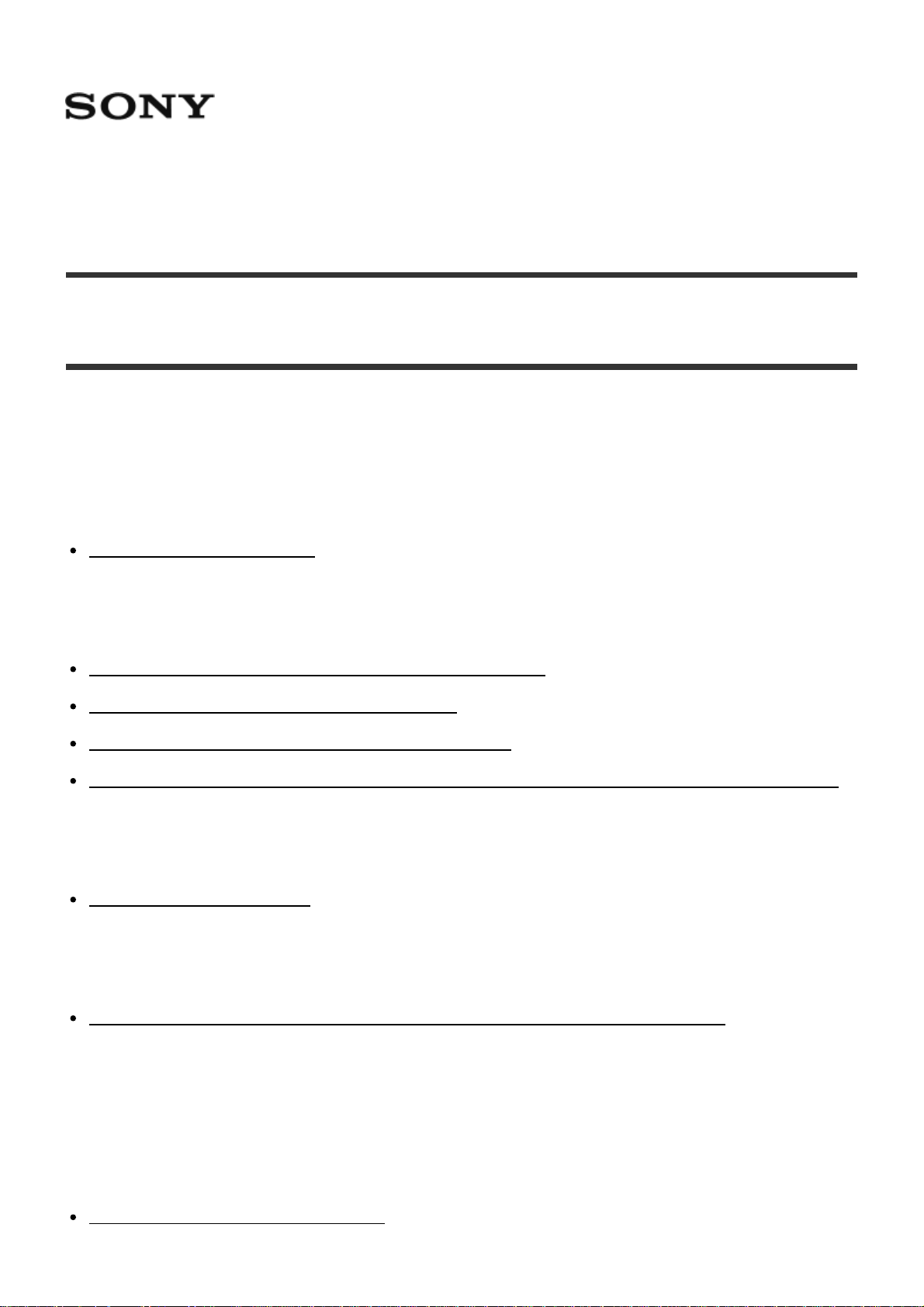
Справочное руководство: Цифровая видеокамера 4K/Цифровая видеокамера HD
FDR-AX100/FDR-AX100E/HDR-CX900/HDR-CX900E
Как использовать
Перед использованием
Информация о модели
Информация о модели [1]
Детали и элементы управления
Детали и элементы управления (спереди/сверху) [2]
Детали и элементы управления (сбоку) [3]
Детали и элементы управления (сзади/снизу) [4]
Детали и элементы управления (Беспроводной пульт дистанционного управления) [5]
Экранные индикаторы
Экранные индикаторы [6]
Формат записи фильма
Форматы записи, поддерживаемые этим продуктом, и их особенности [7]
Подготовка к работе
Проверка прилагаемых принадлежностей
Прилагаемые принадлежности [8]
Page 2
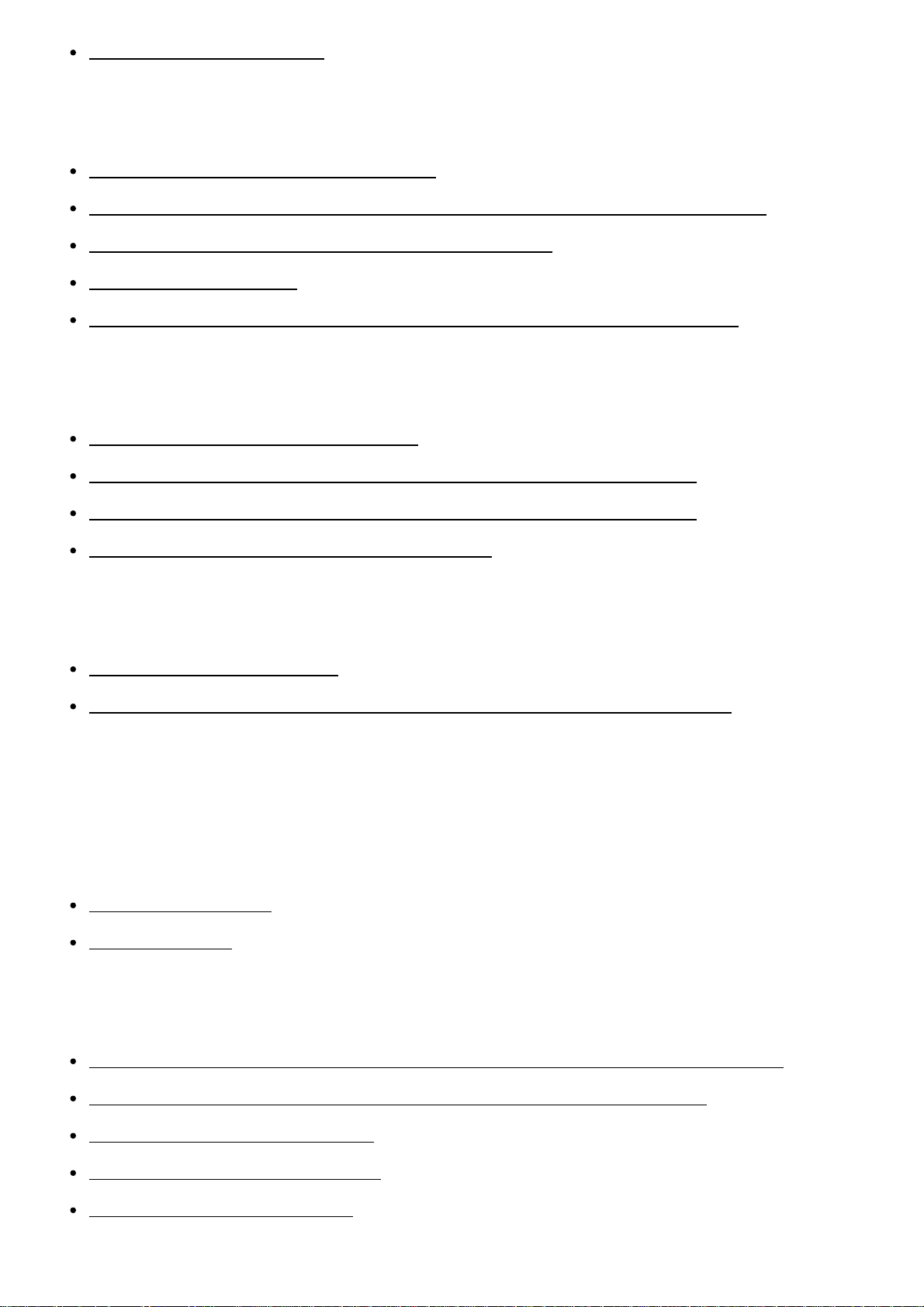
Присоединение бленды [9]
Подготовка источника питания
Установка аккумуляторной батареи [10]
Зарядка аккумуляторной батареи с помощью адаптера переменного тока [11]
Зарядка аккумуляторной батареи от компьютера [12]
Включение питания [13]
Использование данного устройства, подключенного к сетевой розетке [14]
Начальная установка
Установка языка, даты и времени [15]
Регулировка угла наклона ЖК-монитора для удобного просмотра [16]
Регулировка угла наклона видоискателя для удобного просмотра [17]
Отображение элементов на ЖК-мониторе [18]
Подготовка карты памяти
Установка карты памяти [19]
Типы карт памяти, которые можно использовать с данным продуктом [20]
Запись
Запись фильмов/фотографий
Запись фильмов [21]
Фотосъемка [22]
Регулировка яркости вручную для записи
Управление настройками изображения вручную с помощью диска MANUAL [23]
Назначение часто используемых пунктов меню на кнопку MANUAL [24]
Настройки IRIS (диафрагма) [25]
Настройки выдержки затвора [26]
Настройка усиления (ISO) [27]
Page 3
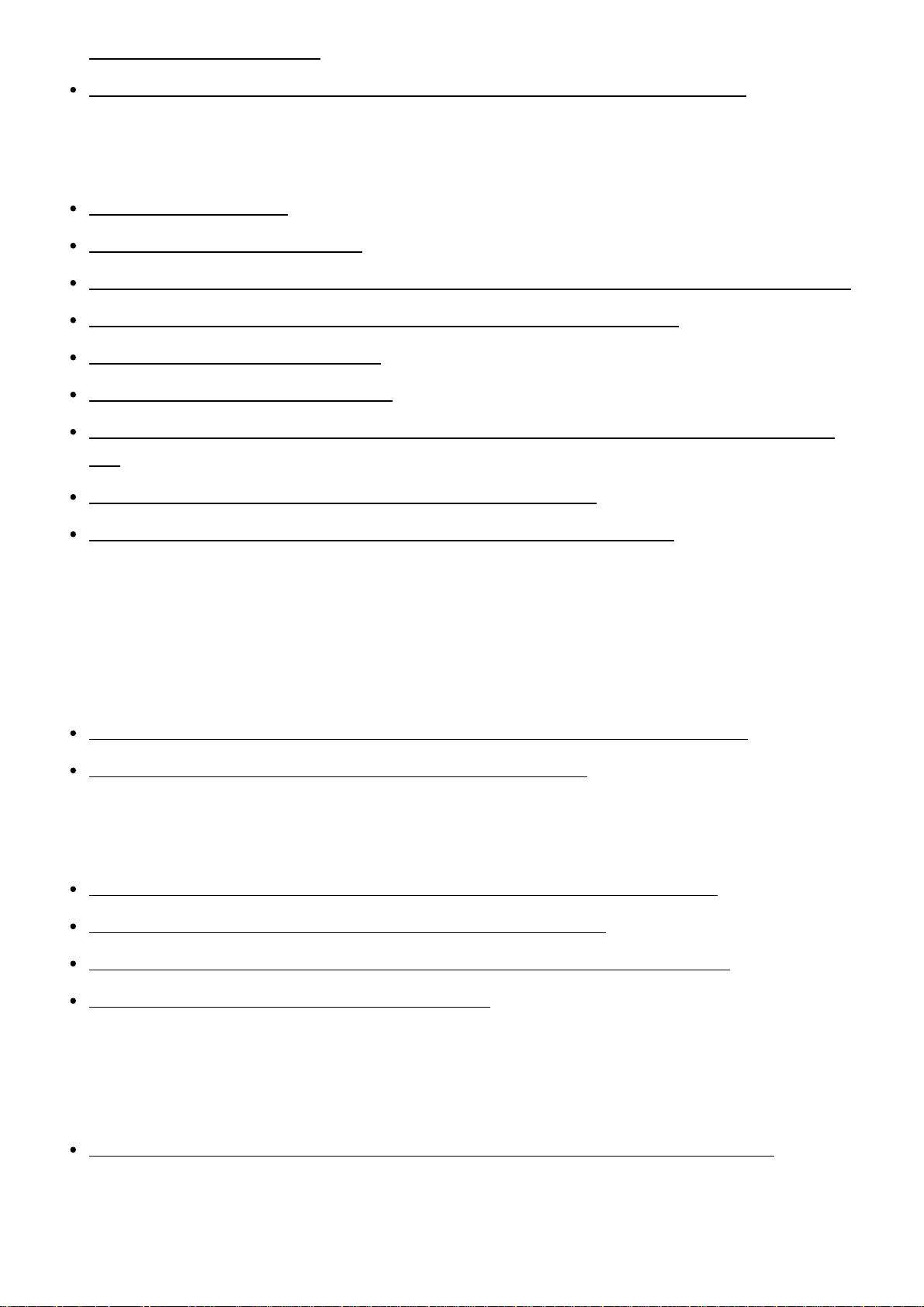
Настройка экспозиции [28]
Настройки интенсивности освещения (фильтр нейтральной плотности) [29]
Полезные функции для записи
Масштабирование [30]
Настройка фокуса вручную [31]
Увеличение изображения для улучшения ручной фокусировки (Фокусировоч. лупа) [32]
Захват фотографий во время записи фильма (двойная съемка) [33]
Запись в зеркальном режиме [34]
Интеллектуальный авторежим [35]
Уменьшение громкости голоса человека, ведущего видеосъемку (Отм. Моего голоса)
[36]
Четкая запись выбранного субъекта (приоритет лица) [37]
Запись объектов, отличных от людей (следящая фокусировка) [38]
Воспроизведение
Просмотр изображений через Просмотр события
Воспроизведение фильмов и фотографий в экране просмотра событий [39]
Отображение на дисплее экрана просмотра события [40]
Просмотр изображений через Просмотр выбранных
Воспроизведение короткого фильма (Воспроизведение выбранных) [41]
Изменение настроек для Воспроизведения выбранных [42]
Сохранение списка воспроизведения выбранных (Сохран. сценарий) [43]
Воспроизведение сохраненного сценария [44]
Воспроизведение MP4 фильмов (HD-фильмов)
(переключение форматов)
Воспроизведение MP4 фильмов (HD-фильмов) (переключение форматов) [45]
Редактирование изображения на экране просмотра
Page 4
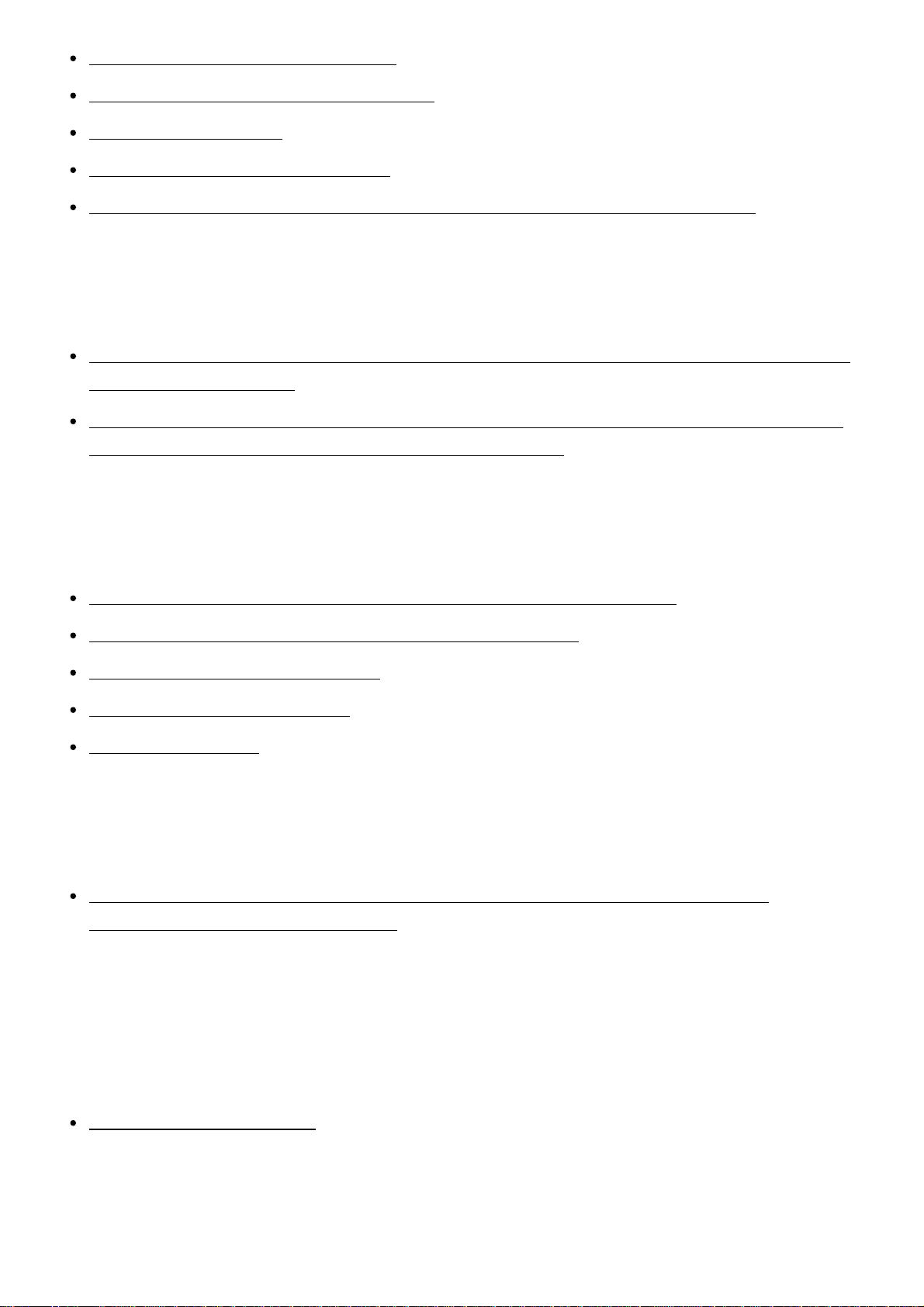
Примечания к редактированию [46]
Удаление выбранных изображений [47]
Удаление по дате [48]
Разделение фильма на сцены [49]
Захват фотографии из фильма (модели с USB IN/OUT разъемами джек) [50]
Воспроизводить изображения на телевизоре с разрешением
4K
Просмотр изображений на телевизоре с разрешением 4K (модели с функциональными
возможностями 4K) [51]
Применение функции воспроизведения с подгонкой к фильмам в формате XAVC S 4K
(моделей с функциональными возможностями 4K) [52]
Воспроизведение изображений на телевизоре высокой
четкости (HDTV)
Подключение данного продукта к телевизору высокой четкости [53]
Использование 5.1-канального объемного звучания [54]
Использование BRAVIA Sync [55]
Включение “Photo TV HD” [56]
О кабеле HDMI [57]
Воспроизведение изображений на телевизоре, не
поддерживающем качество изображения высокой четкости
Подключение данного продукта к телевизору, не поддерживающему качество
изображения высокой четкости [58]
Сохранение изображений на внешнем устройстве
Сохранение фильмов
Сохранение фильмов [59]
Использование программного обеспечения PlayMemories
Home
Page 5
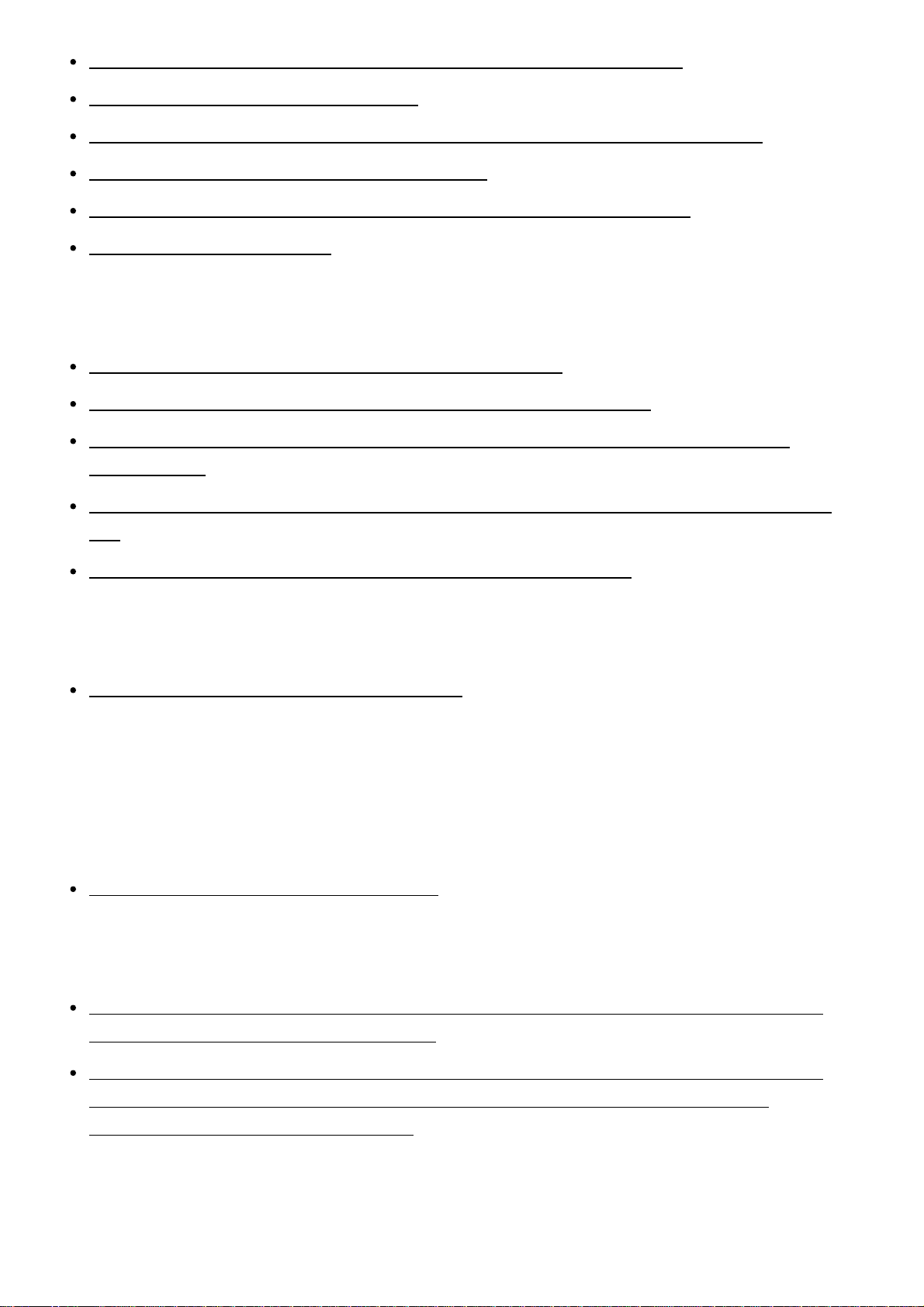
Использование программного обеспечения PlayMemories Home [60]
Проверка компьютерной системы [61]
Установка программного обеспечения PlayMemories Home на компьютер [62]
Отсоединение устройства от компьютера [63]
Информация о специализированном ПО для данного устройства [64]
Создание диска Blu-ray [65]
Сохранение изображений на устройстве внешнего носителя
Примечания к использованию внешних носителей [66]
Сохранение изображений на устройстве внешнего носителя [67]
Сохранение необходимых изображений с видеокамеры на устройство внешнего
носителя [68]
Воспроизведение изображений с устройства внешнего носителя на данном продукте
[69]
Удаление изображений на устройстве внешнего носителя [70]
Создание диска с помощью рекордера
Создание диска с помощью рекордера [71]
Использование функции Wi-Fi
Что можно делать с функцией Wi-Fi
Что можно делать с функцией Wi-Fi [72]
Управление через смартфон
Использование смартфона или планшетного компьютера в качестве беспроводного
пульта дистанционного управления [73]
Использование смартфона или планшетного компьютера в качестве беспроводного
пульта дистанционного управления с помощью функции NFC (дистанционное
управление в одно касание NFC) [74]
Передача изображений на смартфон
Page 6
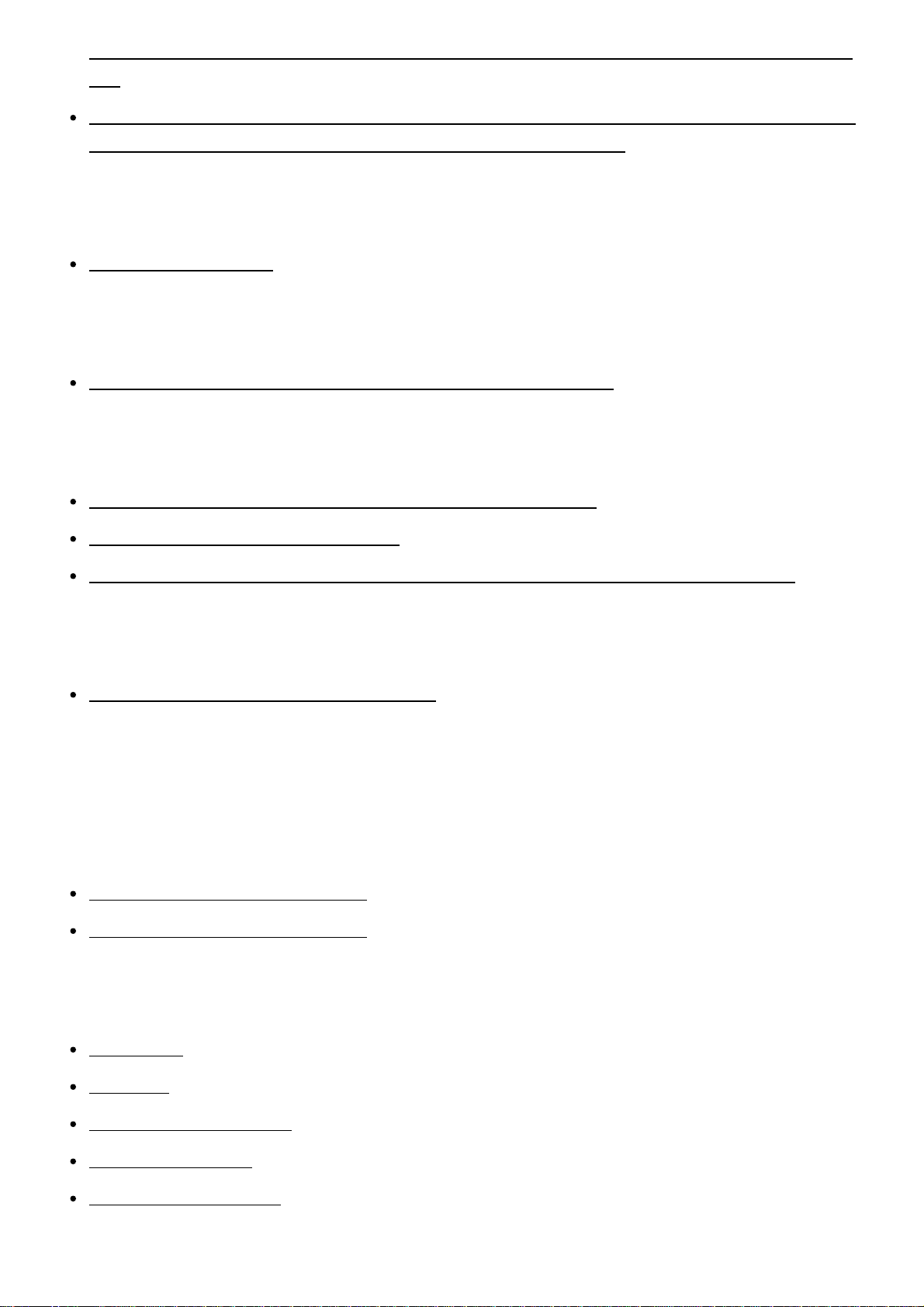
Передавать фильмы (MP4) и фотографии на смартфоны или планшетные компьютеры
[75]
Передача фильмов (MP4) и фотографий на ваш смартфон или планшетный компьютер
с помощью функции NFC (передача в одно касание NFC) [76]
Передача изображений на компьютер
Отправить на ПК [77]
Передача изображений на телевизор
Воспроизведение изображений на ТВ (Просмотр на ТВ) [78]
Подключение к смартфону
Подключение к смартфону Android и планшетному ПК [79]
Подключение к iPhone или iPad [80]
Подключение к смартфону и планшетному ПК с поддержкой технологии NFC [81]
Установка приложения PlayMemories Mobile
О приложении PlayMemories Mobile [82]
Действия в меню
Использование элементов меню
Настройка элементов меню [83]
Использование клавиатуры [84]
Режим съемки
Фильм [85]
Фото [86]
Плавн. Медл. ЗАП. [87]
Гольф-съемка [88]
Высокоскор. ЗАП. [89]
Page 7
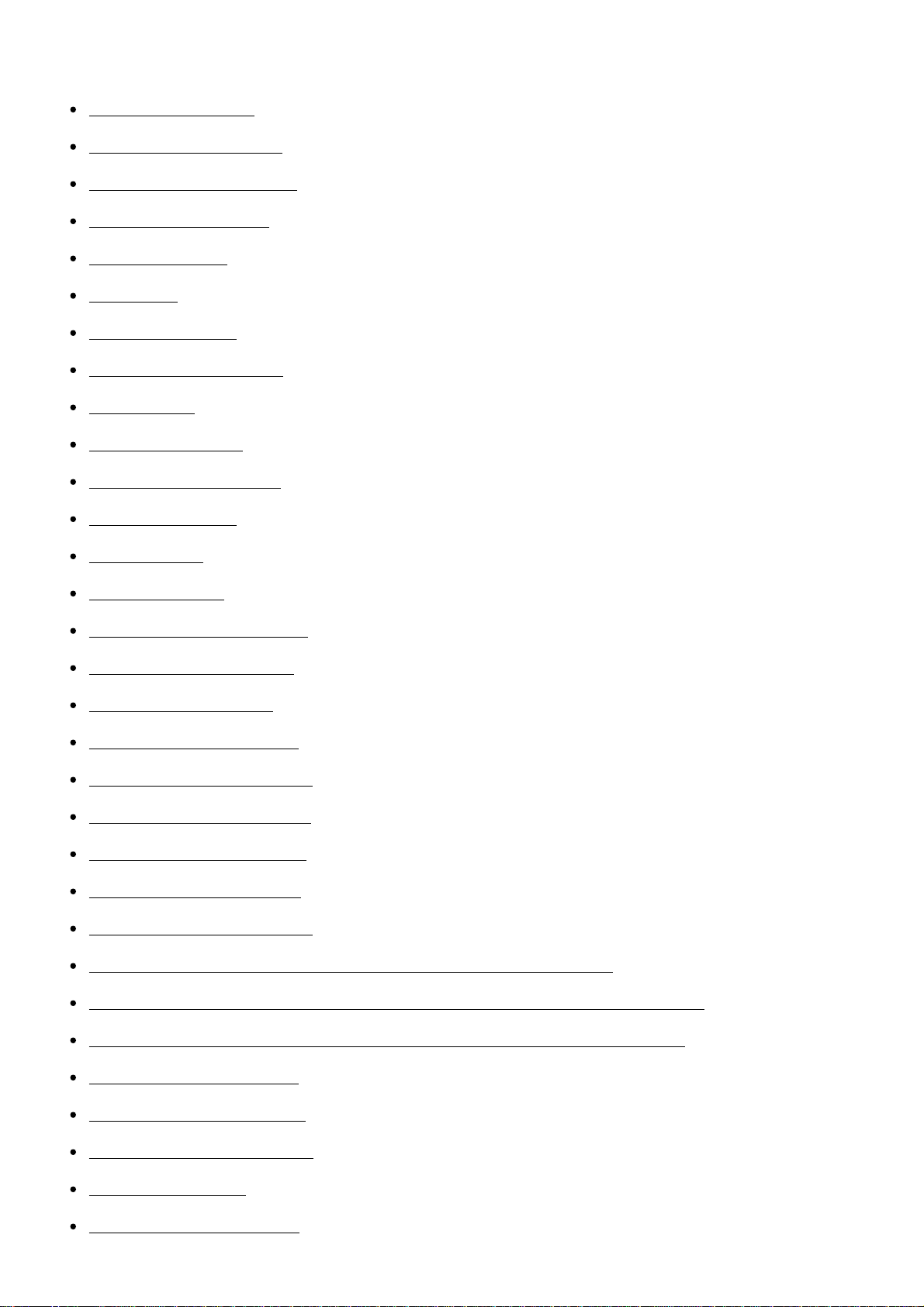
Камера/Микрофон
Баланс белого [90]
Экспонометр/Фок. [91]
Точеч. экспонометр [92]
Точечный фокус [93]
Экспозиция [94]
Фокус [95]
Предел AGC [96]
Сдвиг автоэкспоз. [97]
Low Lux [98]
Выбор сцены [99]
Эффект рисунка [100]
Cinematone [101]
Фейдер [102]
Автоспуск [103]
SteadyShot (Фильм) [104]
SteadyShot (фото) [105]
Цифров увелич [106]
Автокор. контр. св. [107]
Настройка по шкале [108]
NIGHTSHOT освещ. [109]
Распознавание лиц [110]
Распознав. улыбки [111]
Чувс. обнар. улыбки [112]
Вспышка (Только при подключении внешней вспышки) [113]
Мощность вспышки (Только при подключении внешней вспышки) [114]
Ум. эфф. кр. глаз (Только при подключении внешней вспышки) [115]
Отм. Моего голоса [116]
Встр.вариомикроф. [117]
Автом. ветрозащита [118]
Аудиорежим [119]
Уровень зап. звука [120]
Page 8
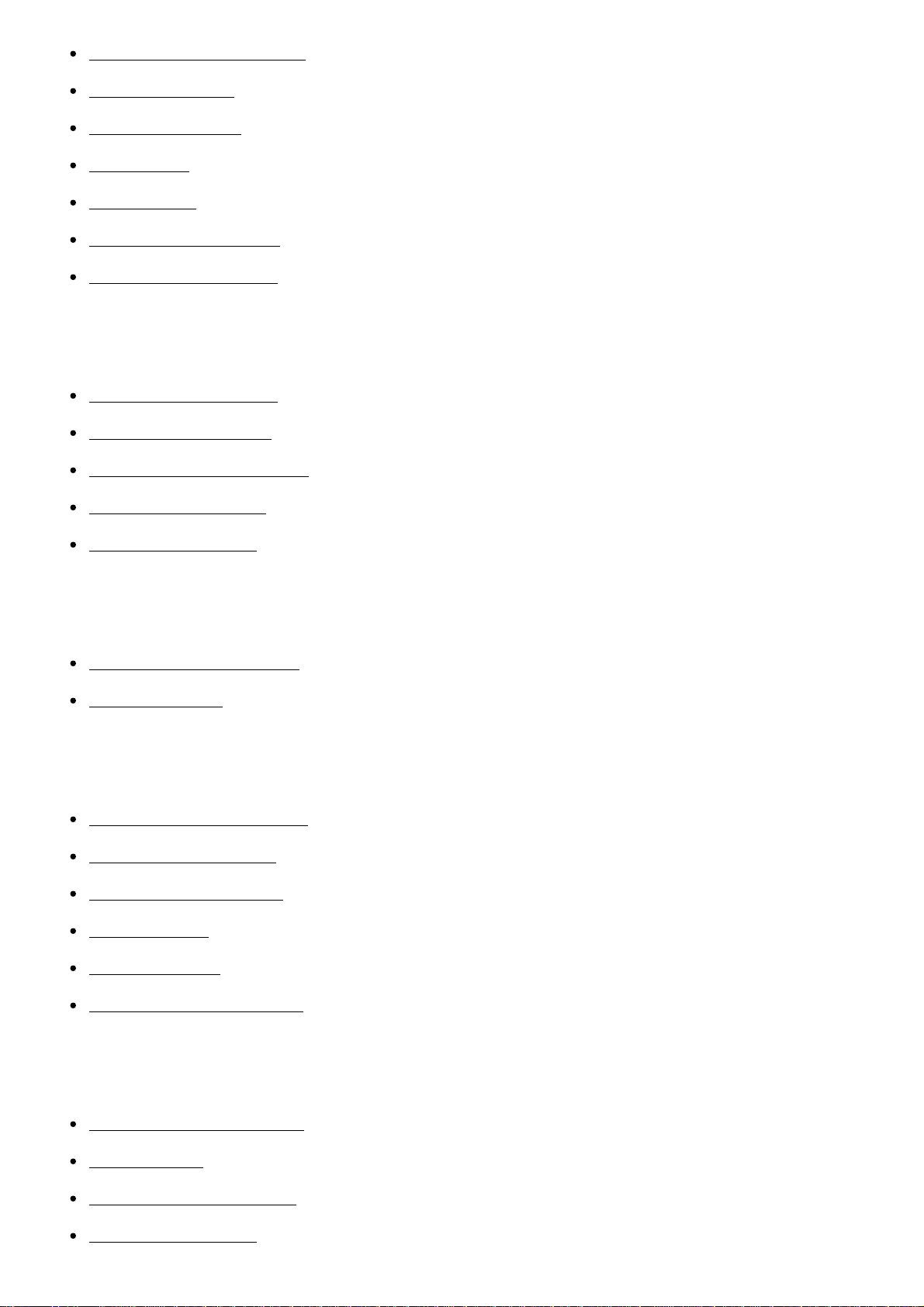
Управл. со смартф. [121]
Моя кнопка [122]
Линия сетки [123]
Зебра [124]
Контур [125]
Отобр. дан. кам. [126]
Отобр. ур. звука [127]
Качество изображения/Размер
Режим ЗАПИСИ [128]
Частота кадров [129]
Двойная ЗАП видео [130]
Формат файла [131]
Размер изобр [132]
Функция воспроизведения
Просмотр события [133]
Сценарий [134]
Редактировать/Копировать
Отправ. на смартф. [135]
Просмотр на ТВ [136]
Отправить на ПК [137]
Удалить [138]
Защитить [139]
Прямое копирован. [140]
Установка
Данные о носителе [141]
Формат [142]
Испр. файл БД из. [143]
Номер файла [144]
Page 9
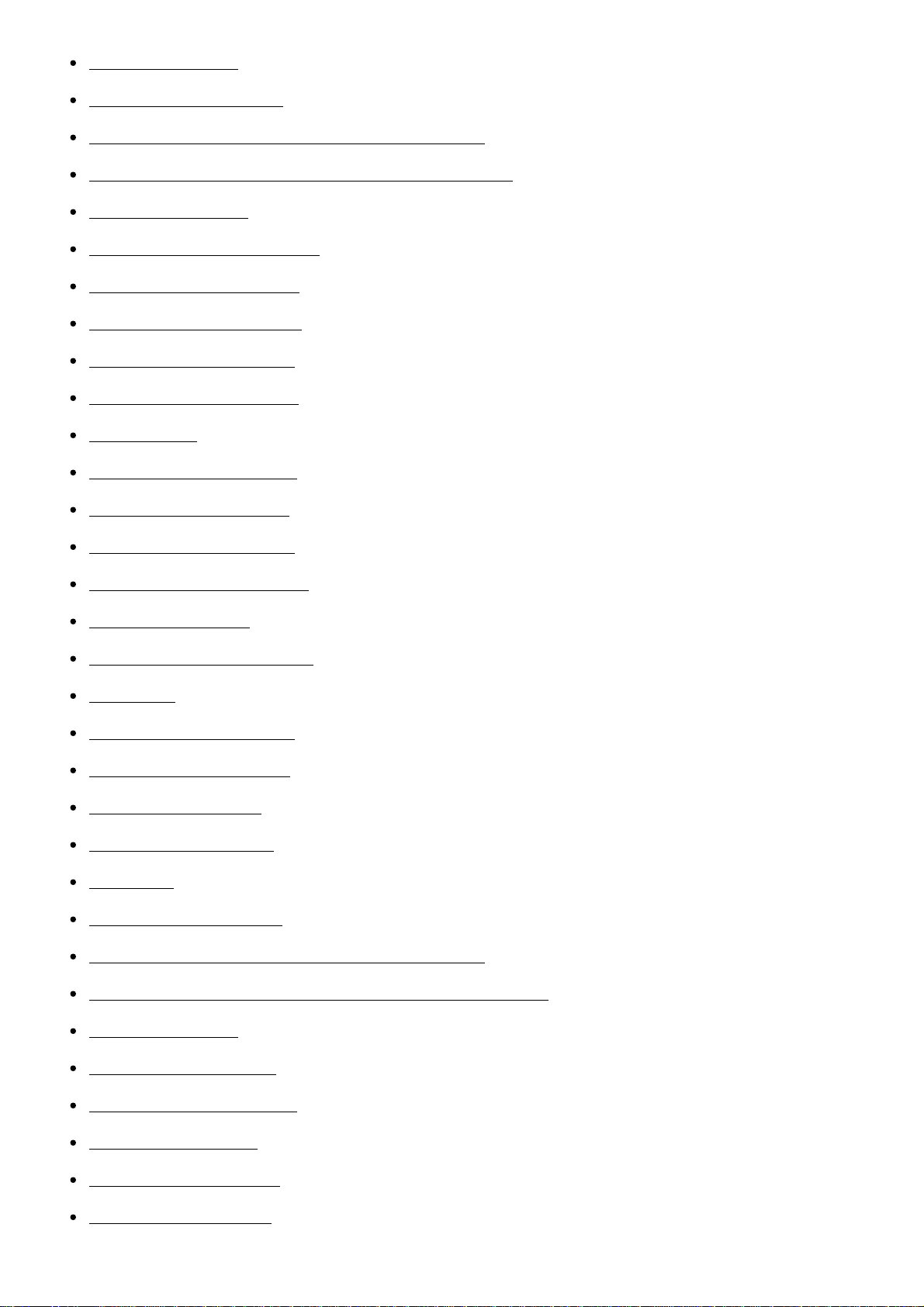
Код данных [145]
Устан. громкости [146]
Загруз. музык (HDR-CX900/FDR-AX100) [147]
Очистить музыку (HDR-CX900/FDR-AX100) [148]
Нажать WPS [149]
Руч. наст. точк. дост. [150]
Редакт. назв. устр. [151]
Отобр. MAC-адрес [152]
Сбр. SSID/Пароль [153]
Сброс Инф. о сети [154]
Тип ТВ [155]
Разрешение HDMI [156]
КОНТР. ПО HDMI [157]
USB подключение [158]
Настр. USB соедин. [159]
USB питание [160]
Настройка USB LUN [161]
Звук [162]
Яркость монитора [163]
Настройка показа [164]
Режим полета [165]
Лампа ЗАПИСИ [166]
ПДУ [167]
Language Setting [168]
Режим 24p (HDR-CX900E/FDR-AX100E) [169]
Отмен. режим 24p (HDR-CX900E/FDR-AX100E) [170]
Калибровка [171]
Инфо о батарее [172]
Экономия питания [173]
Инициализац. [174]
Устан.даты и вр. [175]
Устан. вр.пояса [176]
Page 10
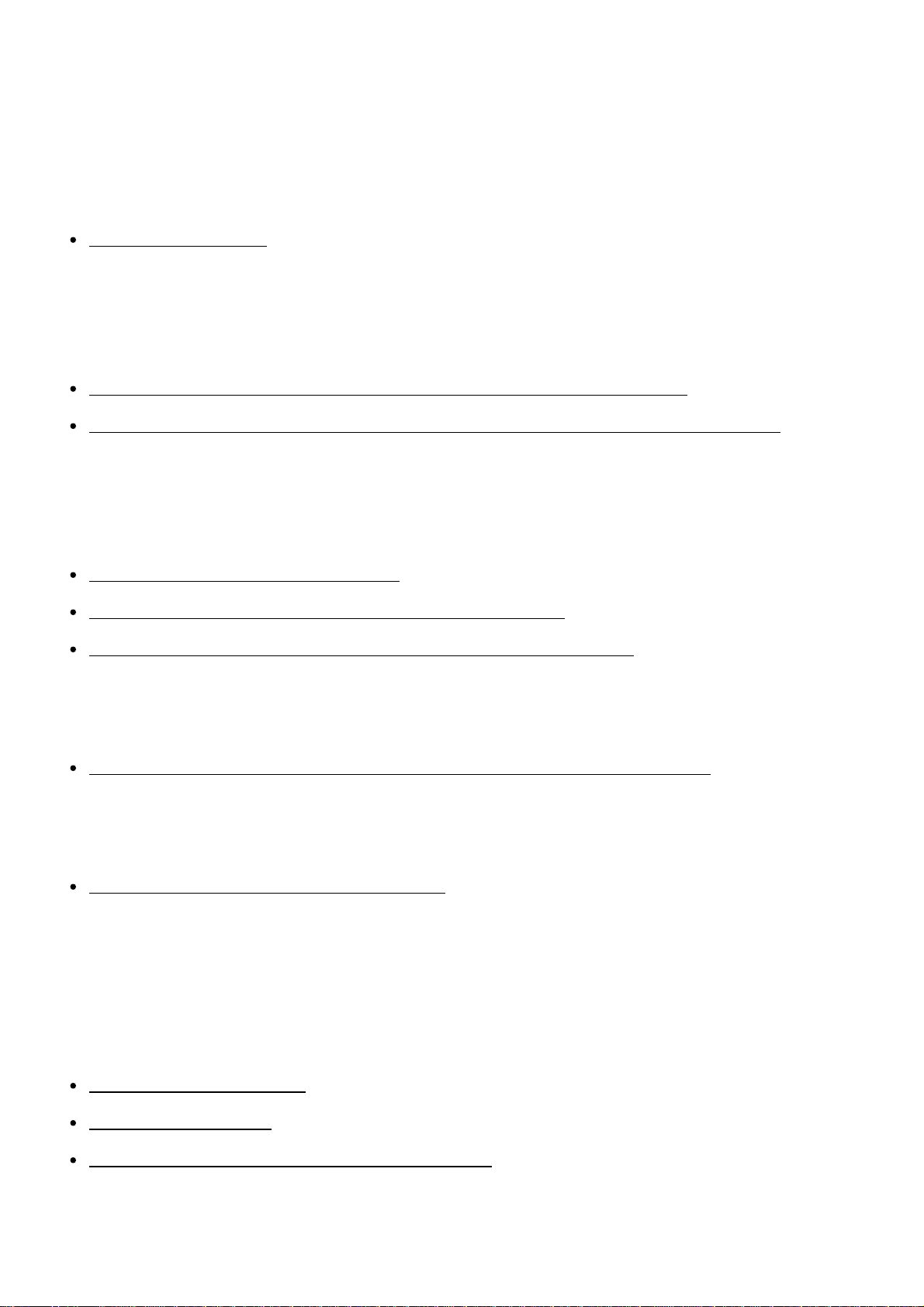
Время зарядки/время записи фильмов/количество
записываемых фотографий
Проверка времени зарядки
Время зарядки [177]
Ожидаемое время записи и воспроизведения для конкретных
элементов питания
Ожидаемое время записи для каждой аккумуляторной батареи [178]
Ожидаемое время воспроизведения для каждой аккумуляторной батареи [179]
Ожидаемое время записи видео и количество фотографий
для карт памяти
Примечания по поводу записи [180]
Ожидаемая продолжительность записи фильмов [181]
Предполагаемое количество записываемых фотографий [182]
Скорость передачи данных для каждого режима записи
Скорость передачи данных и количество записываемых пикселей [183]
Записываемые пиксели для каждого размера фотографий
Разрешение и соотношение сторон [184]
Дополнительная информация
Меры предосторожности
О формате AVCHD [185]
О карте памяти [186]
Об аккумуляторной батарее InfoLITHIUM [187]
Способ эксплуатации этого продукта
Page 11
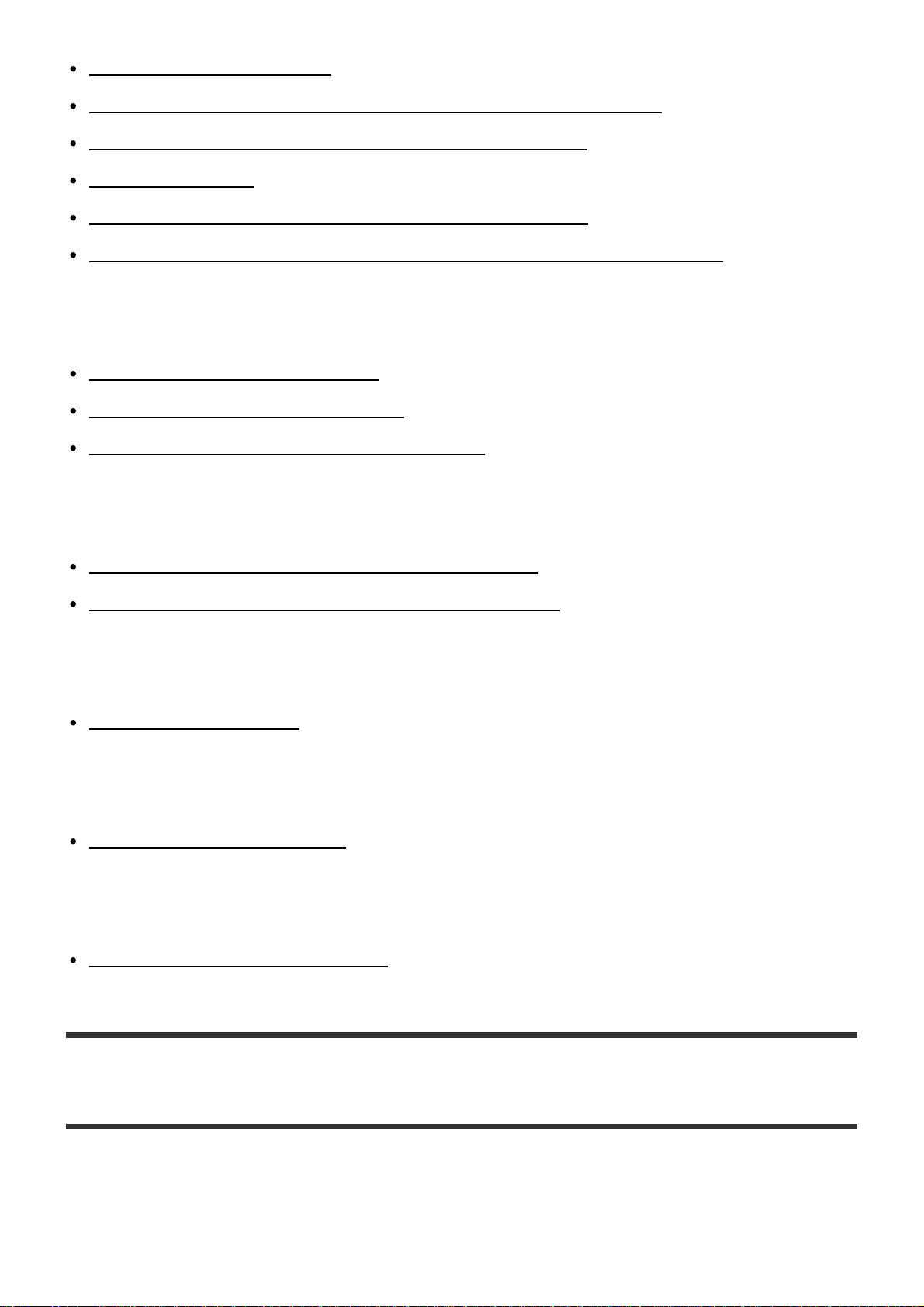
Использование и уход [188]
О подключении к компьютеру или другим устройствам и т.д. [189]
Примечания по дополнительным принадлежностям [190]
О конденсате [191]
Примечание об утилизации/передаче карты памяти [192]
Примечания по беспроводному пульту дистанционного управления [193]
Техническое обслуживание
Об уходе за ЖК-монитором [194]
Уход за поверхностью корпуса [195]
Об уходе за объективом и его хранении [196]
Использование этого продукта за границей
Использование данного продукта за границей [197]
Разница во времени в различных регионах мира [198]
Товарные знаки
О товарных знаках [199]
Лицензия
Примечания о лицензии [200]
Кратность масштабирования
Кратность масштабирования [201]
Устранение неполадок
Устранение неполадок
Page 12
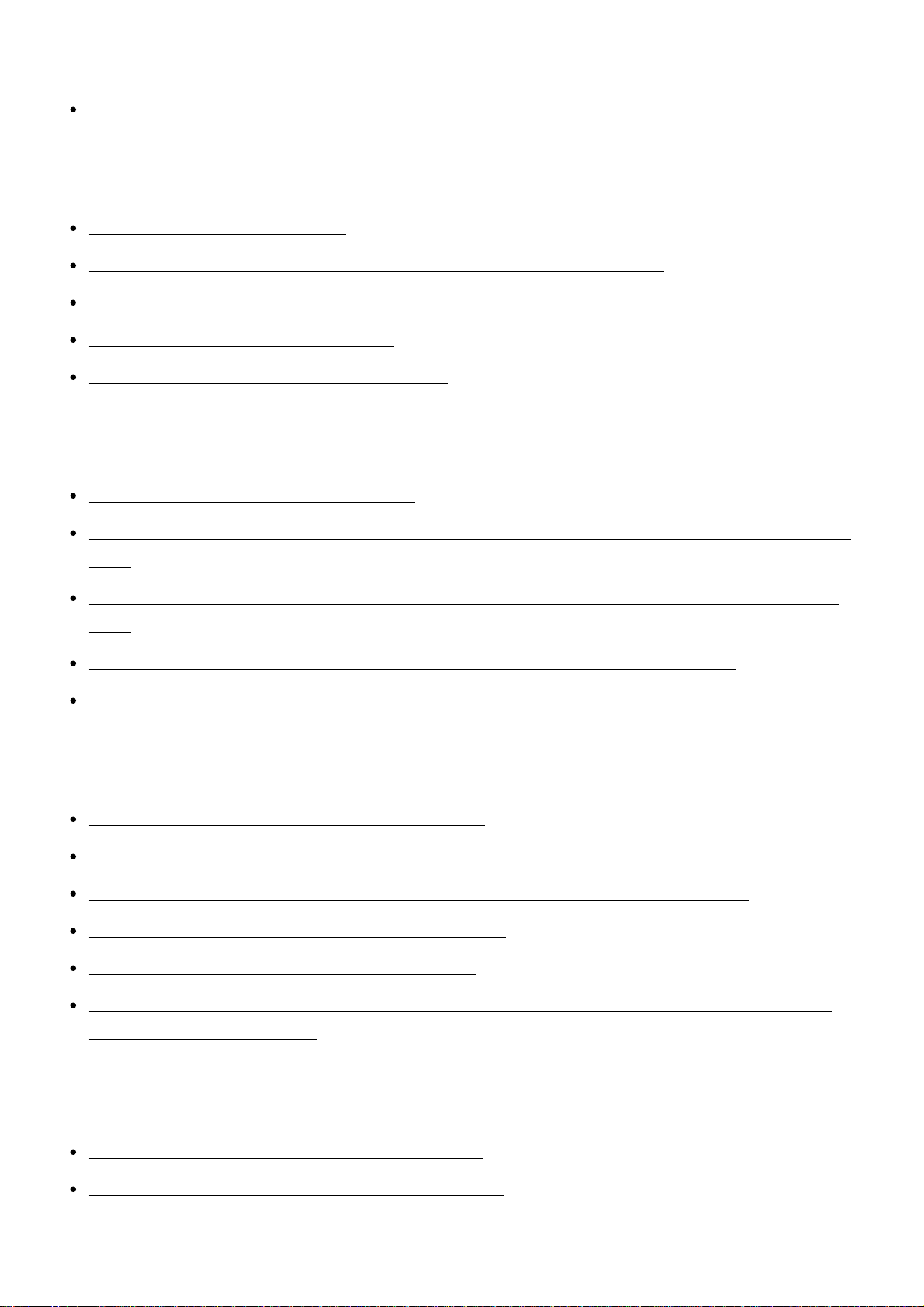
Если возникли неполадки
Если возникли неполадки [202]
Общие операции
Не включается питание. [203]
Данный продукт не работает даже при включенном питании. [204]
Настройки меню были автоматически изменены. [205]
Данный продукт нагревается. [206]
Интеллектуал. авторежим отменен. [207]
Батареи/источники питания
Внезапно отключается питание. [208]
Индикатор POWER/CHG (зарядка) не горит во время зарядки аккумуляторной батареи.
[209]
Индикатор POWER/CHG (зарядка) мигает во время зарядки аккумуляторной батареи.
[210]
Оставшееся время заряда аккумулятора отображается некорректно. [211]
Аккумуляторная батарея быстро разряжается. [212]
Монитор
Позиции меню затенены серым цветом. [213]
На ЖК-мониторе не отображаются кнопки. [214]
Кнопки на сенсорной панели не работают или работают неправильно. [215]
Кнопки на ЖК-мониторе быстро исчезают. [216]
На экране имеются точки в виде сетки. [217]
Подсветка ЖК-монитора отключается, если видеокамера не используется в течение
некоторого времени. [218]
Видоискатель
Нечеткое изображение в видоискателе. [219]
В видоискателе отсутствует изображение. [220]
Page 13
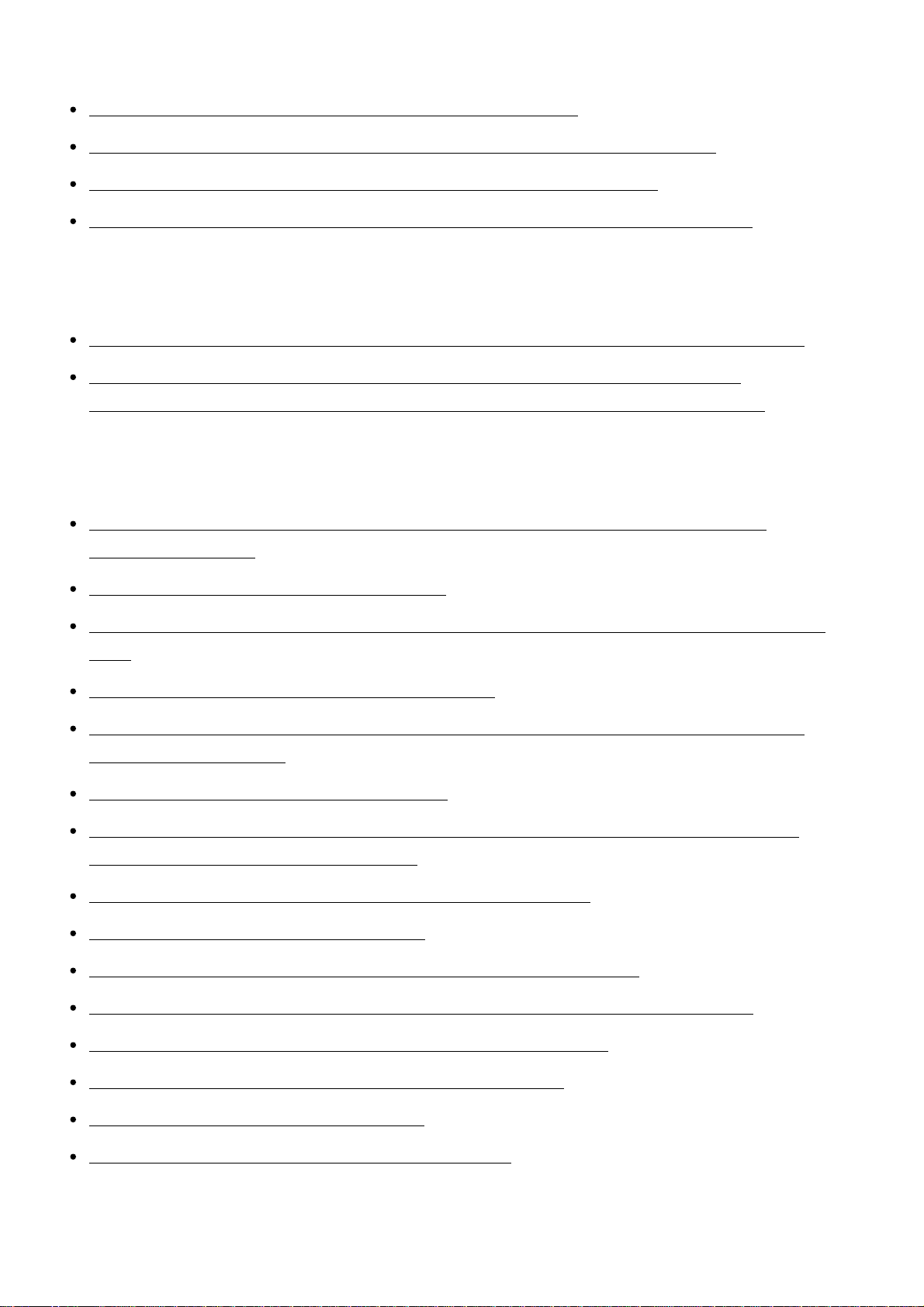
Карта памяти
Невозможно выполнить действия с картой памяти. [221]
Невозможно удалить изображения, сохраненные на карте памяти. [222]
Имя файла данных отображается неправильно или мигает. [223]
Не удается воспроизвести изображения или распознать карту памяти. [224]
Беспроводной пульт дистанционного управления
Не работает прилагаемый беспроводной пульт дистанционного управления. [225]
При использовании входящего в комплект поставки беспроводного пульта
дистанционного управления начинает работать другое устройство DVD. [226]
Запись
При нажатии кнопки START/STOP или кнопки PHOTO не выполняется запись
изображений. [227]
Невозможно записать фотографии. [228]
Индикатор доступа продолжает светиться или мигать даже после остановки записи.
[229]
Поле изображения выглядит по-другому. [230]
Фактическое время записи фильмов меньше предполагаемого времени записи на
носитель записи. [231]
Это устройство прекращает запись. [232]
Между нажатием кнопки START/STOP и началом записи или остановкой фильма
возникает небольшая задержка. [233]
Не работает функция автоматической фокусировки. [234]
Функция SteadyShot не работает. [235]
Некорректная запись или воспроизведение изображений. [236]
Быстро движущиеся объекты искажаются на экране данного продукта. [237]
На изображении появляются горизонтальные полосы. [238]
[Яркость монитора] невозможно отрегулировать. [239]
Звук записывается неправильно. [240]
Фотографии записываются автоматически. [241]
Воспроизведение
Page 14
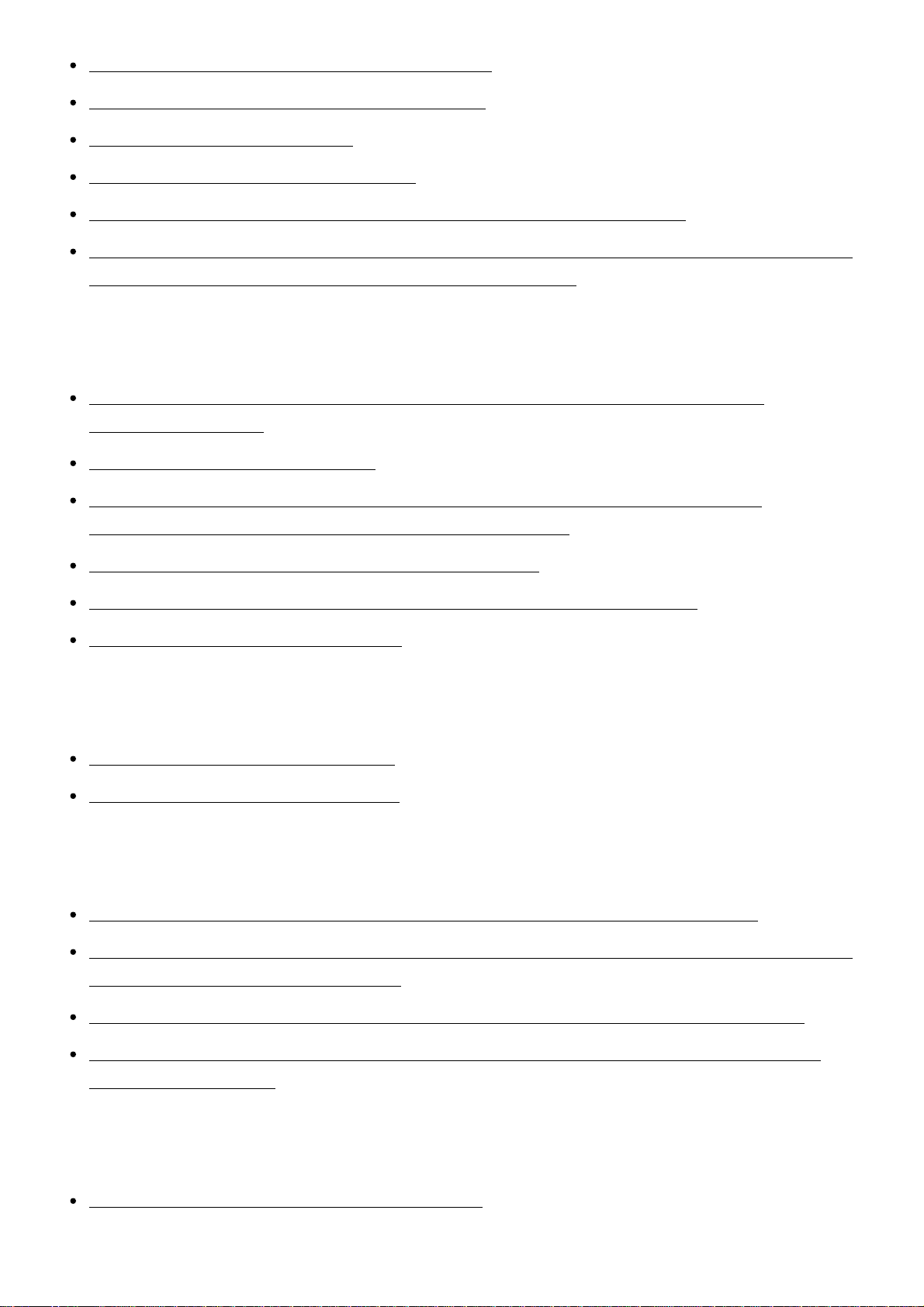
Не удается воспроизвести изображения. [242]
Не удается воспроизвести фотографии. [243]
Фильм останавливается. [244]
На эскизе отображается значок. [245]
Нет звука, или слишком тихий звук во время воспроизведения. [246]
Несбалансированный звук из левого и правого громкоговорителя при воспроизведении
фильмов на компьютерах или других устройствах. [247]
Wi-Fi
Беспроводная точка доступа, с которой вы хотите установить соединение, не
отображается. [248]
[Нажать WPS] не работает. [249]
Операции [Управл. со смартф.], [Отправ. на смартф.], [Отправить на ПК] или
[Просмотр на ТВ] завершаются преждевременно. [250]
Невозможно отправить фильмы на смартфон. [251]
Экран съемки отображается с рывками. Соединение разорвано. [252]
Соединение NFC не работает. [253]
Редактирование фильмов/фотографий на этом продукте
Редактирование невозможно. [254]
Не удается разделить фильм. [255]
Воспроизведение на экране телевизора
Изображение и звук не воспроизводятся на подключенном телевизоре. [256]
Верхний, нижний, правый и левый края изображений немного обрезаны при просмотре
на подключенном телевизоре. [257]
На экране телевизора с форматом 4:3 изображения выглядят искаженными. [258]
В верхней и нижней частях ЖК-монитора телевизора с форматом 4:3 наблюдаются
черные полосы. [259]
Копирование/подключение к другим устройствам
Изображения неправильно копируются. [260]
Page 15
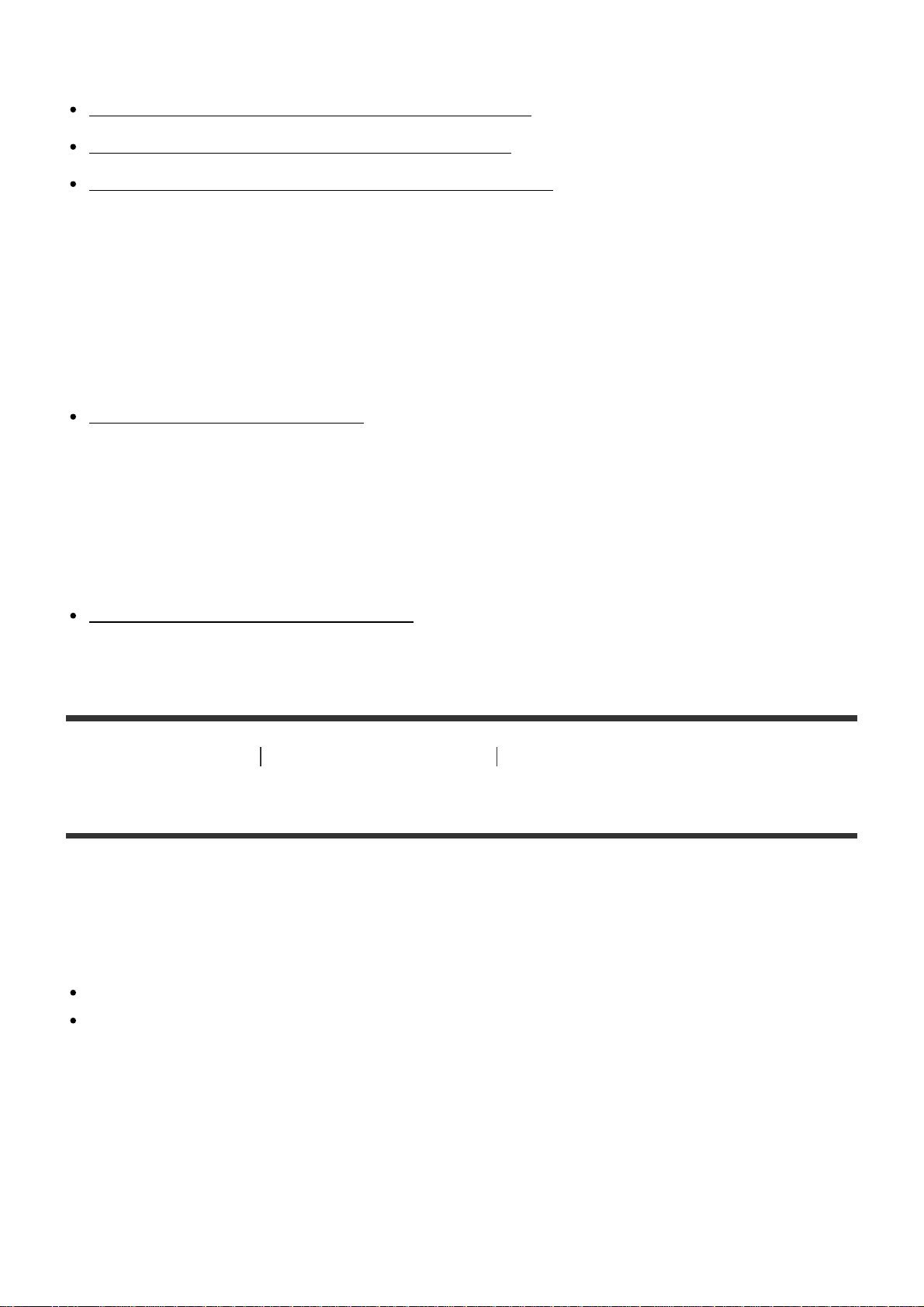
Подключение к компьютеру
Невозможно установить PlayMemories Home. [261]
PlayMemories Home работает некорректно. [262]
Данный продукт не распознается компьютером. [263]
Отображение результатов самодиагностики/
предупреждающие индикаторы
Дисплей самодиагностики/предупреждающие индикаторы
Дисплей самодиагностики [264]
Предупреждения
Предупреждения
Предупреждающие индикаторы [265]
[1] Как использовать Перед использованием Информация о модели
Информация о модели
В этом Справочном руководстве описываются различия между техническими
характеристиками каждой модели.
Если найдено описание “модели с...”, как показано ниже, проверьте, применяется ли это
описание к данному продукту.
(модели с функциональными возможностями 4K)
(модели с системой цветности NTSC)
Проверка названия модели этого продукта
Посмотрите на этот продукт снизу.
Page 16
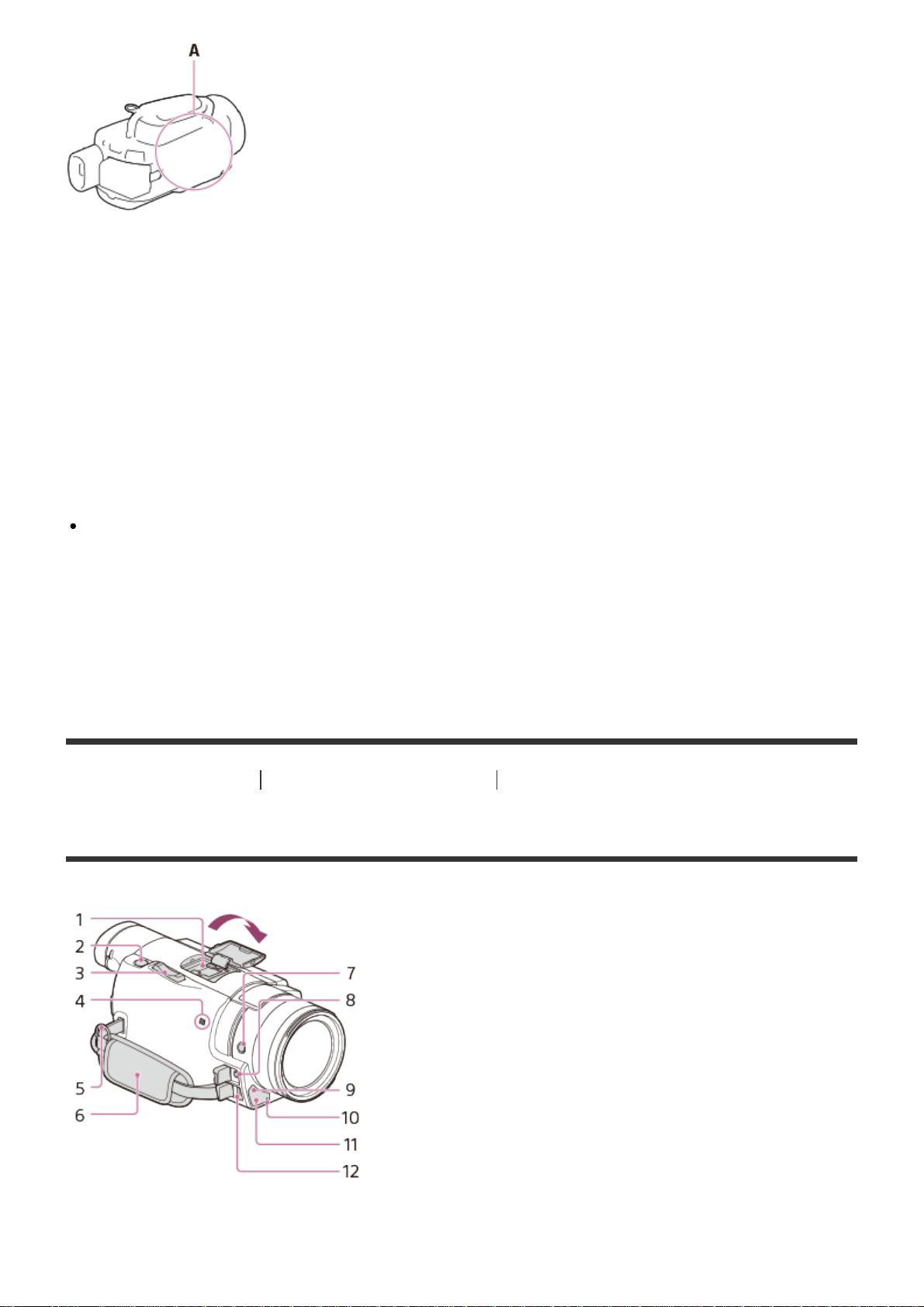
A: название модели (FDR-xxxx/HDR-xxxx)
Различия между функциями
Модели с системой цветности NTSC: FDR-AX100/HDR-CX900
Модели с системой цветности PAL: FDR-AX100E/HDR-CX900E
Модели с функциональными возможностями 4K: FDR-AX100/FDR-AX100E
Модели с USB IN/OUT разъемами джек: FDR-AX100/HDR-CX900
Модели только с выходным разъемом USB: FDR-AX100E/HDR-CX900E
Примечание
Для перечисленных ниже элементов описания приведены с указанием названия
модели.
Детали и элементы управления
Пункты меню
Ожидаемая продолжительность записи фильмов
Предполагаемое количество записываемых фотографий
[2] Как использовать Перед использованием Детали и элементы управления
Детали и элементы управления (спереди/сверху)
Page 17
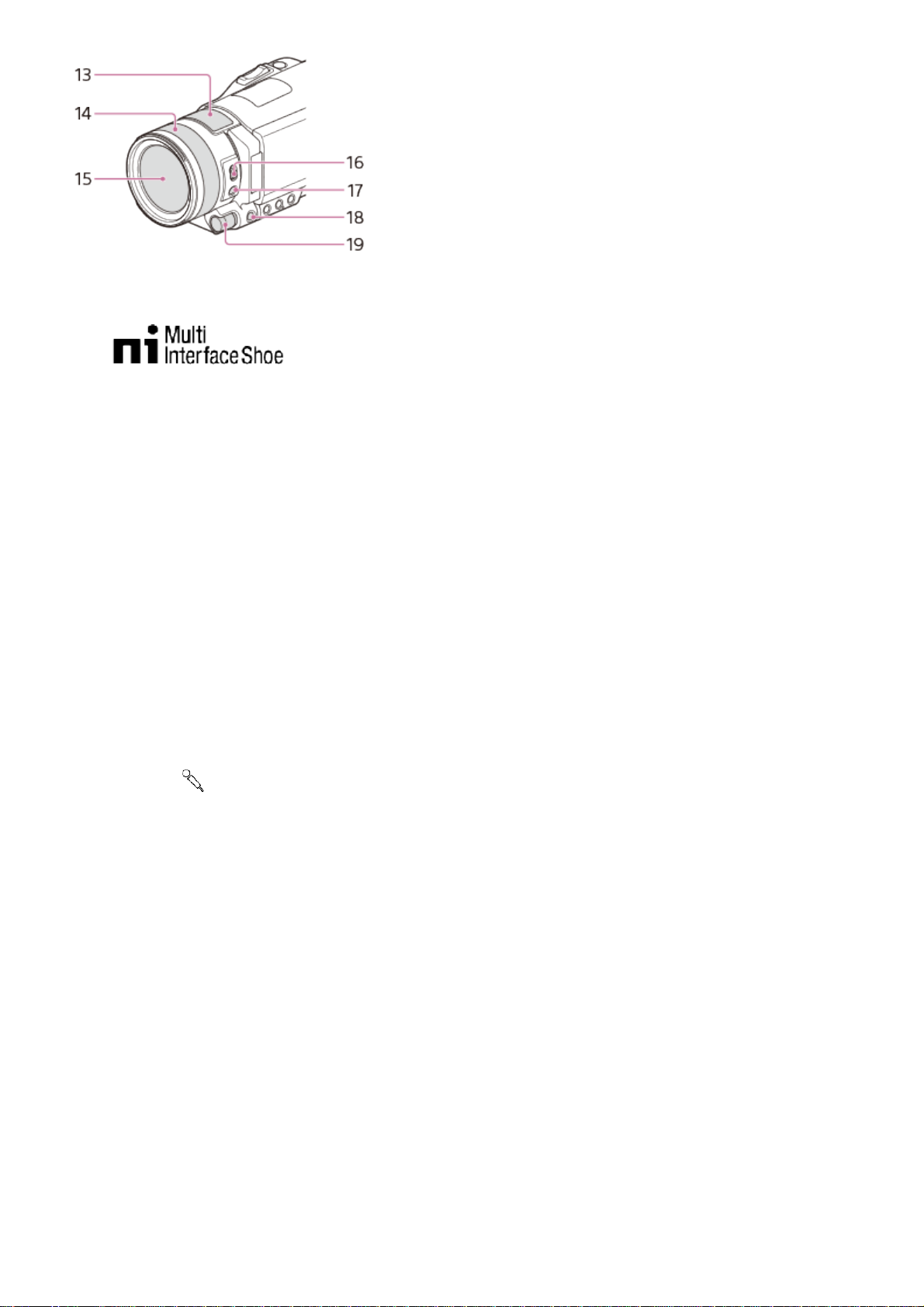
1. Многоинтерфейсный разъем
Для получения дополнительных сведений о совместимом оборудовании
многоинтерфейсного разъема посетите региональный веб-сайт Sony,
проконсультируйтесь с дилером Sony или обратитесь в местный авторизованный
сервисный центр Sony.
Совместимость с оборудованием других производителей не гарантирована. При
использовании адаптера разъема (продается отдельно) также можно использовать
аксессуары, совместимые с разъемом активного интерфейса.
2. Кнопка PHOTO
3. Рычаг привода трансфокатора
4. Метка N
NFC: Near Field Communication
5. Петля для плечевого ремня
6. Ручной ремень
7. Кнопка FOCUS MAGNIFIER
8. Разъем (для микрофона) (PLUG IN POWER)
9. Датчик пульта дистанционного управления
10. Индикатор записи видеокамеры
11. Освещение NIGHT SHOT
12. Разъем Multi/Micro USB
Поддерживает устройства, совместимые с разъемом Micro USB.
При использовании переходного кабеля (продается отдельно) вы также можете
использовать принадлежности через дистанционный соединитель A/V.
13. Встроенный микрофон
14. Кольцо объектива
15. Объектив (объектив ZEISS)
16. Переключатель ZOOM/FOCUS
17. Кнопка AF/MF
18. Кнопка MANUAL
19. Диск MANUAL
Page 18
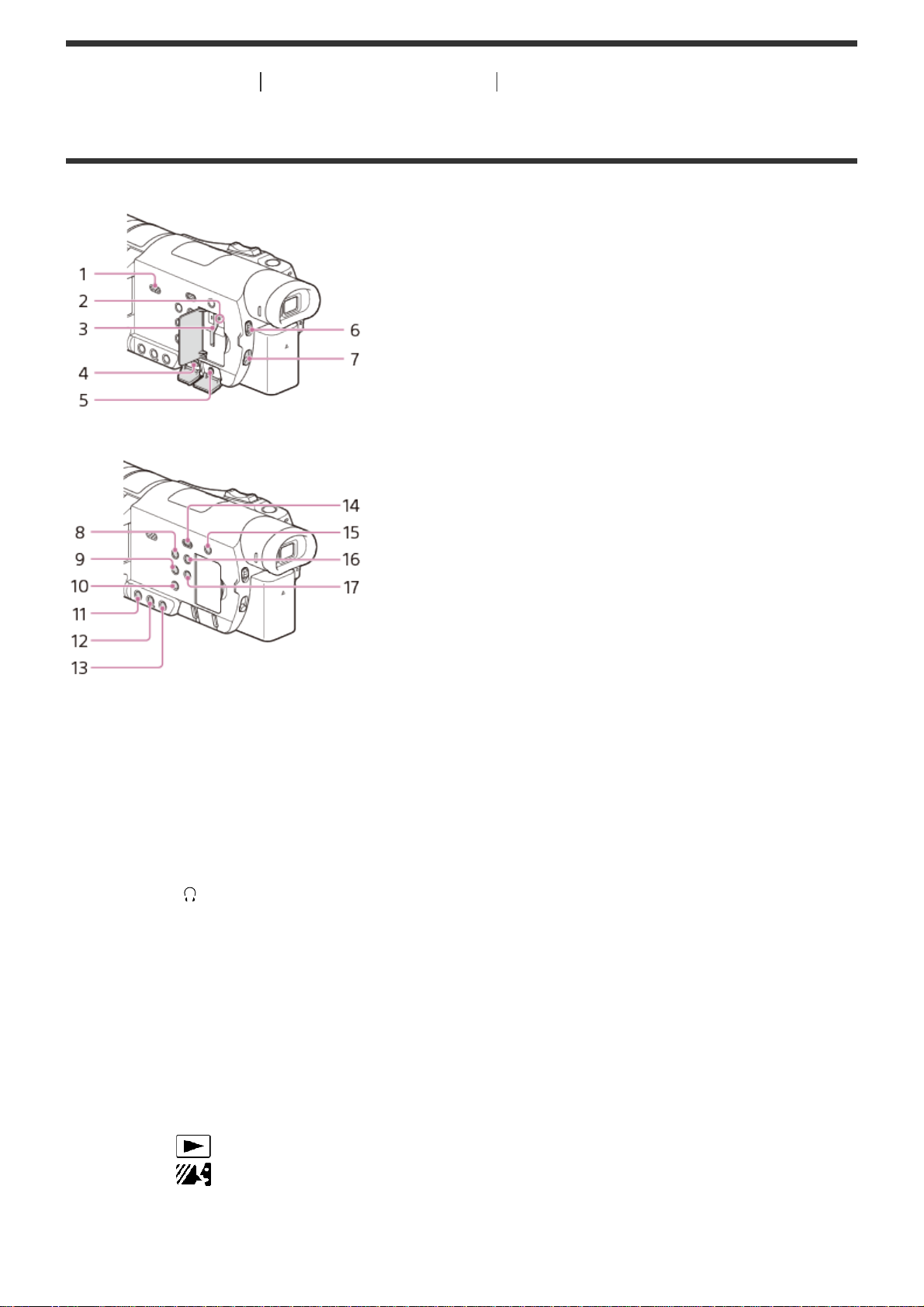
[3] Как использовать Перед использованием Детали и элементы управления
Детали и элементы управления (сбоку)
1. Динамик
2. Индикатор доступа к карте памяти
Индикатор непрерывно светится или мигает, когда устройство выполняет
считывание или запись данных.
3. Слот для карты памяти
4. Разъем HDMI OUT
5. Разъем (для наушников)
6. Переключатель ND FILTER (AUTO/MANUAL)
7. Переключатель ND FILTER
8. Кнопка POWER
9. Кнопка WHITE BALANCE
10. Кнопка PROGRAM AE
11. Кнопка IRIS
12. Кнопка GAIN/ISO
13. Кнопка SHUTTER SPEED
14. Кнопка (Просмотр изображений)
15. Кнопка (Отм. Моего голоса)
Устраняет голос лица, записывающего фильм.
16. Кнопка DISPLAY
Page 19
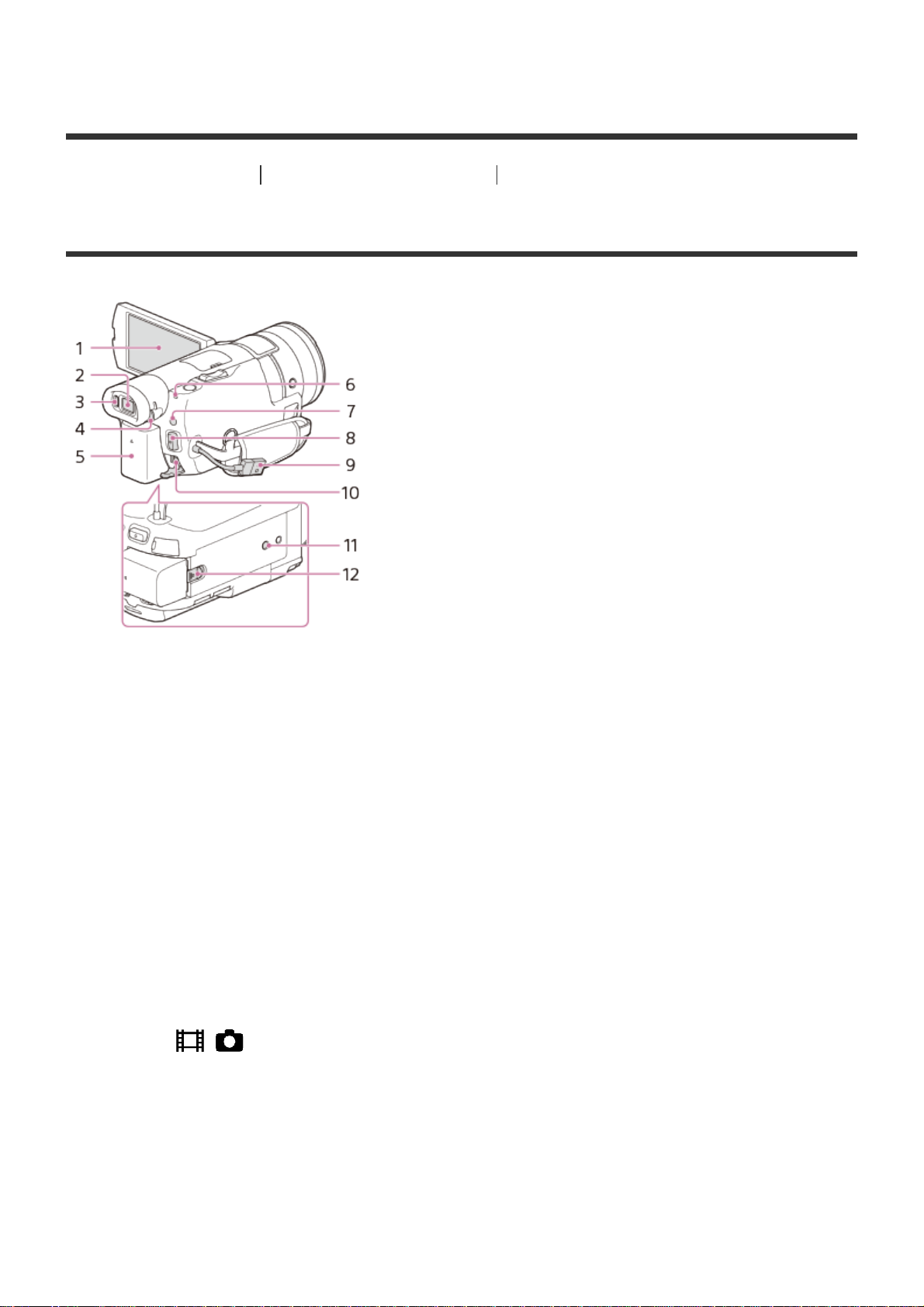
17. Кнопка NIGHT SHOT
[4] Как использовать Перед использованием Детали и элементы управления
Детали и элементы управления (сзади/снизу)
1. ЖК-монитор/Сенсорная панель
Повернув ЖК-монитор на 180 градусов, можно закрыть ее экраном наружу. Это
удобно для режима воспроизведения.
2. Видоискатель
Этот продукт включен, если извлечены видоискатель.
3. Датчик глаза
Если ЖК-монитор закрыт, вытяните видоискатель и поднесите его к глазу. За
объектом можно наблюдать на видоискателе.
4. Диск регулирования объектива видоискателя
Если индикаторы в видоискателе отображаются размыто, настройте изображение с
помощью диска настройки объектива видоискателя.
5. Аккумуляторная батарея
6. Индикатор POWER/CHG (зарядка)
7. Кнопка / (Режим съемки)
8. Кнопка START/STOP
9. Встроенный USB-кабель
10. Разъем DC IN
11. Гнездо штатива
Присоедините штатив (продается отдельно: длина винта должна быть менее 5,5
мм). В зависимости от технических характеристик штатива ваше устройство может
не закрепиться в надлежащем направлении.
Page 20
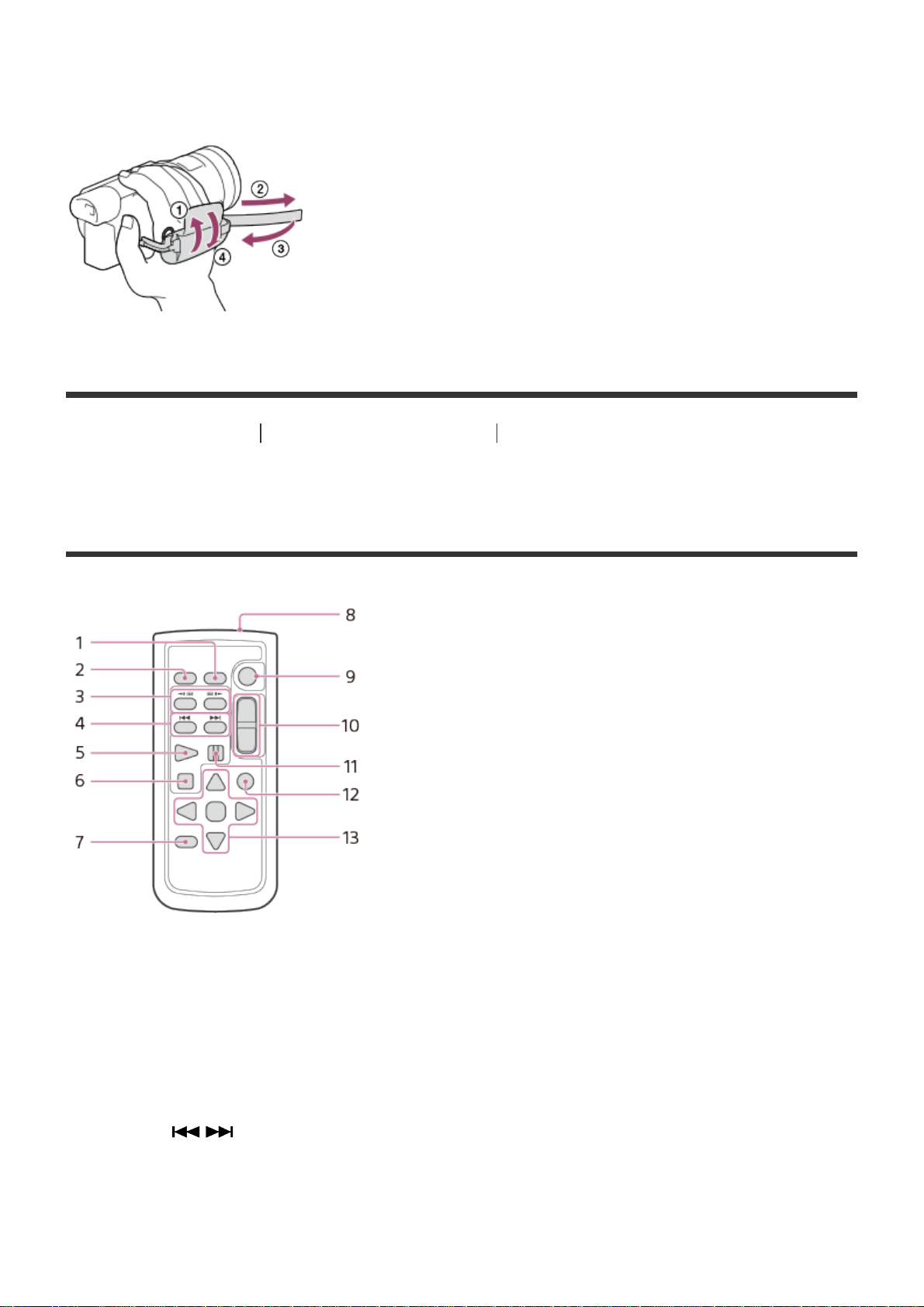
12. Рычаг освобождения аккумуляторной батареи BATT
Крепление ручного ремня
8. Передатчик
[5] Как использовать Перед использованием Детали и элементы управления
Детали и элементы управления (Беспроводной пульт
дистанционного управления)
1. Кнопка DATA CODE
При нажатии данной кнопки во время воспроизведения отображается дата и время,
а также информация о настройках камеры.
2. Кнопка PHOTO
При нажатии этой кнопки изображение на экране записывается как фотография.
3. Кнопки SCAN/SLOW (СКАНИРОВАНИЕ/МЕДЛЕННО)
4. Кнопки / (предыдущий/следующий)
5. Кнопка PLAY
6. Кнопка STOP
7. Кнопка DISPLAY
Page 21
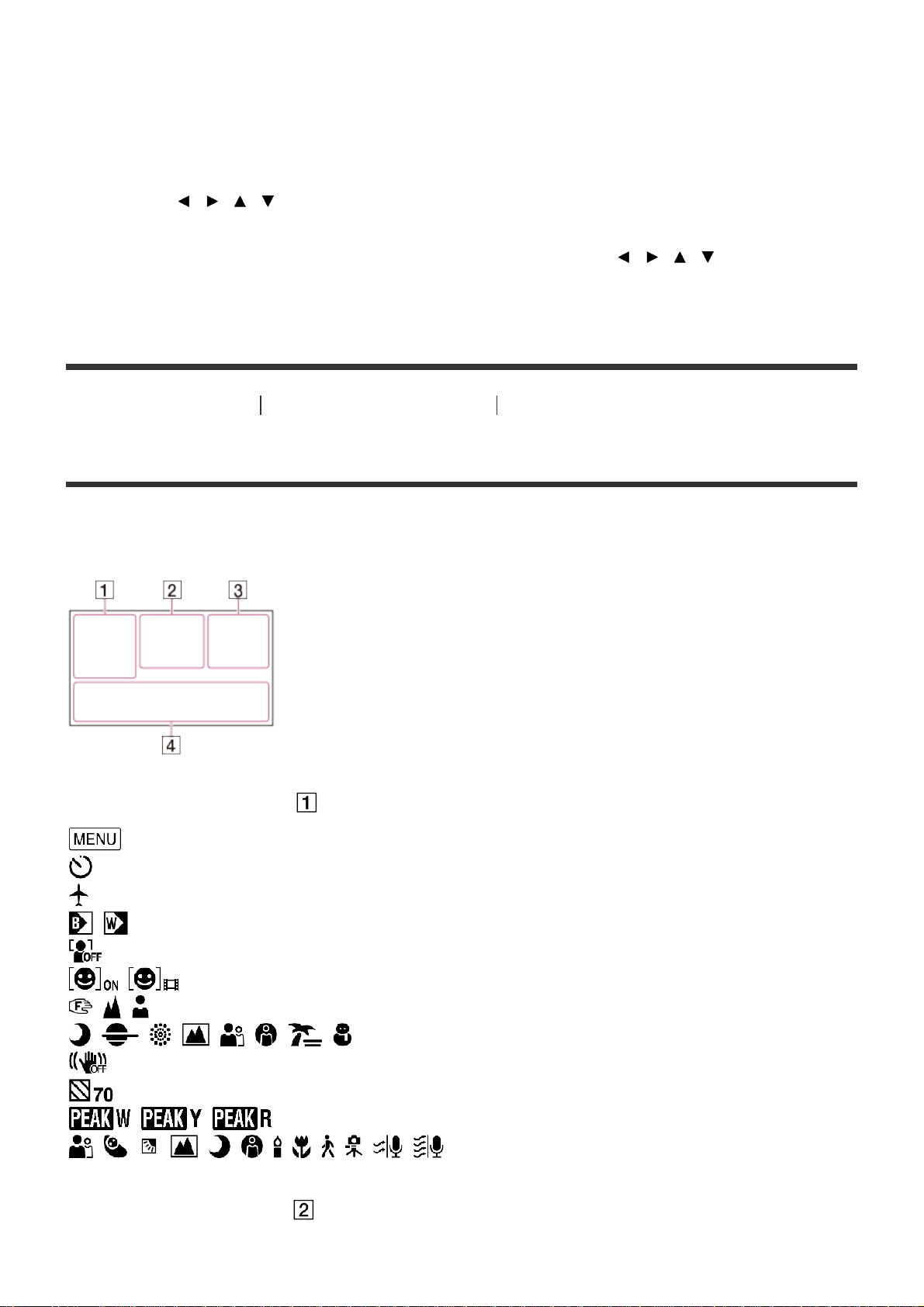
9. Кнопка START/STOP
10. Кнопки привода трансфокатора
11. Кнопка PAUSE
12. Кнопка VISUAL INDEX
Отображение экрана указателя VISUAL INDEX во время воспроизведения.
13. Кнопки / / / /ENTER
При нажатии любой из этих кнопок на ЖК-монитор отображается синяя рамка.
Выберите нужную кнопку или позицию с помощью кнопок / / / , затем
нажмите ENTER для ввода данных.
[6] Как использовать Перед использованием Экранные индикаторы
Экранные индикаторы
При изменении настроек отображаются следующие индикаторы.
Слева на экране ( )
Кнопка MENU
Запись с автоспуском
[Режим полета] установлено значение [Вкл]
Фейдер
[Распознавание лиц] установлено значение [Выкл]
[Распознав. улыбки]
Ручная фокусировка
Выбор сцены
SteadyShot выкл
Зебра
Контур
Интеллектуальный авторежим
В центре экрана ( )
Page 22
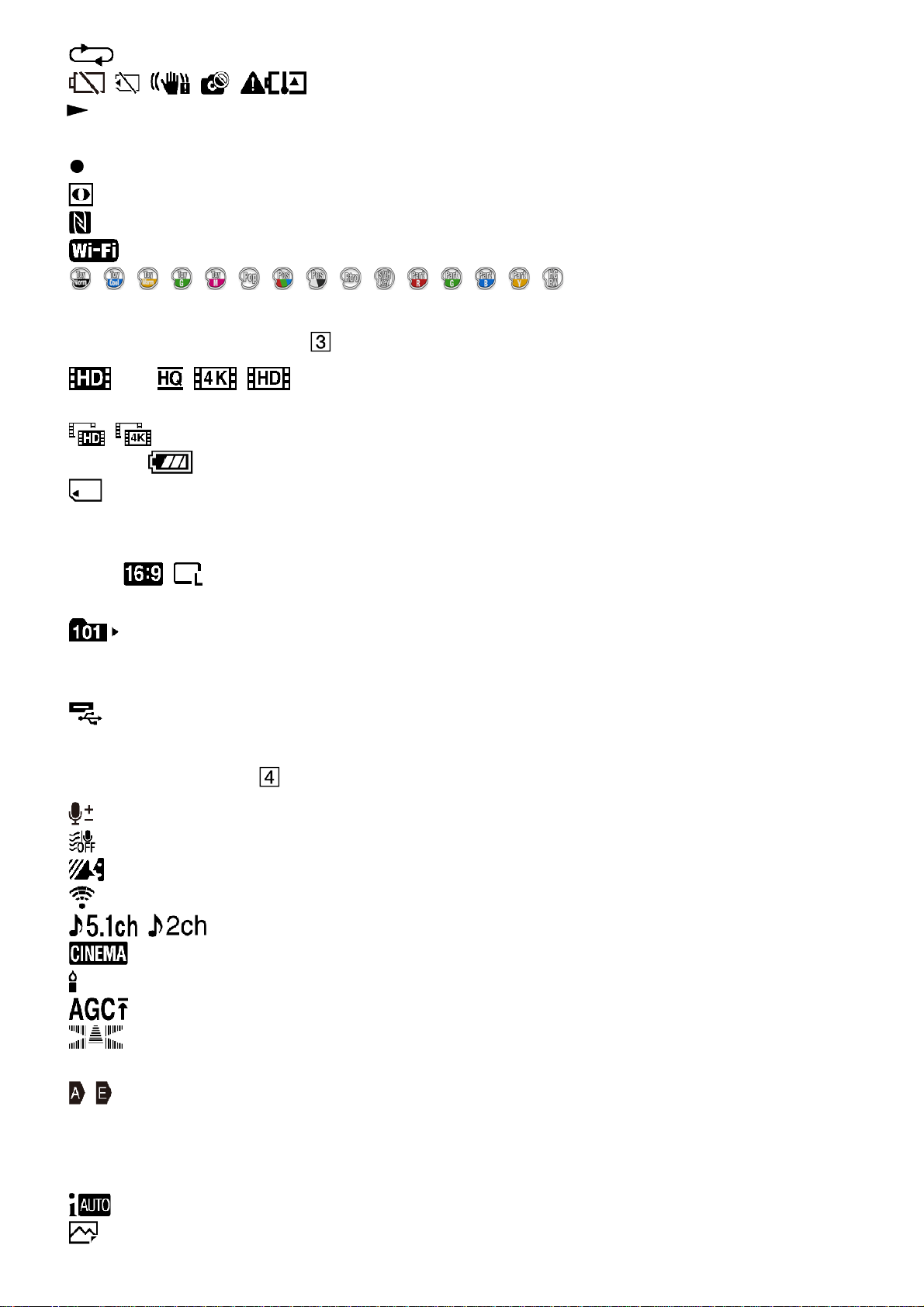
Настройки показа слайдов
Предупреждение
Режим воспроизведения
ЗАПИСЬ/ОЖИДАН Режим записи
Блокировка АЭ/АФ
Ночная съемка
NFC
Wi-Fi
Эффект рисунка
Справа на экране ( )
60i Частота кадров (30p/60p/50p/60i/50i/24p/25p), режим записи
(PS/FX/FH/HQ/LP) и размер фильма
Двойная ЗАП видео
60 мин Оставшийся заряд батареи
Носитель для записи/воспроизведения/редактирования
0:00:00 Счетчик (часы:минуты:секунды)
00?мин Ориентировочная продолжительность записи
9999 20,0?M/14,2?M Приблизительное количество фотографий, которые
можно записать, и размер фотографий
Папка для воспроизведения на карте памяти
100/112 Воспроизводимый фильм или фотография/общее количество записанных
фильмов или фотографий
Подключение к внешнему устройству
Внизу экрана ( )
Уровень зап. звука
[Автом. ветрозащита] установлено значение [Выкл]
[Отм. Моего голоса] установлено значение [Вкл]
Встр.вариомикроф.
Аудиорежим
Cinematone
Low Lux
Предел AGC
Отобр. ур. звука
EV Сдвиг автоэкспоз.
Экспозиция Авто/Ручная
F2,8 IRIS
30dB Усиление
60 Выдержка затвора
Интеллектуальный авторежим
Имя файла данных
Page 23
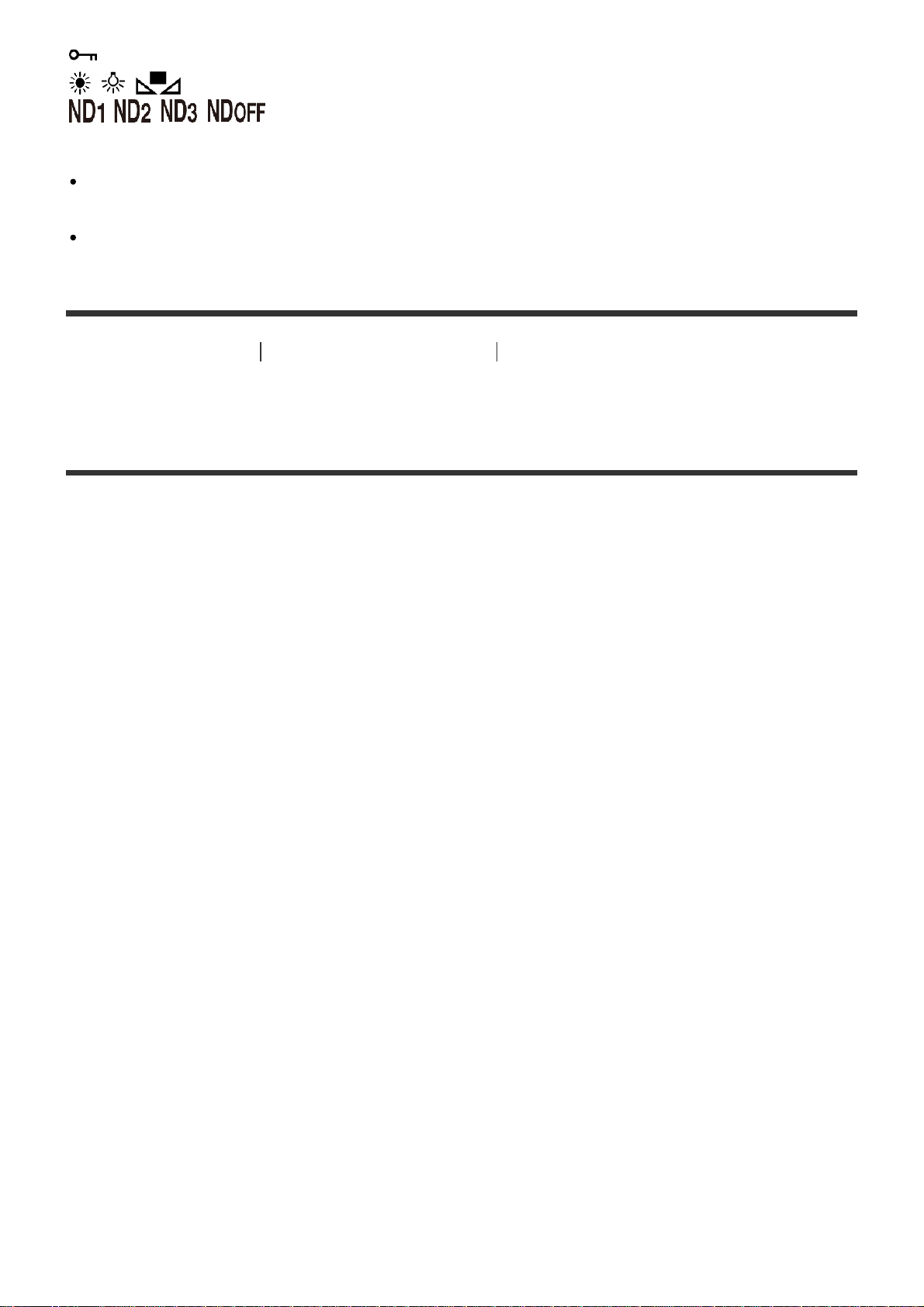
Защитить
5500K Баланс белого
Фильтр нейтральной плотности
Примечание
Индикаторы и их расположение приведены ориентировочно. Фактическое
расположение может отличаться от указанного.
В зависимости от модели некоторые индикаторы могут не отображаться.
[7] Как использовать
Перед использованием Формат записи фильма
Форматы записи, поддерживаемые этим продуктом, и
их особенности
Этот продукт поддерживает XAVC S 4K (модели с функциональными возможностями 4K),
XAVC S HD и AVCHD. Качество изображения формата XAVC S 4K в 4 раза выше, чем
обычное качество изображения высокой четкости.
XAVC S 4K
Количество пикселей для записи:
3840 × 2160 точек
Скорость передачи данных:
60 Мбит/с
Функция:
запись с разрешением 4K. Даже если нет телевизора, который поддерживает
разрешение 4K, советуем записывать фильмы в формате 4K для использования в
будущем.
XAVC S HD
Количество пикселей для записи:
1920 × 1080 точек
Скорость передачи данных:
50 Мбит/с
Функция:
Позволяет записывать четкие изображения, поскольку формат XAVC S HD передает
больше информации, чем AVCHD.
AVCHD
Page 24
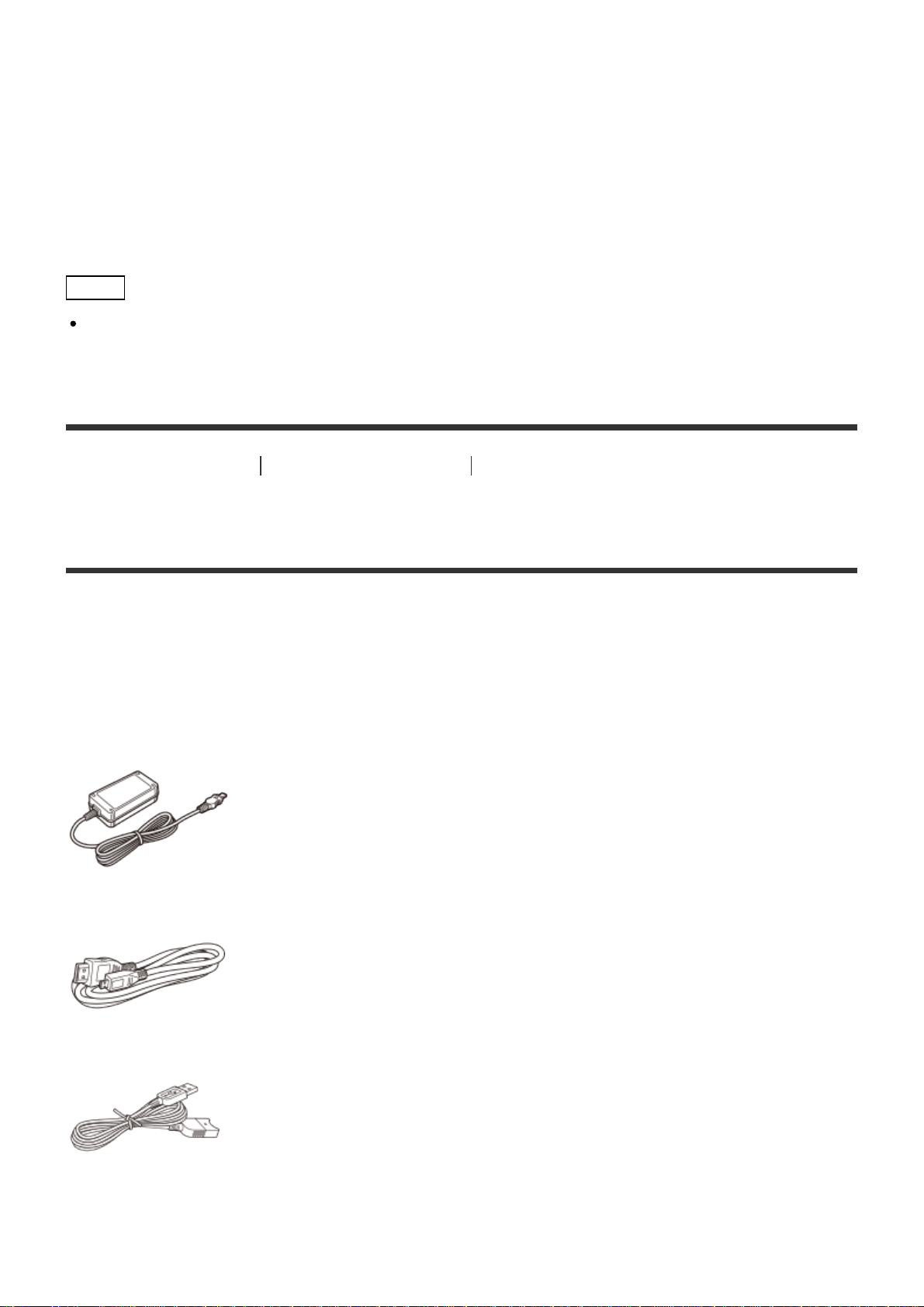
Количество пикселей для записи:
1920 × 1080 точек
Скорость передачи данных:
Максимум 28 Мбит/с
Функция:
Позволяет сохранять изображения не только на компьютерах, но и на других устройствах.
Совет
Скорость передачи данных указывает количество данных, которые можно записать в
течение определенного времени.
[8] Как использовать
принадлежностей
Подготовка к работе Проверка прилагаемых
Прилагаемые принадлежности
Числа в круглых скобках ( ) обозначают количество принадлежностей.
Для всех моделей
Видеокамера (1)
Адаптер переменного тока (1)
Кабель HDMI (1)
Кабель для USB-подключения (1)
Шнур питания (1)
Page 25
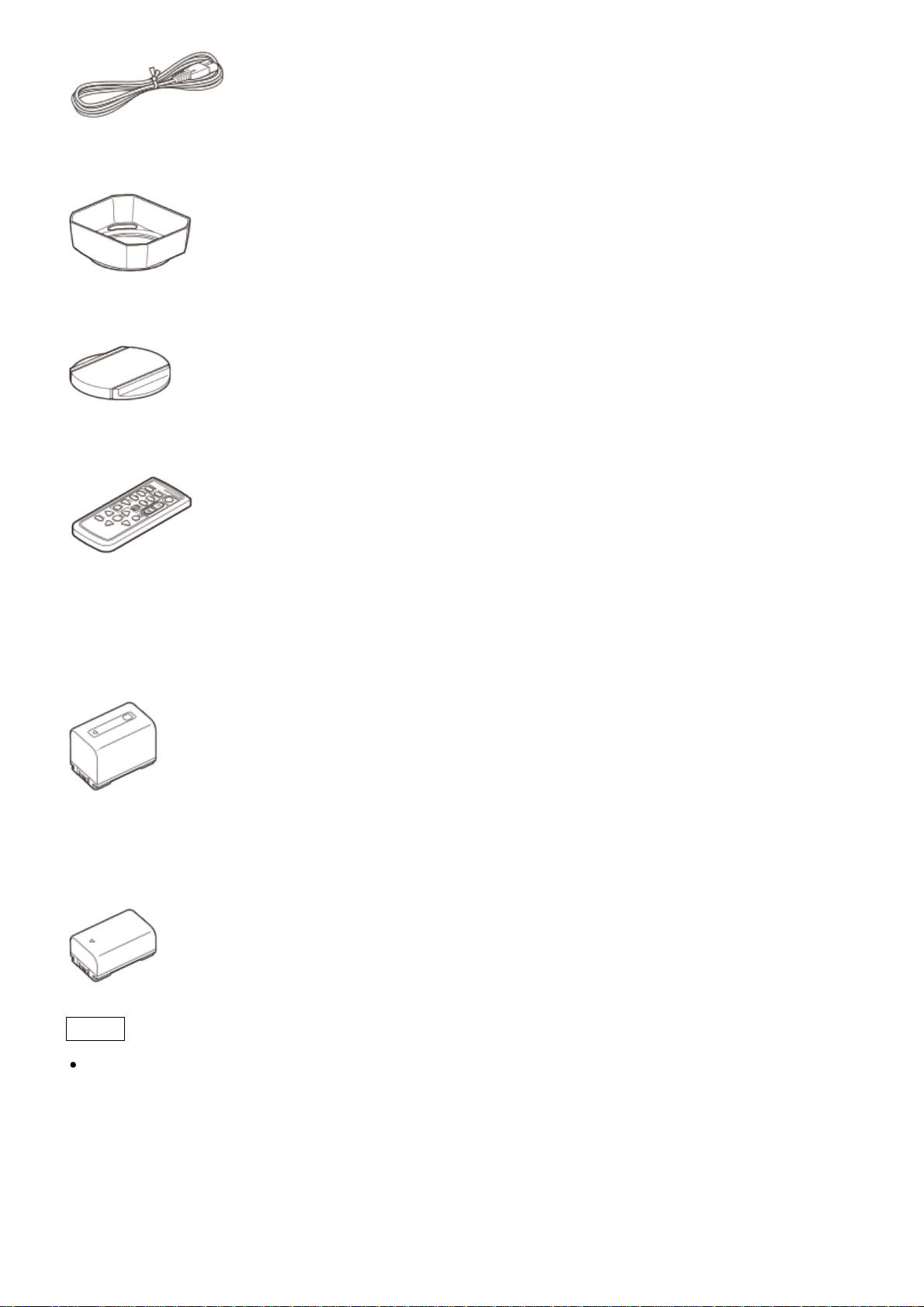
Бленда (1)
Крышка объектива (подключена к этому продукту) (1)
Беспроводной пульт дистанционного управления (1)
Руководство по эксплуатации (1)
Только для модели FDR-AX100/FDR-AX100E
Аккумуляторная батарея NP-FV70 (1)
Только для модели HDR-CX900/HDR-CX900E
Аккумуляторная батарея NP-FV50 (1)
Совет
Дополнительный кабель для USB-подключения предназначен только для
использования с этой видеокамерой. Используйте этот кабель, если длины
встроенного USB-кабеля видеокамеры недостаточно.
Page 26
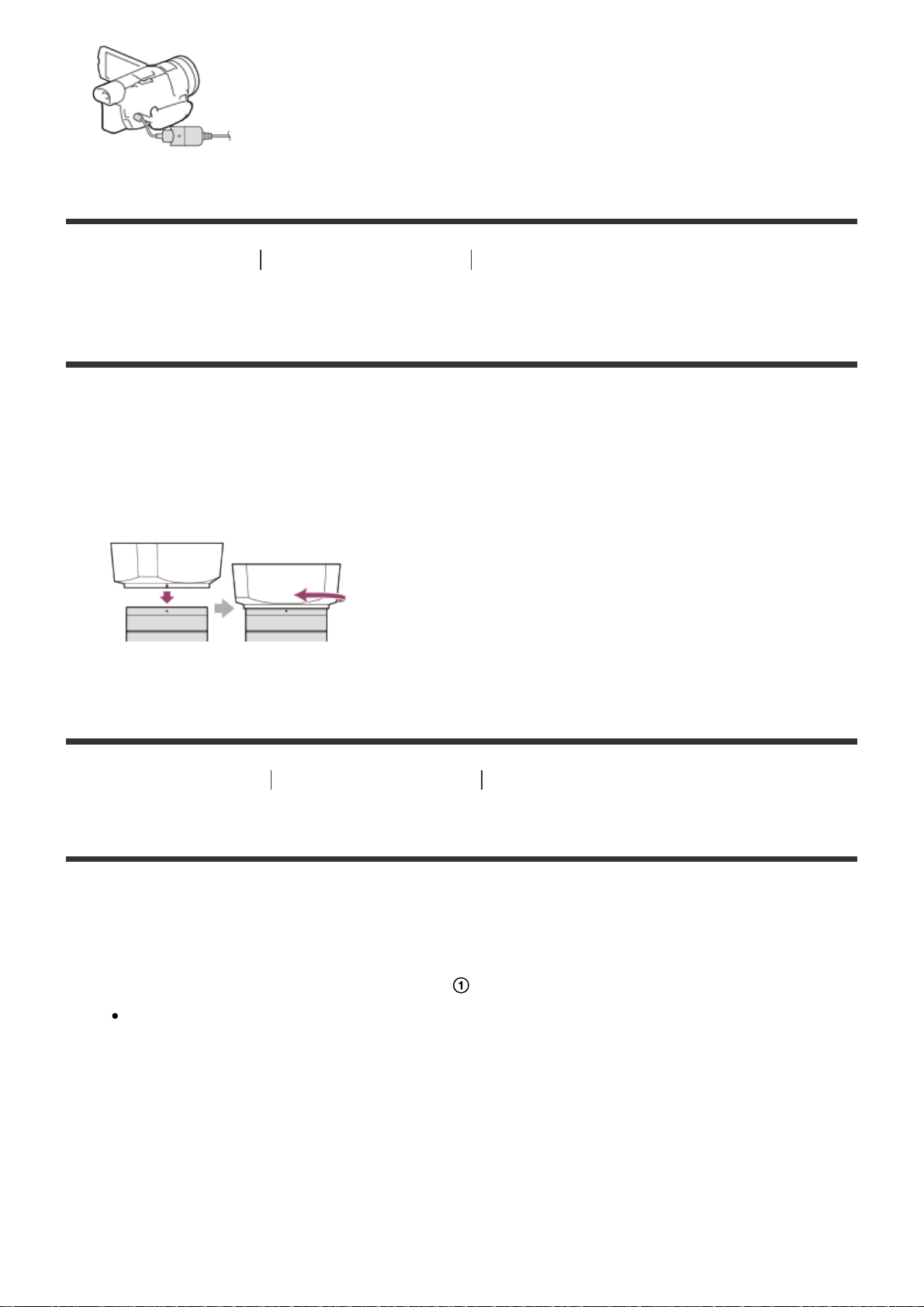
[9] Как использовать Подготовка к работе Проверка прилагаемых
принадлежностей
Присоединение бленды
Подключите бленду, чтобы предотвратить влияние рассеянного света на изображение.
1. Совместите красную линию на бленде с красной точкой на объективе (индексом
бленды). Затем вставьте бленду в байонет объектива и поверните ее по часовой
стрелке, пока она не станет на место.
[10] Как использовать Подготовка к работе Подготовка источника питания
Установка аккумуляторной батареи
Установка аккумуляторной батареи в продукт.
1. Закройте ЖК-монитор и поверните видоискатель в исходное положение, а затем
подключите аккумуляторную батарею ( ).
Совместите выемку на устройстве и выступ аккумуляторной батареи и плавно
переместите аккумуляторную батарею вверх.
Page 27
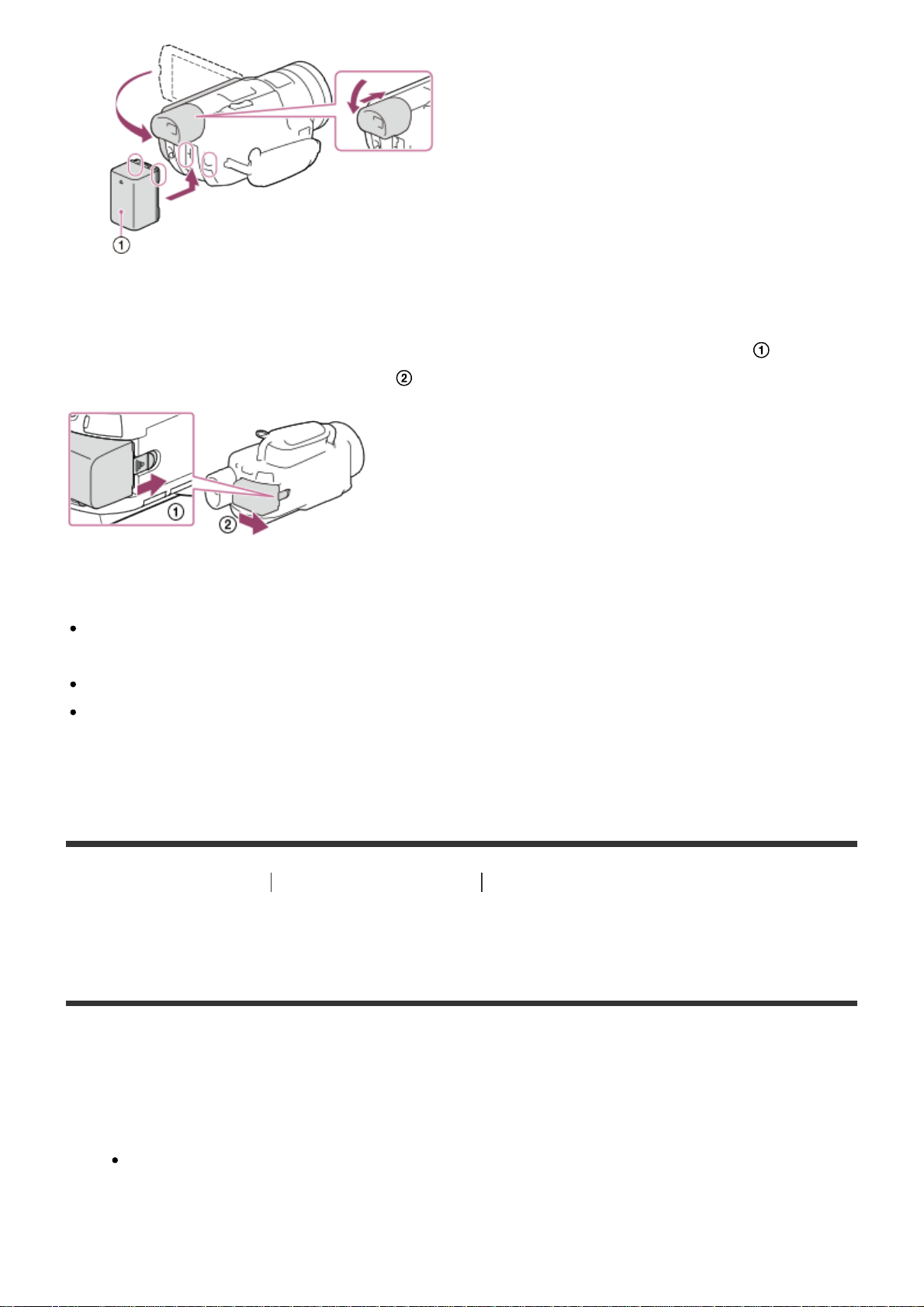
Извлечение аккумуляторной батареи
Выключите продукт. Сдвиньте рычаг освобождения аккумуляторной батареи ( ) и
извлеките аккумуляторную батарею ( ).
Примечание
Нельзя подключить к видеокамере любую аккумуляторную батарею InfoLITHIUM,
отличную от серии V.
Нельзя использовать аккумуляторную батарею NP-FV30 InfoLITHIUM с видеокамерой.
В настройке по умолчанию питание выключается автоматически приблизительно через
2 минуты бездействия видеокамеры для экономии заряда батареи (Экономия
питания).
[11] Как использовать
Подготовка к работе Подготовка источника питания
Зарядка аккумуляторной батареи с помощью адаптера
переменного тока
Зарядка аккумуляторной батареи с помощью прилагаемого адаптера переменного тока.
Заранее установите аккумуляторную батарею.
1. Закройте ЖК-монитор.
Если видоискатель извлечен, верните его в исходное положение.
Page 28
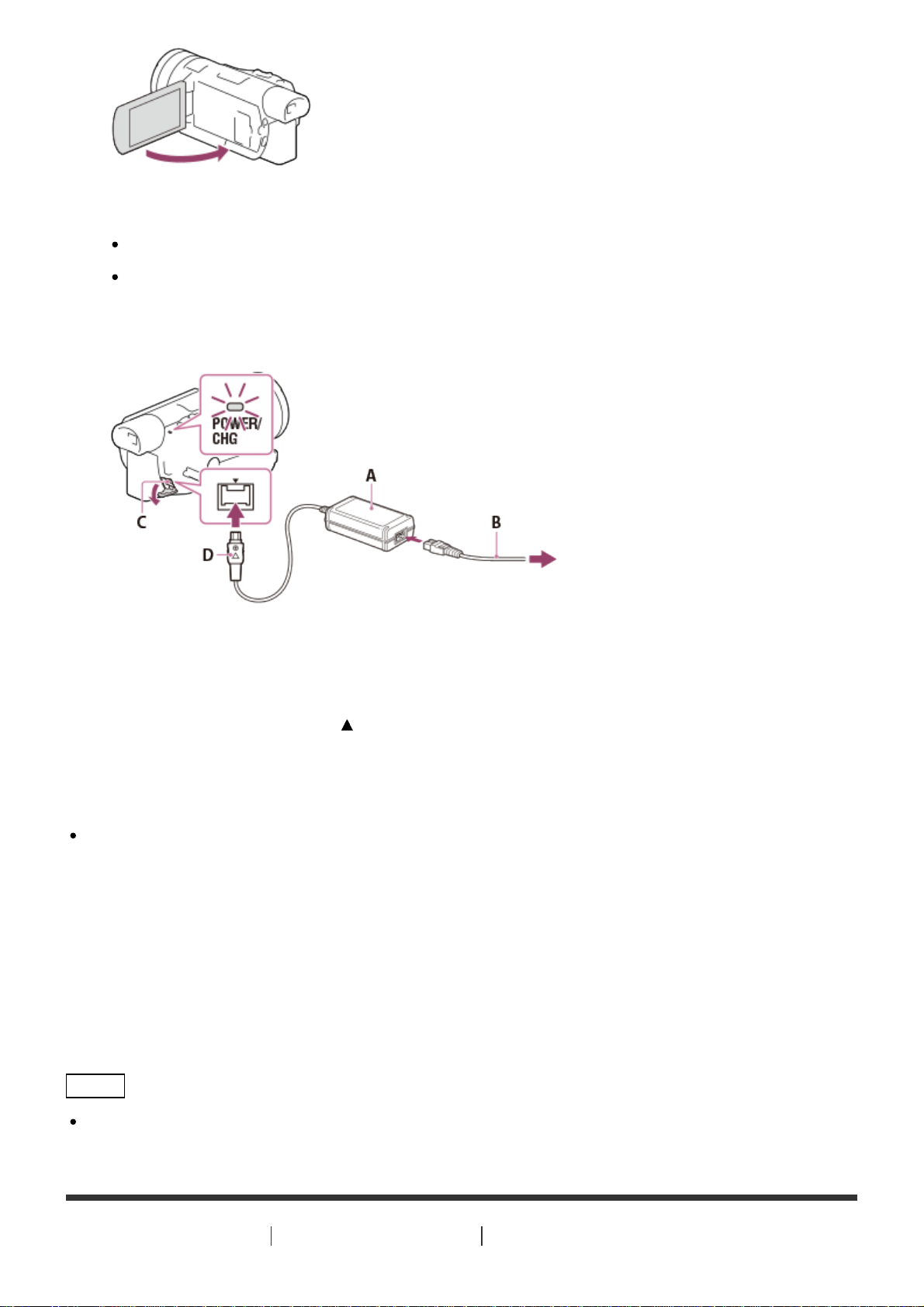
2. Подключите адаптер переменного тока и шнур питания к этому продукту и розетке.
Индикатор POWER/CHG (зарядка) будет светиться оранжевым светом.
Индикатор POWER/CHG (зарядка) гаснет, когда аккумуляторная батарея
полностью заряжена. Отсоедините адаптер переменного тока от разъема DC IN
этого продукта.
A: адаптер переменного тока
B: шнур питания
C: разъем DC IN
D: совместите со значком на штекере постоянного тока
Примечание
При использовании адаптера переменного тока примите во внимание следующее.
При использовании адаптера переменного тока включайте его в ближайшую сетевую розетку. В
случае возникновения каких-либо неполадок в работе устройства немедленно отсоедините
адаптер переменного тока от сетевой розетки.
При использовании адаптера переменного тока не размещайте его в узких пространствах,
например, между стеной и мебелью.
Не допускайте короткого замыкания штекера постоянного тока адаптера переменного тока или
контактов батареи металлическими предметами. Это может привести к неполадкам.
Совет
Рекомендуется заряжать батарею в диапазоне температур от 10 °C до 30 °C.
[12] Как использовать
Подготовка к работе Подготовка источника питания
Page 29
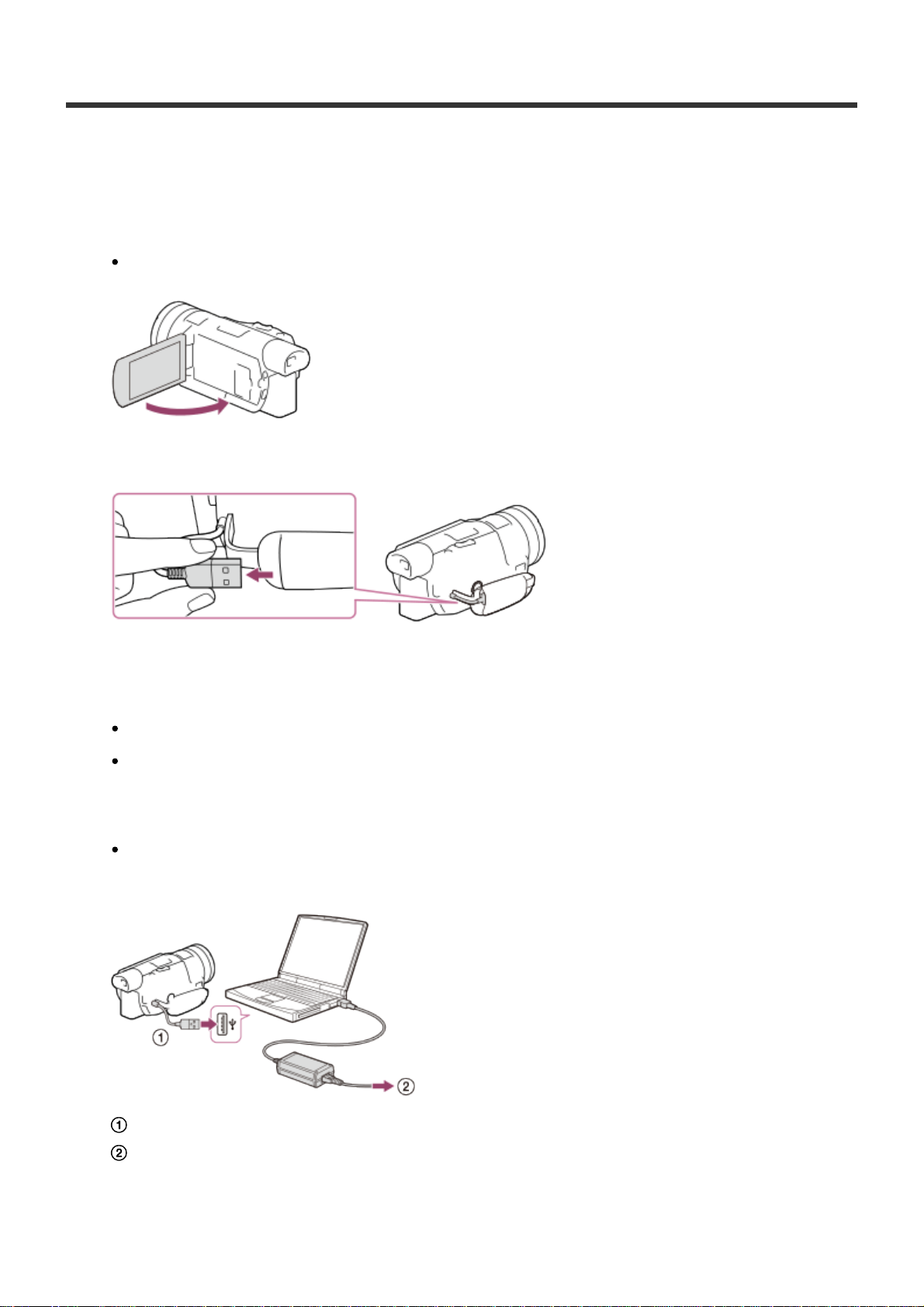
Зарядка аккумуляторной батареи от компьютера
Зарядите аккумуляторную батарею, подключив данное устройство к компьютеру с
помощью встроенного USB-кабеля. Заранее установите аккумуляторную батарею.
1. Закройте ЖК-монитор.
Если видоискатель извлечен, верните его в исходное положение.
2. Отсоедините встроенный USB-кабель от данного устройства.
3. Подключите устройство к работающему компьютеру при помощи встроенного USB-
кабеля.
Индикатор POWER/CHG (зарядка) будет гореть оранжевым светом.
Индикатор POWER/CHG (зарядка) гаснет, когда аккумуляторная батарея
полностью заряжена. Отсоедините встроенный USB-кабель от компьютера и
поместите его в карман на ручном ремне.
Если не хватает длины встроенного USB-кабеля для подключения, используйте
дополнительный кабель для USB-подключения.
: Встроенный USB-кабель
: К сетевой розетке
Хранение встроенного USB-кабеля
Page 30
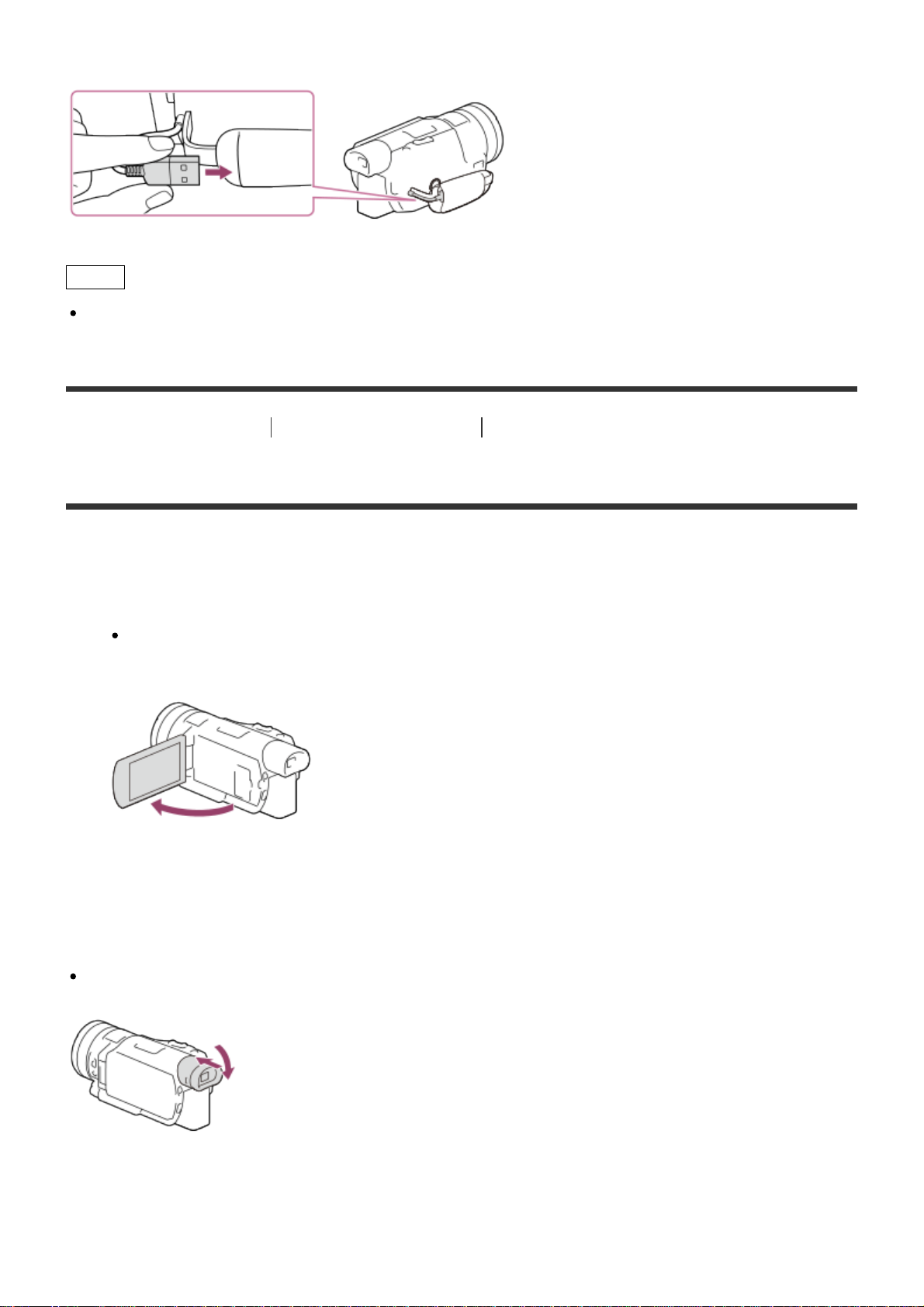
После использования поместите встроенный USB-кабель в карман на ручном ремне.
Совет
Рекомендуется заряжать батарею в диапазоне температур от 10 °C до 30 °C.
[13] Как использовать
Подготовка к работе Подготовка источника питания
Включение питания
Включите устройство.
1. Откройте ЖК-монитор видеокамеры и включите питание.
Также можно включить устройство, нажав кнопку POWER или открыв
видоискатель.
Отключение питания
Закройте ЖК-монитор.
Если видоискатель выдвинут, задвиньте его, как показано на рисунке ниже.
Также можно выключить устройство, нажав кнопку POWER.
О включении или выключении видеокамеры с
использованием ЖК-монитора или видоискателя
Page 31

Питание данного устройства включается или выключается в зависимости от состояния
ЖК-монитора или видоискателя.
ЖК-монитор: Откройте, видоискатель: Задвинут
Включено
ЖК-монитор: Откройте, видоискатель: Выдвинут
Включено
ЖК-монитор: Закрыт, видоискатель: Задвинут
Выключено
ЖК-монитор: Закрыт, видоискатель: Выдвинут
Включено
Примечание
Даже если ЖК-монитор закрыт, видеокамера не выключится, если видоискатель
выдвинут. При выключении питания устройства убедитесь, что видоискатель задвинут
в исходное положение.
[14] Как использовать
Подготовка к работе Подготовка источника питания
Использование данного устройства, подключенного к
сетевой розетке
Подключите данное устройство к розетке с помощью адаптера переменного тока.
1. Для использования этого продукта установите все соединения, как описано в
разделе “Зарядка аккумуляторной батареи с помощью адаптера переменного тока”.
Даже если аккумуляторная батарея подключена, она не разряжается.
[15] Как использовать Подготовка к работе Начальная установка
Установка языка, даты и времени
Установите язык, дату и время при первом использовании данного устройства.
Page 32

1. Откройте ЖК-монитор видеокамеры и включите питание.
2. Выберите необходимый язык, а затем [Дал.].
A: Коснитесь ЖК-монитора
3. Выберите нужный географический регион с помощью / , а затем [Дал.].
4. Установите [Летнее время], выберите формат даты, а также дату и время.
Если вы установите параметр [Летнее время] на [Вкл], время будет переведено на
1 час.
При выборе даты и времени выберите один из элементов и отрегулируйте
значение при помощи / .
При выборе ? операция настройки даты и времени завершается.
Совет
Дата и время записываются автоматически и могут отображаться только во время
воспроизведения. Чтобы отобразить их, выберите ? [Установка] ? [ Настр.
воспроизвед.] ? [Код данных] ? [Дата/Время].
[16] Как использовать
Подготовка к работе Начальная установка
Регулировка угла наклона ЖК-монитора для удобного
Page 33

просмотра
Можно отрегулировать угол наклона ЖК-монитора для удобного просмотра.
1. Сначала откройте ЖК-монитор под углом 90 градусов к устройству ( ), а затем
отрегулируйте угол наклона ( ).
[17] Как использовать Подготовка к работе Начальная установка
Регулировка угла наклона видоискателя для удобного
просмотра
Можно отрегулировать угол наклона видоискателя для удобного просмотра.
1. Закройте ЖК-монитор.
2. Выдвиньте видоискатель ( ) и отрегулируйте угол наклона для удобного просмотра
( ).
3. Приблизьте видоискатель к глазу.
При приближении датчик глаза распознает глаз, и в видоискателе отображаются
индикаторы.
Если индикаторы в видоискателе отображаются размыто, настройте изображение,
используя диск регулировки объектива видоискателя, расположенный в
видоискателе сбоку.
Page 34

[18] Как использовать Подготовка к работе Начальная установка
Отображение элементов на ЖК-мониторе
Если устройство не используется в течение нескольких секунд после его включения или
переключения между режимами записи фильмов и записи фотографий, элементы
перестанут отображаться на ЖК-мониторе. Для повторного отображения элементов на
ЖК-мониторе коснитесь в любом месте ЖК-монитора (кроме кнопок).
Совет
Чтобы ЖК-монитор был всегда активен, выберите [Настройка показа] для изменения
настройки.
[19] Как использовать
Подготовка к работе Подготовка карты памяти
Установка карты памяти
Установите карту памяти в данное устройство.
1. Откройте крышку и вставьте карту памяти до щелчка.
A: Индикатор доступа
B: Вставьте карту памяти со срезанным уголком в направлении, показанном на
рисунке.
Примечание
Для обеспечения устойчивой работы карты памяти рекомендуется отформатировать
карту памяти в видеокамере перед первым использованием. Форматирование карты
памяти приведет к удалению всех данных, сохраненных на ней, и эти данные будет
Page 35

невозможно восстановить. Сохраните ваши важные данные на компьютере и т. п.
При отображении [Не удалось создать новый файл базы изображений. Возможно,
недостаточно свободного места.] выполните форматирование карты памяти.
Убедитесь в правильном направлении установки карты памяти. Если принудительно
вставить карту памяти в неправильном направлении, это может привести к
повреждению карты памяти, слота для карт памяти или данных изображений.
Не вставляйте какие-либо карты памяти, отличные от тех, которые входят в слот для
карты памяти. Такие действия могут привести к неполадкам.
При установке или извлечении карты памяти соблюдайте осторожность во избежание
выталкивания и падения карты памяти.
Карта памяти не будет распознана данным устройством, пока она не будет
установлена в правильном направлении.
При отображении [Подготовка файла базы данных изображений. Пожалуйста,
подождите.] дождитесь исчезновения данного сообщения.
Совет
Чтобы извлечь карту-памяти, откройте крышку и слегка нажмите на карту памяти один
раз.
[20] Как использовать
Подготовка к работе Подготовка карты памяти
Типы карт памяти, которые можно использовать с
данным продуктом
Следующие типы карт памяти могут использоваться с данным устройством.
Типы носителей Memory Stick, которые можно
использовать с данной камерой
В данном справочном руководстве следующие типы карт Memory Stick, которые можно
использовать с устройством, называются Memory Stick PRO Duo.
Memory Stick PRO Duo (*)
Memory Stick PRO-HG Duo (*)
Memory Stick XC-HG Duo (**)
*
Носитель Memory Stick PRO Duo объемом до 32?ГБ поддерживается данным устройством.
**
Носитель Memory Stick PRO Duo объемом до 64?ГБ поддерживается данным устройством.
Типы карт памяти SD, которые можно использовать с
данным продуктом
В данном справочном руководстве следующие типы карт памяти SD, которые можно
Page 36

использовать с устройством, называются “картами SD”.
Карта памяти SD
Карта памяти SDHC
Карта памяти SDXC
Примечание
При записи изображений в формате AVCHD используйте карту памяти класса 4 или
быстрее.
При записи изображений в формате XAVC S используйте карту памяти SDXC класса
10 или быстрее.
Данным устройством поддерживаются карты памяти SD объемом до 64 ГБ.
[21] Как использовать
Запись Запись фильмов/фотографий
Запись фильмов
Записывайте фильмы.
1. Снимите крышку объектива.
2. Откройте ЖК-монитор видеокамеры и включите питание.
Также можно включить устройство, нажав кнопку POWER или открыв
видоискатель.
3. Нажмите кнопку START/STOP, чтобы начать запись.
Чтобы остановить запись, нажмите кнопку START/STOP еще раз.
Примечание
Page 37

Если закрыть ЖК-монитор во время записи фильма, этот продукт прекращает запись
(только если видоискатель находится в исходном положении).
Также можно включить устройство, нажав кнопку POWER или открыв
Максимальное время непрерывной записи фильмов составляет около 13?часов.
Если размер видеофайла в формате AVCHD превышает 2?ГБ, автоматически
создается следующий видеофайл.
Ниже указаны состояния, которые отображаются, если после завершения записи
продолжаться запись данных на носитель. Избегайте ударов или вибрации данного
продукта в течение этого времени и не отсоединяйте аккумуляторную батарею или
адаптер переменного тока.
Индикатор доступа горит или мигает
Мигает значок носителя в правом верхнем углу ЖК-монитора
На ЖК-мониторе данного продукта можно просматривать записываемые изображения
на всю ширину дисплея (в полнопиксельном режиме). Однако это может привести к
небольшому срезу верхнего, нижнего, правого и левого краев изображения при
воспроизведении изображений на телевизоре, не поддерживающем полнопиксельный
режим отображения. Если для параметра [Линия сетки] установлено значение [Вкл],
рекомендуется записывать изображения, используя в качестве ориентира внешнюю
рамку [Линия сетки].
При записи фильмов в формате XAVC S 4K их невозможно вывести на внешний
монитор через HDMI/видеоподключение. Видеозапись выводится на экран дисплея
(моделей с функциональными возможностями 4K).
Совет
Если для параметра [Двойная ЗАП видео] установлено значение [Вкл], этот продукт
записывает фильм одновременно в форматах XAVC S и MP4 или форматах AVCHD и
MP4.
По умолчанию для параметра [Двойная ЗАП видео] установлено значение [Выкл].
[22] Как использовать
Запись Запись фильмов/фотографий
Фотосъемка
Снимайте фото.
1. Снимите крышку объектива.
2. Откройте ЖК-монитор видеокамеры, а затем включите питание. Нажмите кнопку
/ (режим съемки), чтобы выбрать режим записи фотографий.
Для перехода в режим записи фотографий можно нажать кнопку [MODE] на ЖК -
мониторе.
Page 38

видоискатель.
3. Слегка нажмите кнопку PHOTO, чтобы настроить фокус, а затем нажмите ее
полностью.
Если фокус настроен правильно, на ЖК-мониторе отображается индикатор
блокировки АЭ/АФ.
Примечание
Ниже указаны состояния, которые отображаются, если после завершения записи
продолжаться запись данных на носитель. Избегайте ударов или вибрации данного
продукта в течение этого времени и не отсоединяйте аккумуляторную батарею или
адаптер переменного тока.
Индикатор доступа горит или мигает
Захват фотографии из видео (модели с USB IN/OUT разъемами джек) или съемка фотографий
[23] Как использовать Запись Регулировка яркости вручную для записи
Управление настройками изображения вручную с
помощью диска MANUAL
Используйте меню, которое вызывается нажатием кнопки MANUAL.
1. Нажмите кнопку MANUAL, чтобы переключиться на режим ручной настройки.
Кнопка MANUAL позволяет переключаться между ручным и автоматическим
Page 39

режимами.
A: Кнопка MANUAL
B: Диск MANUAL
2. Вращайте диск MANUAL, чтобы изменить настройки.
Примечание
Ручные настройки будут сохраняться, даже если вы измените элемент, назначенный
для диска MANUAL. Однако, если вы установите параметр [Экспозиция] после
установки параметра [Сдвиг автоэкспоз.] вручную, то параметр [Экспозиция]
перекроет [Сдвиг автоэкспоз.].
[24] Как использовать
Запись Регулировка яркости вручную для записи
Назначение часто используемых пунктов меню на
кнопку MANUAL
Вы можете назначить выбранные функции на кнопку MANUAL.
1. Нажмите и удерживайте кнопку MANUAL в течение нескольких секунд.
Отобразится экран [Настройка по шкале].
2. Поворачивая диск MANUAL, выберите элемент, который нужно назначить.
3. Нажмите кнопку MANUAL для подтверждения.
Элементы, которыми можно управлять при помощи диска
MANUAL
Page 40

[Экспозиция]
[Сдвиг автоэкспоз.]
[Цветов. темп. WB]
[B-A WB]
[G-M WB]
Совет
Данные камеры, появляющиеся на ЖК-мониторе, будут различаться в зависимости от
настроек записи данного продукта. Настройки будут отображаться со следующими
значками.
: Автоматически
: Экспозиция устанавливается вручную.
[25] Как использовать Запись Регулировка яркости вручную для записи
Настройки IRIS (диафрагма)
Далее описана процедура настройки IRIS (диафрагма).
1. Нажмите кнопку PROGRAM AE, чтобы задать для IRIS (диафрагмы), усиления (ISO),
выдержки затвора и экспозиции значение [Авто].
2. Нажмите кнопку IRIS, чтобы установить для IRIS (диафрагмы) ручной режим
настройки.
При каждом нажатии кнопки, выполняется переход между ручным и
автоматическим режимом настройки.
A: величина диафрагмы
B: значок для переключения между режимами работы
Page 41

Описания значков переключения между режимами работы
(без значка): выбор параметров вручную
: автоматический режим работы
: выбор значения параметра [Экспозиция] вручную
3. Поверните диск MANUAL для настройки параметра IRIS (диафрагмы).
Если значение параметра выделено, IRIS (диафрагма) настраивается с помощью
диска MANUAL.
Возврат в режим автоматической настройки
Нажмите кнопку IRIS снова. отображается рядом с величиной IRIS (диафрагма).
Совет
Этой функцией удобно пользоваться, если необходимо сделать фон изображения
более размытым или четким.
[26] Как использовать
Запись Регулировка яркости вручную для записи
Настройки выдержки затвора
Ниже описана процедура настройки выдержки затвора.
1. Нажмите кнопку PROGRAM AE, чтобы задать для IRIS (диафрагмы), усиления (ISO),
выдержки затвора и экспозиции значение [Авто].
2. Нажмите кнопку SHUTTER SPEED, чтобы установить для выдержки затвора ручной
режим настройки.
При каждом нажатии кнопки, выполняется переход между ручным и
автоматическим режимом настройки.
3. Поверните диск MANUAL для настройки выдержки затвора.
Возврат в режим автоматической настройки
Нажмите кнопку SHUTTER SPEED снова. отображается рядом с величиной выдержки
Page 42

затвора.
Совет
Записанные движущиеся объекты будут выглядеть по разному в зависимости от
настроек выдержки затвора. Настройте длинную выдержку затвора, чтобы записывать
быстро движущиеся объекты четко и без размытия, и меньшую выдержку, чтобы
подчеркнуть движение.
Ниже рассказывается о том, как можно настроить выдержку.
От 1/8 до 1/10000 секунды в режиме фильма при 60p(*)/50p(**)/30p(*)
От 1/6 до 1/10000 секунды в режиме фильма при 24p(*)/25p(**)
От 1/8 до 1/1000 секунды в режиме записи фотографий
*
Модели с системой цветности NTSC
**
Модели с системой цветности PAL
Если настроено меньшую выдержку, автоматическая фокусировка неэффективна.
Если продукт подключен к штативу, рекомендуется использовать ручную фокусировку.
При записи в режиме [Плавн. Медл. ЗАП.] диапазон выдержки, который можно
настроить только вручную, меняется на 1/250?1/10000 с. При записи в режиме
[Высокоскор. ЗАП.] диапазон меняется на 1/125?1/10000 с.
В случае записи изображений при свете люминесцентной, натриевой или ртутной
лампы и свете LED на ЖК-мониторе могут отображаться горизонтальные полосы. Это
можно исправить, настроив соответствующим образом выдержку затвора.
[27] Как использовать
Запись Регулировка яркости вручную для записи
Настройка усиления (ISO)
Ниже описана процедура настройки усиления (ISO). Настройте усиление (ISO), чтобы не
повышать коэффициент усиления при помощи функции AGC (управление
автоматическим усилением).
1. Нажмите кнопку PROGRAM AE, чтобы задать для IRIS (диафрагмы), усиления (ISO),
выдержки затвора и экспозиции значение [Авто].
2. Нажмите кнопку GAIN/ISO, чтобы установить для усиления (ISO) ручной режим
настройки.
Page 43

При каждом нажатии кнопки, выполняется переход между ручным и
автоматическим режимом настройки.
3. Поверните диск MANUAL для настройки усиления (ISO).
Возврат в режим автоматической настройки
Нажмите кнопку GAIN/ISO снова. отображается рядом с величиной усиления (ISO).
Можно установить значение по умолчанию диапазоне от -3?дБ до +33?дБ.
Совет
При записи в режиме [Плавн. Медл. ЗАП.] диапазон усиления (ISO), который можно
настроить вручную, меняется на диапазон от -3?дБ до +27?дБ.
В режиме записи фото отображаемые настройки будут изменены на “ISO”, а
чувствительность ISO можно регулировать в диапазоне 160-12800 единиц ISO.
[28] Как использовать
Запись Регулировка яркости вручную для записи
Настройка экспозиции
Ниже приведена процедура настройки экспозиции, если для кнопки MANUAL назначен
параметр [Экспозиция] (значение по умолчанию).
1. Нажмите кнопку PROGRAM AE, чтобы задать для IRIS (диафрагмы), усиления (ISO),
выдержки затвора и экспозиции значение [Авто].
2. Нажмите кнопку MANUAL, чтобы установить для экспозиции ручной режим
настройки.
При каждом нажатии кнопки, выполняется переход между ручным и
автоматическим режимом настройки.
Page 44

A: значение настройки
Слева направо: IRIS (диафрагма), усиление (ISO), выдержка
B: состояние настройки
Описания значков переключения между режимами работы
(без значка): выбор параметров вручную
: автоматический режим работы
: выбор значения параметра [Экспозиция] вручную
3. Поверните диск MANUAL для настройки параметра [Экспозиция].
Значение настройки IRIS (диафрагмы), усиления (ISO) и выдержки затвора
изменяется в соответствии с количеством оборотов диска.
[29] Как использовать Запись Регулировка яркости вручную для записи
Настройки интенсивности освещения (фильтр
нейтральной плотности)
Фильтр нейтральной плотности позволяет записывать четкие изображения в условиях
очень яркого освещения.
1. Переведите переключатель ND FILTER в положение MANUAL, а затем выберите
соответствующее положение ND FILTER.
OFF:
отмена функции фильтра нейтральной плотности.
1:
уменьшение интенсивности освещения до 1/4.
2:
уменьшение интенсивности освещения до 1/16.
3:
уменьшение интенсивности освещения до 1/64.
Во время автоматической настройки IRIS (диафрагмы)
Если индикатор фильтра нейтральной плотности мигает, измените положение
переключателя ND FILTER соответствующим образом. Индикатор фильтра нейтральной
плотности светится ровным светом.
Page 45

Совет
Если установить для IRIS (диафрагмы) слишком малое значение при записи ярких
объектов, фокусировке на объекте может помешать явление дифракции. (Дифракция?
? это нормальное явление для любой видеокамеры.) Использование фильтра
нейтральной плотности позволяет избежать этого явления и получить оптимальный
результат во время записи.
Примечание
Если изменить настройки фильтра нейтральной плотности при записи фильма и звук
могут оказаться искаженными.
При настройке IRIS (диафрагмы) вручную значок фильтра нейтральной плотности в
мигает, даже если необходимо его настроить.
[30] Как использовать
Запись Полезные функции для записи
Масштабирование
Вы можете записывать изображение с увеличением объекта съемки.
1. Переместите рычаг привода трансфокатора для увеличения или уменьшения
размера изображения.
W:
Панорамное изображение (широкоугольный)
T:
Крупный план (телефото)
Для медленного масштабирования слегка перемещайте рычаг привода
трансфокатора. Для ускоренного масштабирования перемещайте рычаг быстрее.
A: широкоугольный
B: телефото
Примечание
Page 46

При записи фильма скорость масштабирования немного медленнее.
Придерживайте пальцем рычаг привода трансфокатора. Если отпустить рычаг, может
записаться звук срабатывания рычага привода трансфокатора.
Скорость масштабирования невозможно изменить с помощью кнопок W/T на ЖКмониторе.
Минимальная допустимая дистанция между устройством и объектом для получения
четкой фокусировки составляет около 1?см при широкоугольной съемке и около 100 см
для телефото.
[31] Как использовать
Запись Полезные функции для записи
Настройка фокуса вручную
Фокусировку можно отрегулирована вручную, поворачивая кольцо объектива вправо и
влево.
1. Нажмите кнопку AF/MF, чтобы установить для фокусировки ручной режим настройки.
отображается на ЖК-мониторе, если выбрана настройка фокуса вручную.
Используйте эту функцию в следующих случаях.
Для съемки объекта за окном, покрытым каплями дождя.
Для съемки горизонтальных полос.
Для съемке в условиях недостаточной контрастности между объектом и фоном.
Если необходимо навести фокус на объект на фоне.
Для съемки неподвижного объекта с использованием штатива.
2. Переведите переключатель ZOOM/FOCUS в сторону ZOOM или FOCUS, а затем
поверните кольцо объектива.
Сторона ZOOM: увеличение можно настроить вручную, поворачивая кольцо
объектива.
Сторона FOCUS: фокус можно настроить вручную, поворачивая кольцо объектива.
[32] Как использовать Запись Полезные функции для записи
Увеличение изображения для улучшения ручной
фокусировки (Фокусировоч. лупа)
Page 47

Увеличьте записываемое изображение, если объект в фокусе.
1. Нажмите кнопку FOCUS MAGNIFIER, а затем коснитесь участка для увеличения.
В центре участка для увеличения вверху, внизу, справа и слева появятся отметки
.
2. Коснитесь одной из отметок , чтобы переместить изображение в нужном
направлении.
Совет
При каждом нажатии на кнопку FOCUS MAGNIFIER шкала масштабирования меняется
следующим образом.
Фильмы: между ×1 → ×2 → ×4 → Выкл
Фото: между ×1 → ×6,3 → ×12,6 → Выкл
Примечание
Хотя изображение, выводимое на экран, увеличено, записываемое изображение не
будет увеличенным.
Если для фокуса выбрана настройка вручную, фокус можно настроить во время
отображения увеличенного изображения на ЖК-мониторе.
[33] Как использовать
Запись Полезные функции для записи
Захват фотографий во время записи фильма (двойная
съемка)
Вы можете делать фотографии во время записи видео.
1. Нажмите PHOTO во время записи фильма, чтобы выполнить захват фотографий.
Page 48

Примечание
Возможно, вы не сможете снимать фотографии, в зависимости от настроек функции [
Режим ЗАПИСИ] и [ Частота кадров].
Вы не сможете делать фотографии во время записи видео в следующих случаях:
При выбранном параметре [Эффект рисунка]
Если для параметра [Двойная ЗАП видео] установлено значение [Вкл] и во время записи
фильма
[34] Как использовать Запись Полезные функции для записи
Запись в зеркальном режиме
Вы можете повернуть ЖК-монитор на 180 градусов (лицом к себе), чтобы сделать запись
с участием самого себя.
1. Откройте ЖК-монитор под углом 90 градусов к данному продукту ( ), а затем
поверните его на 180 градусов в сторону объектива ( ) и начните запись.
Совет
На ЖК-мониторе появится зеркальное изображение снимаемого объекта, однако при
записи изображение будет иметь нормальный вид.
[35] Как использовать
Запись Полезные функции для записи
Интеллектуальный авторежим
Данный продукт записывает изображения после автоматического выбора наиболее
подходящих настроек для объектов или ситуаций.
Page 49

1. Выберите - [Вкл] - на экране видео- или фотосъемки.
Для отмены функции интеллектуального авторежима выберите - [Выкл] -
2. Направьте данный продукт на объект съемки и начните запись.
На экране появятся значки, соответствующие обнаруженным условиям съемки.
.
О распознаваемых сценах
Распознавание лиц: (Портрет), (Ребенок)
Распознавание сцен: (Задняя подсветка), (Пейзаж), (Ночная сцена),
(Прожектор), (Низкая освещенность), (Макро)
Распознавание дрожания камеры: (Ходьба), (Штатив)
Обнаружение звука: , (Автом. ветрозащита)
Примечание
Данный продукт может не обнаруживать предполагаемую сцену или объект, что
зависит от условий записи.
[36] Как использовать
Запись Полезные функции для записи
Уменьшение громкости голоса человека, ведущего
видеосъемку (Отм. Моего голоса)
Вы можете записывать фильмы, понизив громкость голоса человека, ведущего
видеосъемку.
1. Нажмите кнопку .
Когда для параметра [Отм. Моего голоса] установлено значение [Вкл],
Page 50

отображается .
Примечание
Параметр [Отм. Моего голоса] можно установить в положение [Выкл], если вы хотите
записывать видео без понижения громкости голоса человека, ведущего видеосъемку.
В зависимости от условий записи вы не можете понижать громкость голоса человека,
ведущего видеосъемку, на ожидаемую величину.
Функция [Отм. Моего голоса] не включается, если к видеокамере подключен внешний
микрофон.
Совет
Вы также можете настроить параметр [Отм. Моего голоса] через меню.
[37] Как использовать
Запись Полезные функции для записи
Четкая запись выбранного субъекта (приоритет лица)
Данный продукт может отслеживать выбранное вами лицо и автоматически настраивать
фокусировку, экспозицию и оттенок кожи лица.
1. Коснитесь одного из выбранных лиц.
Для отмены функции Приоритет лица выберите .
A: Появится рамка с контуром в виде двойной линии
B: Отмена функции
Примечание
Page 51

Объект, к которому вы прикоснулись, может не обнаруживаться в зависимости от
яркости окружающего освещения или прически объекта съемки.
Убедитесь, что параметр [Распознавание лиц] имеет значение [Авто].
Если человек окажется за пределами ЖК-монитора или отвернется, двойная рамка
исчезнет.
[38] Как использовать
Запись Полезные функции для записи
Запись объектов, отличных от людей (следящая
фокусировка)
Данный продукт может отслеживать выбранный объект съемки и автоматически
регулировать фокусировку.
1. Если для параметра [Двойная ЗАП видео] установлено значение [Вкл], задайте для
него значение [Выкл].
2. Коснитесь объекта, за которым вы хотите следить во время съемки.
Для отмены функции Следящая фокусировка выберите .
Примечание
Если для параметра [Двойная ЗАП видео] установлено значение [Вкл], эта функция
недоступна. Даже если коснуться объекта на ЖК-мониторе, ничего не произойдет.
[39] Как использовать
события
Воспроизведение Просмотр изображений через Просмотр
Воспроизведение фильмов и фотографий в экране
просмотра событий
Поиск записанных изображений можно выполнять по дате и времени записи (просмотр
Page 52

события).
1. Откройте ЖК-монитор и нажмите (Просмотр изображений), чтобы перейти в
режим воспроизведения.
Вы также можете выбрать (Просмотр изображений) на ЖК-мониторе.
2. Выберите / для перемещения необходимого события в центр ( ) и затем
выберите его ( ).
Данный продукт автоматически отображает записанные изображения как событие
в соответствии с датой и временем.
Отображаются только фильмы, сохраненные в формате, выбранном в меню [
Формат файла]. Отображаемые фильмы можно изменить, выбрав формат в меню
настройки - [Кач. изобр./Размер] - [ Формат файла].
Если необходимо выбрать формат [ XAVC S 4K], измените настройку [
Частота кадров] в соответствии с фильмом, который будет воспроизводиться
(модели с функциональными возможностями 4K и системой цветности NTSC).
[ Частота кадров]:
При выборе значения 30p, фильмы в формате 24p не отображаются.
При выборе значения 24p, фильмы в формате 30p не отображаются.
3. Выберите изображение.
Данный продукт будет воспроизводить изображения от выбранного до последнего
в событии.
4. Операции воспроизведения осуществляются при помощи соответствующих кнопок
на ЖК-мониторе.
Page 53

Кнопки для управления воспроизведением
/ : Назад/далее
: Удалить
/ : Перемотка назад/вперед
: Содержание
/ : Воспроизвести/приостановить
: Остановить
: Воспроизвести/остановить слайд-шоу
Примечание
Во избежание потери данных изображений регулярно сохраняйте все записанные
изображения на внешнем носителе.
Некоторые кнопки, описанные выше, могут отсутствовать, в зависимости от
воспроизводимого изображения.
В зависимости от модели кнопки могут отличаться от показанных на рисунке.
Совет
При последующем выборе / во время воспроизведения фильмы будут
воспроизводиться быстрее приблизительно в 5 раз - приблизительно в 10 раз приблизительно в 30 раз - приблизительно в 60 раз.
Выберите / во время паузы для замедленного воспроизведения фильмов.
Чтобы повторить показ слайдов во время воспроизведения фотографий, выберите
параметр - [Наст. показа слайд.].
[40] Как использовать
события
Воспроизведение Просмотр изображений через Просмотр
Отображение на дисплее экрана просмотра события
Информация об элементах, отображающихся на экране просмотра события.
Экран просмотра событий
Page 54

1. Переход к экрану MENU
2. Название события
3. Переход к предыдущему событию
4. Переход к режиму видео-/фотосъемки
5. Воспроизведение коротких фильмов (воспроизведение выбранных)
Если для параметра [ Формат файла] установлено значение [ AVCHD].
6. Оставшийся заряд батареи
7. Изменение формата видеосъемки (XAVC S/AVCHD/MP4)
Значок может отличаться от изображенного в зависимости от настроек в меню [
Формат файла].
8. События
9. Переход к следующему событию
10. Временная линейка
11. Изменить шкалу событий (прибл. 3 месяца/1,5 года)
Индексный экран
1. Название события
2. Закрыть индексный экран
3. Переход к предыдущему событию
4. Переход к следующему событию
5. Переход к режиму видео-/фотосъемки
6. Последнее просмотренное изображение
7. Время записи/количество фотографий
8. Переключение между экранами воспроизведения фильмов/фотографий (VISUAL
Page 55

INDEX)
Выберите тип изображения ( ФИЛЬМ, ФОТО, ВИДЕО / ФОТО), который
необходимо воспроизвести.
9. Фильм
10. Фото
Примечание
В зависимости от модели значки могут отличаться от показанных на рисунке.
Совет
Уменьшенные изображения, позволяющие просмотреть несколько изображений
одновременно на индексном экране, называются “эскизами”.
[41] Как использовать
выбранных
Воспроизведение Просмотр изображений через Просмотр
Воспроизведение короткого фильма (Воспроизведение
выбранных)
Вы можете насладиться фильмами и фотографиями в виде короткого фильма.
Эта функция доступна, только если для параметра [ Формат файла] установлено
значение [ AVCHD].
1. Откройте ЖК-монитор и нажмите (Просмотр изображений), чтобы перейти в
режим воспроизведения.
Вы также можете выбрать (Просмотр изображений) на ЖК-мониторе.
2. Отобразите желаемое событие в центре экрана просмотра событий и выберите [
Выбранные].
Page 56

3. Воспроизведите фильм или фотографию.
4. Выберите желаемую ориентацию по окончании воспроизведения выбранных.
A: Данный продукт еще раз выполняет воспроизведение сцен из списка
Воспроизведение выбранных.
B: Вы можете изменить настройки для Воспроизведения выбранных.
Кнопки для управления воспроизведением
/ : Назад/далее
: Громкость
: Содержание
/ : Воспроизвести/приостановить
: Остановить
Примечание
Фильмы, кроме фильмов в формате AVCHD невозможно воспроизвести с помощью
функции Воспроизведение выбранных.
Сцены Воспроизведения выбранных будут меняться при каждом выборе
Воспроизведение выбранных.
Настройка [Диапаз. воспроизв.] сбрасывается, когда воспроизведение выбранных
элементов прекращается.
Если после перемещения музыкального файла на данный продукт вы не можете
воспроизвести музыку, это может свидетельствовать о повреждении музыкального
файла. Удалите музыкальный файл, выбрав - [Установка] - [ Настр.
воспроизвед.] - [Очистить музыку], а затем загрузите музыкальный файл снова. Вы
можете восстановить данные музыки, записанные на этот продукт по умолчанию,
используя “Music Transfer”. Дополнительные сведения см. в разделе справки “Music
Transfer” (для модели с системой цветности NTSC и USB IN/OUT разъемами джек).
Аудио, используемое для Воспроизведения выбранных, будет преобразовываться в 2канальное стерео.
Page 57

[42] Как использовать Воспроизведение Просмотр изображений через Просмотр
выбранных
Изменение настроек для Воспроизведения выбранных
Вы можете настроить диапазон воспроизведения для Воспроизведения выбранных и
выбрать тему для Воспроизведения выбранных.
Эта функция доступна, только если для параметра [ Формат файла] установлено
значение [ AVCHD].
1. Выберите [Настройка Выбранных] на ЖК-мониторе до или после Воспроизведения
выбранных.
Вы также можете изменить настройку, выбрав во время воспроизведения
выбранных элементов на данном продукте.
Описание элементов меню
[Диапаз. воспроизв.]
Вы можете установить диапазон воспроизведения (дату начала и окончания) выбранных
элементов.
[Тема]
Вы можете выбрать тему для воспроизведения выбранных элементов.
[музыкa]
Вы можете выбирать музыку.
[Продолжительн.]
Вы можете установить длину сегмента воспроизведения выбранных элементов.
[Аудиомикшер]
Оригинальный звук воспроизводится вместе с музыкой.
[Пункт в Выбраных]
Вы можете настроить точки в фильме или фотографии, которые будут использоваться в
Воспроизведении выбранных.
Выполните воспроизведение требуемого фильма и выберите - . Или
воспроизведите желаемую фотографию и выберите .
отображается на фильме или фотографии, которые используются при
Воспроизведении выбранных.
Для удаления точек выберите - [Очист. все пункты].
Page 58

[43] Как использовать Воспроизведение Просмотр изображений через Просмотр
выбранных
Сохранение списка воспроизведения выбранных
(Сохран. сценарий)
Вы можете сохранить любимые списки воспроизведения выбранных как “Сценарий”.
Можно сохранять до 8 сценариев.
Эта функция доступна, только если для параметра [ Формат файла] установлено
значение [ AVCHD].
1. Выберите [Повтор] на ЖК-мониторе после завершения элемента списка
Воспроизведение выбранных.
2. При повторном запуске из списка Воспроизведения выбранных выберите -
[Сохран. сценарий].
Примечание
Сценарии могут воспроизводиться только на данном продукте.
[44] Как использовать
выбранных
Воспроизведение Просмотр изображений через Просмотр
Воспроизведение сохраненного сценария
Вы можете воспроизводить сценарии выбранного, сохраненные на данном продукте.
Эта функция доступна, только если для параметра [ Формат файла] установлено
значение [ AVCHD].
1. Выберите - [Функция воспроизв.] - [ Сценарий], выберите необходимый
сценарий и затем выберите .
Page 59

Совет
Чтобы удалить сохраненный сценарий, выберите - [Удалить]/[Удалить все] на
экране [ Сценарий].
[45] Как использовать
фильмов) (переключение форматов)
Воспроизведение Воспроизведение MP4 фильмов (HD-
Воспроизведение MP4 фильмов (HD-фильмов)
(переключение форматов)
Формат видео можно выбрать или изменить на экране Просмотр события.
1. Нажмите (Просмотр изображений), чтобы войти в режим воспроизведении.
2. Выберите формат видео, в котором вы хотите воспроизвести файл или
, в верхнем правом углу ЖК-монитора.
Вместо может отразиться другой значок в зависимости от значения
параметра [ Формат файла].
Формат воспроизведения или редактирования фильма будет переключен.
[46] Как использовать Воспроизведение Редактирование изображения на экране
просмотра
Примечания к редактированию
Page 60

Некоторые базовые операции редактирования могут быть выполнены на данном
продукте. Для выполнения расширенных операций редактирования установите и
используйте программное обеспечение PlayMemories Home.
Вы не сможете восстановить изображения после их удаления. Сохраните важные
фильмы и фотографии до удаления.
Не отключайте аккумуляторную батарею или адаптер переменного тока от данного
продукта при удалении или разделении изображений. Это может привести к
повреждению носителя записи.
Не извлекайте карту памяти при удалении или разделении изображений, сохраненных
на карте памяти.
При удалении или разделении фильмов, включенных в сохраненные сценарии,
сценарии также будут удалены.
[47] Как использовать Воспроизведение Редактирование изображения на экране
просмотра
Удаление выбранных изображений
Выберите и удалите ненужные изображения.
1. Нажмите кнопку на данном устройстве, чтобы перейти в режим
воспроизведения.
2. На экране воспроизведения события выберите , а затем выберите формат
видео, которое вы хотите удалить.
Вместо может отразиться другой значок в зависимости от значения
параметра [ Формат файла] и формата воспроизведения фильма.
3. - [Редакт./Копиров.] - [Удалить].
4. Выберите [Составные снимки], а затем выберите тип изображения, которое вы
хотите удалить.
Page 61

5. Добавьте отметки к фильмам и фотографиям, которые необходимо удалить, и
выберите .
Совет
Невозможно удалить защищенные изображения ( ). Снимите защиту данных перед
удалением.
Чтобы удалить нежелательную часть фильма, разделите фильм и удалите эту часть.
[48] Как использовать
просмотра
Воспроизведение Редактирование изображения на экране
Удаление по дате
Выберите ненужные изображения по дате записи и удалите их.
1. Нажмите кнопку на данном устройстве, чтобы перейти в режим
воспроизведения.
2. На экране воспроизведения события выберите , а затем выберите формат
видео, которое вы хотите удалить.
Вместо может отразиться другой значок в зависимости от значения
параметра [ Формат файла] и формата воспроизведения фильма.
3. - [Редакт./Копиров.] - [Удалить].
Page 62

4. Выберите [Все в событии].
5. Выберите дату, которую вы хотите удалить, используя / , а затем выберите
.
[49] Как использовать Воспроизведение Редактирование изображения на экране
просмотра
Разделение фильма на сцены
Разделите записанный фильм в выбранной точке.
Эта функция доступна, только если для параметра [ Формат файла] установлено
значение [ AVCHD].
1. Выберите - [Разделить] на экране воспроизведения фильма.
2. Выберите точку, где вы хотите разделить фильм на сцены при помощи / и
затем выберите .
A: Возврат к началу выбранного фильма
B: Более точная настройка точки разделения
Примечание
Page 63

Точка выбора и точка действительного разделения могут немного различаться, так как
момент разделения выбирается данным продуктом через промежутки, равные
половине секунды.
Фильмы в форматах XAVC S и MP4 разделить нельзя.
[50] Как использовать
просмотра
Воспроизведение Редактирование изображения на экране
Захват фотографии из фильма (модели с USB IN/OUT
разъемами джек)
Записанные с помощью этого продукта фильмы позволяют выполнять захват
изображений.
Эта функция доступна, только если для параметра [ Формат файла] установлено
значение [ AVCHD].
1. Выберите элемент - [Фотосъемка], который отображается на экране
воспроизведения.
2. Выберите сюжет, из которого необходимо захватить фотографию, используя кнопки
/ , а затем выберите .
У фотографии будет размер изображения [2,1?M].
A: Возврат к началу выбранного фильма
B: Более точная настройка точки захвата
Примечание
Захват фото из фильмов в формате XAVC S невозможен.
Page 64

Совет
Дата и время записи захваченных фотографий будет совпадать с датой и временем
записи фильма.
Если фильм, из которого захвачена фотография, не содержит кода данных, датой и
временем записи фотографии будут дата и время ее захвата из фильма.
[51] Как использовать
телевизоре с разрешением 4K
Воспроизведение Воспроизводить изображения на
Просмотр изображений на телевизоре с разрешением
4K (модели с функциональными возможностями 4K)
Вы можете воспроизводить фильмы, записанные в формате [ XAVC S 4K], с высокой
четкостью изображения, подключив данное устройство к телевизору с разъемом HDMI.
1. Переключите вход телевизора на подключенный разъем.
- [Установка] - [ Подключение] - [Разрешение HDMI] - желаемая
настройка.
Качество изображения при воспроизведении отличается в зависимости от значения
параметра [Разрешение HDMI].
Если для параметра [Разрешение HDMI] установлено значение
[Авто] или [2160p/1080p]
Качество изображения при воспроизведении: 4K
Если для параметра [Разрешение HDMI] установлено значение
[1080p], [1080i] или [720p]
Качество изображения при воспроизведении: изображения высокой четкости
2. Подключите кабель HDMI ( ) (входит в комплект поставки) к разъему HDMI OUT (
) в этом устройстве и к HDMI входу ( ) на телевизоре.
Page 65

Примечание
См. также руководство по эксплуатации телевизора.
В качестве источника питания используйте прилагаемый адаптер переменного тока.
[52] Как использовать
телевизоре с разрешением 4K
Воспроизведение Воспроизводить изображения на
Применение функции воспроизведения с подгонкой к
фильмам в формате XAVC S 4K (моделей с
функциональными возможностями 4K)
Можно обрезать и воспроизвести нужную область изображения, записанного в формате
видеосъемки [ XAVC S 4K]. Подогнанные изображения воспроизводятся в формате
высокой четкости.
1. Переключите вход телевизора на подключенный разъем.
- [Установка] - [ Подключение] - [Разрешение HDMI] - желаемая
настройка.
[Разрешение HDMI]:
Для телевизоров с разрешением 4K: [Авто](*), [2160p/1080p](*), [1080p], [1080i],
[720p]
Для телевизора высокой четкости: [Авто], [1080p], [1080i], [720p]
*При включении/отключении функции воспроизведения с подгонкой в течение
нескольких секунд отображается черный экран.
2. Подключите кабель HDMI ( ) (входит в комплект поставки) к разъему HDMI OUT (
) в этом устройстве и к HDMI входу ( ) на телевизоре.
3. При воспроизведении фильма выберите область, которую необходимо подогнать, с
помощью кнопки (подгонка).
Page 66

Примечание
Функцию воспроизведения с подгонкой нельзя использовать только на ЖК-мониторе
этого продукта.
[53] Как использовать
телевизоре высокой четкости (HDTV)
Воспроизведение Воспроизведение изображений на
Подключение данного продукта к телевизору высокой
четкости
Вы можете воспроизводить изображения, записанные в формате XAVC S, или фильмы в
формате AVCHD с высокой четкостью изображения, подключив данное устройство к
телевизору с разъемом HDMI.
1. Переключите вход телевизора на подключенный разъем.
- [Установка] - [ Подключение] - [Разрешение HDMI] - желаемая
настройка.
Качество изображения при воспроизведении отличается в зависимости от значения
параметра [Разрешение HDMI].
Если выбран формат видеосъемки XAVC S 4K (моделей с
функциональными возможностями 4K)
Разрешение HDMI:
[Авто], [1080p], [1080i], [720p]
Качество изображения при воспроизведении:
изображения высокой четкости
Разрешение HDMI:
[2160p/1080p]
Качество изображения при воспроизведении:
4K (Просмотр изображений на телевизоре высокой четкости невозможен.)
Page 67

Если выбран формат видеосъемки XAVC S HD или AVCHD
Разрешение HDMI:
[Авто], [2160p/1080p], [1080p], [1080i], [720p]
Качество изображения при воспроизведении:
изображения высокой четкости, 4K(*)
*
Если на телевизоре с поддержкой разрешения 4K необходимо воспроизвести только
фотографии, их можно воспроизвести с этого продукта с разрешением 4K.
2. Подключите кабель HDMI ( ) (входит в комплект поставки) к разъему HDMI OUT (
) в этом устройстве и к HDMI входу ( ) на телевизоре.
Примечание
См. также руководство по эксплуатации телевизора.
В качестве источника питания используйте прилагаемый адаптер переменного тока.
Если у телевизора нет входного разъема HDMI, используйте AV-кабель (продается
отдельно). Изображение выводятся в формате стандартной четкости.
[54] Как использовать
телевизоре высокой четкости (HDTV)
Воспроизведение Воспроизведение изображений на
Использование 5.1-канального объемного звучания
Вы можете записать Dolby Digital 5.1-канальное объемное звучание с помощью
встроенного микрофона (настройка по умолчанию). Когда фильм воспроизводится на
устройствах, поддерживающих 5.1-канальное объемное звучание, можно насладиться
реалистичным звучанием.
Эта функция доступна, только если для параметра [ Формат файла] установлено
значение [ AVCHD].
A: Встроенный микрофон
Page 68

Примечание
Звук фильмов в формате XAVC S или MP4 записывается в 2-канальном режиме.
Встроенный динамик не воспроизводит 5.1-канальное объемное звучание, даже если
вы смотрите фильм, записанный с 5.1-канальным объемным звучанием с помощью
данного продукта.
Чтобы прослушивать 5.1-канальное объемное звучание фильмов с 5.1-канальным
звуком, вам необходимо устройство, воспроизводящее 5.1-канальный звук.
При подключении данного устройства через кабель HDMI (входит в комплект поставки),
фильмы, записанные с 5.1-канальным звучанием, будут автоматически
воспроизводиться с 5.1-канальным звучанием.
[55] Как использовать
телевизоре высокой четкости (HDTV)
Воспроизведение Воспроизведение изображений на
Использование BRAVIA Sync
Вы можете управлять работой данного продукта с помощью пульта дистанционного
управления телевизора, подключив видеокамеру к телевизору, поддерживающему
функцию BRAVIA Sync и выпущенному в 2008 году или позднее, с помощью кабеля HDMI.
Вы можете использовать меню данного продукта, нажав на кнопку SYNC MENU на пульте
дистанционного управления телевизора. На ЖК-монитор данного продукта вы можете
вывести Просмотр события, воспроизвести выбранные фильмы или показать выбранные
фотографии, нажав кнопки вверх/вниз/влево/вправо/ввод на пульте дистанционного
управления телевизора.
Примечание
Некоторые действия невозможно выполнить с помощью пульта дистанционного
управления.
Установите [КОНТР. ПО HDMI] в положение [Вкл].
Также выполните соответствующую настройку телевизора. Дополнительные сведения
см. в руководстве по эксплуатации телевизора.
Работа BRAVIA Sync варьируется в зависимости от модели BRAVIA. Дополнительные
сведения см. в руководстве по эксплуатации телевизора.
При выключении телевизора данный продукт выключается автоматически.
[56] Как использовать
телевизоре высокой четкости (HDTV)
Воспроизведение Воспроизведение изображений на
Page 69

Включение “Photo TV HD”
Данный продукт совместим со стандартом “Photo TV HD”. “Photo TV HD” используется для
передачи тонких текстур и цветов в мельчайших деталях, как на фотографии. Подключив
устройства от Sony, совместимые со стандартом Photo TV HD, через кабель HDMI (*), вы
откроете для себя целый новый мир фотографий в невероятном качестве HD.
*
Телевизор автоматически переключается в нужный режим при воспроизведении фотографий.
[57] Как использовать Воспроизведение Воспроизведение изображений на
телевизоре высокой четкости (HDTV)
О кабеле HDMI
Используйте кабель HDMI из комплекта или кабель HDMI с логотипом HDMI.
На одном конце кабеля используйте микроразъем HDMI (для данного продукта), на
другом конце ? разъем, подходящий для подключения вашего телевизора.
Изображения с защитой авторских прав не выводятся через разъем HDMI OUT данного
продукта.
При использовании этого соединения могут наблюдаться сбои в работе некоторых
телевизоров (например, отсутствие звука или изображения).
Не подключайте кабель к разъему HDMI OUT на данном продукте и разъему HDMI OUT
на внешнем устройстве, так как это может привести к проблемам. HDMI (High Definition
Multimedia Interface) ? это интерфейс для передачи как видеосигналов, так и
аудиосигналов. Через разъем HDMI OUT выводятся данные изображений высокого
качества и цифровые аудиосигналы.
[58] Как использовать Воспроизведение Воспроизведение изображений на
телевизоре, не поддерживающем качество изображения высокой четкости
Подключение данного продукта к телевизору, не
поддерживающему качество изображения высокой
четкости
Просматривайте изображения, подключив данный продукт к телевизору через кабель AV
(продается отдельно).
Page 70

A: AV-кабель (продается отдельно)
1. Переключите вход телевизора на подключенный разъем.
2. Подключите кабель AV к разъему Multi/Micro USB на данном продукте и к разъему
VIDEO/AUDIO на телевизоре (продается отдельно).
3. Воспроизведите фильм или фотографию на данном продукте.
Примечание
См. также руководство по эксплуатации телевизора.
В качестве источника питания используйте прилагаемый адаптер переменного тока.
[59] Как использовать
устройстве Сохранение фильмов
Сохранение изображений на внешнем
Сохранение фильмов
Ниже описано, как сохранить изображение в каждом формате.
XAVC S 4K (для моделей с функциональными возможностями 4K)
Сохранение:
Для сохранения изображений на компьютере используйте программу PlayMemories Home.
Формат сохранения:
XAVC S 4K
?
XAVC S HD
Сохранение:
Для сохранения изображений на компьютере используйте программу PlayMemories Home.
Page 71

Формат сохранения:
XAVC S HD
?
AVCHD
Сохранение:
Для сохранения изображений на внешнем устройстве или на компьютере используйте
программу PlayMemories Home.
Формат сохранения:
AVCHD
Совет
Последние сведения о среде хранения см. на веб-сайте.
http://www.sony.net/
Сохранить изображение можно, подключив рекордер кабелем AV (продается
отдельно). Изображение сохраняется в формате стандартной четкости.
Передача изображений на смартфон
Подключите продукт к смартфону через сеть Wi-Fi для передачи фильмов в формате
MP4 на смартфон. MP4 ? это формат видеосъемки, который удобно использовать для
загрузки на веб-сайты. При видеосъемке этот продукт одновременно записывает фильм в
формате MP4.
[60] Как использовать Сохранение изображений на внешнем
устройстве Использование программного обеспечения PlayMemories Home
Использование программного обеспечения
PlayMemories Home
Фильмы и фотографии можно импортировать на компьютер для дальнейшего
использования.
Чтобы импортировать фильмы в формате XAVC S или AVCHD на компьютер,
необходимо программное обеспечение PlayMemories Home.
Page 72

A: Импортируйте изображения с данного продукта
B: Функции отображенные ниже, также являются доступными в ОС Windows ПК
C: Просматривать изображения в календаре
D: Создавать диски с фильмами
E: Загружать изображения в онлайн-сервисы
F: Играть с импортированными изображениями
G: Делиться изображениями в онлайн режиме на PlayMemories Online
Установка программного обеспечения PlayMemories
Home на ваш компьютер
PlayMemories Home можно загрузить по следующему URL-адресу.
www.sony.net/pm/
[61] Как использовать Сохранение изображений на внешнем
устройстве Использование программного обеспечения PlayMemories Home
Проверка компьютерной системы
Вы можете проверить требования системы для ПО по следующему URL-адресу.
www.sony.net/pcenv/
[62] Как использовать Сохранение изображений на внешнем
устройстве Использование программного обеспечения PlayMemories Home
Установка программного обеспечения PlayMemories
Home на компьютер
Page 73

Установка ПО PlayMemories Home на компьютер позволит просматривать на нем
записанные изображения.
1. Получите доступ к следующей странице загрузки, используя интернет-браузер на
вашем компьютере, чтобы загрузить ПОPlayMemories Home.
www.sony.net/pm/
Выполните установку ПО в соответствии с инструкциями на экране.
После того как установка будет завершена запустится PlayMemories Home.
Если на компьютере установлено программное обеспечение PMB (Picture Motion
Browser), оно будет заменено программным обеспечением PlayMemories Home.
Используйте ПО PlayMemories Home, обновленную версию ПО PMB.
2. Подключите устройство к вашему компьютеру с помощью встроенного USB кабеля.
Если программное обеспечение PlayMemories Home уже установлено на
компьютере, подключите к нему устройство. После этого станут доступными
функции для работы с устройством.
Встроенный USB кабель
К USB-разъему вашего компьютера
Примечание
Войдите в систему компьютера в качестве администратора.
Может возникнуть необходимость в перезагрузке компьютера. Во время перезагрузки
компьютера следуйте инструкциям на экране.
В зависимости от среды использования, может быть установлено ПО DirectX.
Совет
Дополнительные сведения о ПО PlayMemories Home см. в справке к ПО PlayMemories
Home.
[63] Как использовать
Сохранение изображений на внешнем
Page 74

устройстве Использование программного обеспечения PlayMemories Home
Отсоединение устройства от компьютера
Отключите устройство от вашего компьютера, отсоединив встроенный кабель USB.
1. Щелкните на панели задач, а затем нажмите .
Если вы используете ОС Windows Vista на вашем компьютере, щелкните в
области уведомлений панели задач.
2. Щелкните сообщение, отображенное на экране вашего компьютера.
3. Выберите - на ЖК-мониторе, а затем отсоедините встроенный USB
кабель.
Примечание
Если вы используете компьютер Mac, перед отсоединением перетащите значок карты
памяти или диска в корзину. Связь с компьютером прекращена.
Если вы используете ОСWindows 7 или Windows 8, значок отсоединения может не
отобразиться. В данном случае вы можете прекратить соединение без выполнения
вышеперечисленных операций.
[64] Как использовать
устройстве Использование программного обеспечения PlayMemories Home
Сохранение изображений на внешнем
Информация о специализированном ПО для данного
устройства
Можно загрузить специализированное ПО с веб-сайта Sony.
Windows:
www.sony.co.jp/imsoft/Win/
Mac:
www.sony.co.jp/imsoft/Mac/
Примечание
Программное обеспечение, которое может использоваться совместно с вашим
устройством, различается в зависимости от страны и региона.
Page 75

[65] Как использовать Сохранение изображений на внешнем
продукт не поддерживает, отформатируйте их на своем компьютере или другом
устройстве Использование программного обеспечения PlayMemories Home
Создание диска Blu-ray
Вы можете создать диск Blu-ray с фильмом в формате AVCHD, предварительно
импортированным на компьютер.
Чтобы записать диск Blu-ray, установите “Программа расширения для дисков BD”.
http://support.d-imaging.sony.co.jp/BDUW/
Ваш компьютер должен поддерживать создание дисков Blu-ray.
Диски BD-R (неперезаписываемые) и BD-RE (перезаписываемые) доступны на рынке и
предназначены для записи дисков Blu-ray. Вы не можете добавлять содержимое после
создания диска, независимо от типа диска.
Чтобы воспроизводить диск Blu-ray с фильмом, записанным с качеством изображений
[60p Качество ] (модели с системой цветности NTSC) / [50p Качество ] (модели с
системой цветности PAL), необходимо устройство, поддерживающее формат AVCHD
версии. 2.0.
Изображения в формате MP4 или XAVC S нельзя сохранить на диске Blu-ray.
[66] Как использовать Сохранение изображений на внешнем
устройстве Сохранение изображений на устройстве внешнего носителя
Примечания к использованию внешних носителей
Ознакомьтесь с мерами предосторожности при использовании внешнего носителя.
Примечание
Для этой операции вам необходим кабель-адаптер USB VMC-UAM2 (продается
отдельно).
Подключите адаптер переменного тока к этому продукту, а затем?? к электрической
розетке.
См. также инструкции по эксплуатации, прилагаемые к устройству внешнего носителя.
Возможно, вы не сможете использовать устройства внешнего носителя записи с
функцией кодирования.
Данный продукт распознает следующие файловые системы: FAT/NTFS. Для
использования внешних носителей записи с файловыми системами, которые данный
Page 76

устройстве заранее. Перед началом форматирования убедитесь, что на устройстве
внешнего носителя нет важной информации, так как форматирование навсегда удалит
эти данные.
Мы не гарантируем выполнение данной операции на всех устройствах, обладающими
соответствующими техническими характеристиками.
Количество сцен, которое вы можете сохранить на устройстве внешнего носителя,
указано ниже. Однако, даже если устройство внешнего носителя записи имеет
свободное место, вы не сможете сохранить сцены, превышающие следующее
количество.
Фильмы в формате XAVC S: Макс. 9999
Фильмы в формате AVCHD: Макс. 3999
Общее количество фотографий и фильмов в формате MP4: Макс. 40000
В зависимости от типа записанных изображений количество сцен может быть меньше.
Если данный продукт не распознал устройство внешнего носителя записи, попробуйте
выполнить следующие действия.
Снова подключите кабель адаптера USB к данному продукту.
Если у внешнего носителя есть шнур питания, подключите его к сетевой розетке.
Копировать изображения с устройства внешнего носителя на данный продукт
невозможно.
Устройства, которые не могут использоваться как
внешние носители
Следующие устройства не могут использоваться в качестве внешних носителей:
обычный дисковод (CD или DVD)
устройства-носители, подключенные через USB-концентратор
устройства-носители записи со встроенным USB-концентратором
устройства считывания карт памяти
[67] Как использовать Сохранение изображений на внешнем
устройстве Сохранение изображений на устройстве внешнего носителя
Сохранение изображений на устройстве внешнего
носителя
Удобно сохраняйте фильмы или фотографии на устройстве внешнего носителя
(например, на внешнем жестком диске).
1. Соедините данный продукт с устройством внешнего носителя через кабель-адаптер
USB (продается отдельно).
Page 77

A: Кабель-адаптер USB (продается отдельно)
Не отключайте встроенный USB-кабель пока на ЖК-мониторе отображается
сообщение [Подготовка файла базы данных изображений. Пожалуйста,
подождите.].
Если на ЖК-мониторе данного продукта отображается сообщение [Испр. файл БД
из.], выберите .
2. Выберите [Копировать.] на ЖК-мониторе данного продукта.
Фильмы и фотографии, которые хранятся на носителе записи и еще не были
сохранены на внешнем носителе, можно сохранить на подключенный внешний
носитель.
Это действие доступно только при наличии новых записанных изображений на
данном продукте.
Для отключения устройства внешнего носителя выберите на экране
Просмотра события или Указателя события.
Примечание
Фильмы в формате XAVC S скопировать невозможно.
[68] Как использовать
устройстве Сохранение изображений на устройстве внешнего носителя
Сохранение изображений на внешнем
Сохранение необходимых изображений с видеокамеры
на устройство внешнего носителя
Page 78

Сохраняйте выбранные фильмы или фотографии на устройстве внешнего носителя
(например, на внешнем жестком диске).
1. Соедините данный продукт с устройством внешнего носителя через кабель-адаптер
USB (продается отдельно).
A: Кабель-адаптер USB (продается отдельно)
Не отключайте встроенный USB-кабель пока на ЖК-мониторе отображается
сообщение [Подготовка файла базы данных изображений. Пожалуйста,
подождите.].
Если на ЖК-мониторе данного продукта отображается сообщение [Испр. файл БД
из.], выберите .
2. Выберите [Воспроизвести без копирования.].
3. Выберите - [Редакт./Копиров.] - [Копировать], а затем следуйте инструкциям
на экране для сохранения изображений.
Примечание
Фильмы в формате XAVC S скопировать невозможно.
Совет
Если вы хотите скопировать изображения, которые еще не были скопированы,
выберите - [Редакт./Копиров.] - [Прямое копирован.], когда данный продукт
подключен к устройству внешнего носителя.
[69] Как использовать
Сохранение изображений на внешнем
устройстве Сохранение изображений на устройстве внешнего носителя
Page 79

Воспроизведение изображений с устройства внешнего
носителя на данном продукте
На данном продукте вы можете воспроизводить изображения, сохраненные на устройстве
внешнего носителя.
1. Соедините данный продукт с устройством внешнего носителя через кабель-адаптер
USB (продается отдельно).
A: Кабель-адаптер USB (продается отдельно)
2. Выберите [Воспроизвести без копирования.] и выберите изображение, которое вы
хотите просмотреть.
Совет
Вы также можете просматривать изображения на телевизоре, подключенном к
данному продукту.
При подключении внешнего носителя на экране просмотра событий появляется значок
.
Для просмотра изображений, сохраненных на устройстве внешнего носителя, на
компьютере, выберите тип устройства вашего внешнего носителя в программном
обеспечении PlayMemories Home, а затем воспроизведите фильмы.
[70] Как использовать
устройстве Сохранение изображений на устройстве внешнего носителя
Сохранение изображений на внешнем
Удаление изображений на устройстве внешнего
Page 80

носителя
Вы можете удалить изображения, сохраненные на устройстве внешнего носителя.
1. Соедините данный продукт с устройством внешнего носителя через кабель-адаптер
USB (продается отдельно).
A: Кабель-адаптер USB (продается отдельно)
2. Выберите [Воспроизвести без копирования.].
3. Выберите - [Редакт./Копиров.] - [Удалить], а затем следуйте инструкциям на
экране, чтобы удалить изображения.
[71] Как использовать Сохранение изображений на внешнем устройстве Создание
диска с помощью рекордера
Создание диска с помощью рекордера
Вы можете копировать изображения с данного продукта на диск или видеокассету.
Подключите данный продукт к устройству для записи дисков с помощью AV-кабеля
(продается отдельно).
Примечание
Подключите адаптер переменного тока к этому продукту, а затем?? к электрической
розетке.
См. также инструкции по эксплуатации, прилагаемые к подключенному устройству.
Page 81

1. Вставьте носитель записи в устройство записи (рекордер дисков и т. п.).
Если на устройстве записи предусмотрен переключатель входного сигнала,
установите его в режим входа.
2. Подключите данный продукт к записывающему устройству при помощи
соединительного AV-кабеля (продается отдельно).
Подключите данный продукт к входным разъемам устройства записи.
A: AV-кабель (продается отдельно)
3. Начните воспроизведение на данном продукте и запись на устройстве записи.
4. По окончании копирования остановите сначала устройство записи, а затем данный
продукт.
Примечание
Фильмы в формате XAVC S скопировать невозможно.
Невозможно скопировать изображения на рекордеры, подключенные с помощью
кабеля HDMI.
Поскольку копирование выполняется посредством аналоговой передачи данных,
качество изображения может ухудшиться.
Изображения будут скопированы в стандартном качестве изображения высокой
четкости.
Монофонические устройства следует подключать через желтый штекер
соединительного AV-кабеля (продается отдельно) к разъему видеовхода, а белый
(левый канал) или красный (правый канал) штекер ? к разъему аудиовхода устройства.
Совет
Измените настройку [Код данных], если вы хотите скопировать данные и время и
информацию о настройках камеры.
Выберите для параметра [Тип ТВ] значение [4:3], если формат экрана устройства для
воспроизведения, например телевизора, составляет 4:3.
Page 82

[72] Как использовать Использование функции Wi-Fi Что можно делать с функцией
Wi-Fi
Что можно делать с функцией Wi-Fi
Что можно делать с функцией Wi-Fi в данном устройстве.
Сохранять фильмы и фотографии на компьютер
Передавать фильмы (MP4) и фотографии на
смартфоны или планшетные компьютеры
Использовать смартфон или планшетный компьютер в
качестве беспроводного пульта дистанционного
управления
Page 83

Воспроизводить изображения на телевизоре
Примечание
Функцию Wi-Fi данного устройства нельзя использовать для подключения к
общедоступной беспроводной сети.
Приложение PlayMemories Mobile может не работать на некоторых смартфонах и
планшетных компьютерах.
[73] Как использовать
Использование функции Wi-Fi Управление через смартфон
Использование смартфона или планшетного
компьютера в качестве беспроводного пульта
дистанционного управления
Для управления устройством в качестве беспроводного пульта дистанционного
управления можно использовать смартфон или планшетный компьютер.
1. Установите приложение PlayMemories Mobile на смартфоне.
Если приложение PlayMemories Mobile уже установлено на смартфоне,
необходимо обновить программное обеспечение до последней версии.
2. На ЖК-мониторе данного устройства выберите - [Камера/Микрофон] - [
Помощь при съемке] - [Управл. со смартф.].
Сеть SSID и пароль отображены на ЖК-мониторе данного устройства. Теперь
устройство готово к работе с использованием вашего смартфона.
Page 84

A: SSID
B: Пароль
3. На экране приложения PlayMemories Mobile выберите сеть SSID, представленную на
ЖК-мониторе данного устройства, а затем введите пароль, отображенный на ЖКмониторе данного устройства.
Подключитесь к устройству с помощью смартфона.
4. Управляйте устройством с помощью вашего смартфона.
Примечание
Размер сохраняемой на смартфон фотографии [2M] за исключением, когда размер
изображения [ S (VGA)].
Фильмы записываются на устройство, но не сохраняются на смартфон.
Методы управления и содержимое экранов приложений могут быть изменены в ходе
последующих обновлений без предварительного уведомления.
Это приложение может не работать на некоторых смартфонах и планшетных
компьютерах.
Совет
Сведения о последней поддерживаемой версии операционной системы см. на
странице загрузки PlayMemories Mobile.
[74] Как использовать
Использование функции Wi-Fi Управление через смартфон
Использование смартфона или планшетного
компьютера в качестве беспроводного пульта
дистанционного управления с помощью функции NFC
(дистанционное управление в одно касание NFC)
Можно использовать данное устройство в качестве беспроводного пульта дистанционного
управления с помощью смартфона или планшетного компьютера с поддержкой NFC.
Примечание
Page 85

Убедитесь, что смартфон находится не в спящем режиме, и экран разблокирован.
1. Установите приложение PlayMemories Mobile на смартфоне.
Если приложение PlayMemories Mobile уже установлено на смартфоне,
необходимо обновить программное обеспечение до последней версии.
2. Выберите [Settings] на своем смартфоне, затем выберите [More…] и поставьте
галочку напротив [NFC].
3. Войдите в режим записи и затем коснитесь (метки N) на данном устройстве и
(метки N) на смартфоне.
Убедитесь, что (метка N) отображена на ЖК-мониторе данного устройства.
Расположите данное устройство и ваш смартфон рядом на 1-2 секунды, пока
приложение PlayMemories Mobile не запустится на смартфоне.
4. Управляйте устройством с помощью вашего смартфона.
Примечание
Размер сохраняемой на смартфон фотографии [2M] за исключением, когда размер
изображения [ S (VGA)].
Фильмы записываются на устройство, но не сохраняются на смартфон.
Методы управления и содержимое экранов приложений могут быть изменены в ходе
последующих обновлений без предварительного уведомления.
Это приложение может не работать на некоторых смартфонах и планшетных
Page 86

компьютерах.
Если связь не была установлена, попробуйте выполнить действия, описанные в
разделе “Подключение к смартфону Android и планшетному ПК”.
Совет
Сведения о последней поддерживаемой версии операционной системы см. на
странице загрузки PlayMemories Mobile.
[75] Как использовать
смартфон
Использование функции Wi-Fi Передача изображений на
Передавать фильмы (MP4) и фотографии на
смартфоны или планшетные компьютеры
Передавайте изображения на смартфон или планшетный компьютер.
1. Установите приложение PlayMemories Mobile на смартфоне.
Если приложение PlayMemories Mobile уже установлено на смартфоне,
необходимо обновить программное обеспечение до последней версии.
2. Нажмите кнопку на данном устройстве, чтобы перейти в режим
воспроизведения.
3. На ЖК-мониторе данного устройства выберите - [Редакт./Копиров.] - [Отправ.
на смартф.] - [Выбрать на эт. Устройстве].
Если выбрать [Выбрать на смартфоне], на экране смартфона отображаются все
изображения, хранящиеся на карте памяти.
4. Выберите тип изображения, который необходимо передать.
5. Выберите изображение, которое необходимо передать, установите флажок и
выберите - .
Page 87

Сеть SSID и пароль отображены на ЖК-мониторе данного устройства. Теперь
устройство готово к подключению со смартфона.
A: SSID
B: Пароль
6. На экране приложения PlayMemories Mobile выберите сеть SSID, представленную на
ЖК-мониторе данного устройства, а затем введите пароль, отображенный на ЖКмониторе данного устройства.
7. Изображения будут переданы с устройства на смартфон.
Переданные изображения будут сохранены в галерее/альбоме на смартфоне
Android/планшетном компьютере или в альбоме на iPhone/iPad.
Примечание
Фильмы в форматах XAVC S и AVCHD передавать невозможно.
[Отправ. на смартф.] недоступна, если фильмы в формате MP4 или фотографии не
были сохранены на данном устройстве.
Это приложение может не работать на некоторых смартфонах и планшетных
компьютерах.
Совет
Сведения о последней поддерживаемой версии операционной системы см. на
странице загрузки PlayMemories Mobile.
Page 88

[76] Как использовать Использование функции Wi-Fi Передача изображений на
смартфон
Передача фильмов (MP4) и фотографий на ваш
смартфон или планшетный компьютер с помощью
функции NFC (передача в одно касание NFC)
Передавайте изображения на ваш NFC-совместимый смартфон Android или планшетный
компьютер.
Примечание
Убедитесь, что смартфон находится не в спящем режиме, и экран разблокирован.
1. Установите приложение PlayMemories Mobile на смартфоне.
Если приложение PlayMemories Mobile уже установлено на смартфоне,
необходимо обновить программное обеспечение до последней версии.
2. Выберите [Settings] на своем смартфоне, затем выберите [More…] и поставьте
галочку напротив [NFC].
3. Нажмите кнопку на данном устройстве, чтобы войти в режим воспроизведения,
а затем отобразите необходимое для передачи изображение на ЖК-мониторе
данного устройства.
4. Поднесите (метку N) этого устройства к (метке N) вашего смартфона.
Page 89

Расположите данное устройство и ваш смартфон рядом на 1-2 секунды, пока
приложение PlayMemories Mobile не запустится на смартфоне.
Убедитесь, что (метка N) отображена на ЖК-мониторе данного устройства.
5. Изображения будут переданы с устройства на смартфон.
Переданные изображения будут сохранены в галерее/альбоме на смартфоне
Android/планшетном компьютере или в альбоме на iPhone/iPad.
Примечание
Фильмы в форматах XAVC S и AVCHD передавать невозможно.
[Отправ. на смартф.] недоступна, если фильмы в формате MP4 или фотографии не
были сохранены на данном устройстве.
Это приложение может не работать на некоторых смартфонах и планшетных
компьютерах.
Если связь не была установлена, попробуйте выполнить действия, описанные в
разделе “Подключение к смартфону Android и планшетному ПК”.
Совет
Сведения о последней поддерживаемой версии операционной системы см. на
странице загрузки PlayMemories Mobile.
[77] Как использовать
Использование функции Wi-Fi Передача изображений на
компьютер
Page 90

Отправить на ПК
Вы можете передавать и записывать фильмы и фотографии на свой компьютер.
1. Установите программное обеспечение на свой компьютер.
Для Windows: PlayMemories Home
www.sony.net/pm/
Для Mac: Автоматический импорт настроек беспроводной сети
www.sony.co.jp/imsoft/Mac/
При первом подключении устройства к компьютеру после установки программного
обеспечения необходимо установить для параметра [Настр. USB соедин.]
значение [Авто] или [MTP] на данном устройстве, а затем соединить его с
компьютером, используя встроенный USB-кабель.
Если ПО уже установлено на ваш компьютер, необходимо обновить программное
обеспечение до последней версии.
2. Подключите устройство к беспроводной точке доступа.
Если точка доступа не поддерживает кнопку команды WPS, обратитесь к разделу
[Руч. наст. точк. дост.].
Если точка доступа поддерживает кнопку команды WPS, обратитесь к разделу
[Нажать WPS].
Настройки для шагов 1 и 2 требуются только при первом использовании.
3. Нажмите кнопку на данном устройстве, чтобы перейти в режим
воспроизведения.
4. На ЖК-мониторе данного устройства выберите - [Редакт./Копиров.] [Отправить на ПК].
Изображения автоматически передаются и сохраняются на компьютере.
Передача выполняется только для новых записанных изображений.
Примечание
Необходимо включить компьютер, чтобы выполнить команду [Отправить на ПК].
В зависимости от настроек приложения на компьютере, данное устройство может
отключаться автоматически после сохранения изображений.
Чтобы импортировать и сохранить изображения, записанные на карту памяти, на
компьютер заранее вставьте карту памяти в данное устройство.
Может потребоваться время для импорта фильмов и нескольких фотографий.
Page 91

[78] Как использовать Использование функции Wi-Fi Передача изображений на
телевизор
Воспроизведение изображений на ТВ (Просмотр на ТВ)
Вы можете просматривать изображения на телевизоре, подключенном к сети, передавая
изображения с данного продукта без подключения данного продукта к телевизору через
кабель.
В зависимости от используемого телевизора, вам, возможно, понадобится выполнить
настройку телевизора перед воспроизведением. См. также руководство по эксплуатации
телевизора.
1. Подключите данное устройство к беспроводной точке доступа.
Если точка доступа не поддерживает кнопку команды WPS, обратитесь к разделу
[Руч. наст. точк. дост.].
Если точка доступа поддерживает кнопку команды WPS, обратитесь к разделу
[Нажать WPS].
Во второй раз можно пропустить 1 шаг.
2. Нажмите кнопку на данном продукте, чтобы перейти в режим воспроизведения.
3. Выберите - [Редакт./Копиров.] - [Просмотр на ТВ] - тип изображения, который
необходимо передать.
4. Воспроизведите фильм или фотографию на ТВ.
Примечание
Эта функция недоступна для фильмов форматов [ XAVC S 4K] (моделей с
функциональными возможностями 4K) и [ XAVC S HD].
Данная функция доступна на телевизорах, совместимых с плеерами DLNA.
Вы можете просматривать изображения только на телевизорах, которые совместимы с
сетевой функцией (включая проводную сеть).
Подготовка к воспроизведению на телевизоре может занять некоторое время.
Эта функция недоступна при использовании точки доступа без настроек безопасности
(WEP/WPA/WPA2) для защиты от посторонних глаз.
Выберите точку доступа, которую вы регистрировали при подключении устройства к
телевизору.
Для комфортного просмотра фильмов используйте беспроводную сеть для
подключения к своему телевизору. В зависимости от среды беспроводной сети,
фильмы могут воспроизводиться с рывками.
Фильм может проигрываться неровно, в зависимости от настроек записанного видео.
Page 92

[79] Как использовать Использование функции Wi-Fi Подключение к смартфону
Подключение к смартфону Android и планшетному ПК
Информация о подключении данного устройства к смартфону Android и планшетному ПК.
Заранее укажите SSID и пароль, выбрав [Отправ. на смартф.] или [Управл. со смартф.] на
экране данного устройства.
1. Запустите на смартфоне PlayMemories Mobile.
2. Выберите SSID, отображаемое на экране данного устройства.
3. Укажите пароль, отображаемый на экране устройства.
Page 93

[80] Как использовать Использование функции Wi-Fi Подключение к смартфону
Подключение к iPhone или iPad
Информация о подключении данного устройства к iPhone или iPad. Заранее укажите SSID
и пароль, выбрав [Отправ. на смартф.] или [Управл. со смартф.] на экране данного
устройства.
1. Откройте меню настроек.
2. Выберите Wi-Fi.
3. Выберите SSID, отображаемое на экране данного устройства.
4. Укажите пароль, отображаемый на экране устройства.
Page 94

5. Убедитесь в том, что выбрано SSID, отображаемое на экране устройства.
6. Перейдите на главную страницу и запустите приложение PlayMemories Mobile.
[81] Как использовать Использование функции Wi-Fi Подключение к смартфону
Подключение к смартфону и планшетному ПК с
поддержкой технологии NFC
Можно легко подключить устройство к смартфону Android или планшетному ПК с
поддержкой технологии NFC.
Примечание
Заранее убедитесь, что смартфон не находится в режиме сна и экран разблокирован.
1. Прикоснитесь
(меткой N) данного продукта к (метке N) вашего смартфона.
Page 95

Убедитесь, что (метка N) отображена на ЖК-мониторе данного устройства.
Расположите данное устройство и ваш смартфон рядом на 1-2 секунды, пока
приложение PlayMemories Mobile не запустится на смартфоне.
Что можно делать с помощью технологии NFC
Действия, доступные, если данное устройство касается смартфона с поддержкой
технологии NFC, различаются в зависимости от состояния устройства.
Если данное устройство находится в режиме записи фильма/
фотографии,
запускается [Управл. со смартф.].
При воспроизведении изображений на устройстве
запускается [Отправ. на смартф.] и изображения будут переданы.
Примечание
Чтобы использовать функцию одного касания, требуются устройства или планшетные
ПК с поддержкой технологии NFC.
NFC (Near Field Communication) ? является международным стандартом для
технологии беспроводной связи малого радиуса действия.
Если связь не установлена, выполните действия, описанные в разделе “Подключение к
смартфону Android и планшетному ПК”.
[82] Как использовать
PlayMemories Mobile
Использование функции Wi-Fi Установка приложения
О приложении PlayMemories Mobile
Чтобы выполнить такие операции, как [Управл. со смартф.] и [Отправ. на смартф.],
требуется установить приложение для смартфонов PlayMemories Mobile. Загрузите
приложение из магазина приложений на смартфоне.
Page 96

Если приложение PlayMemories Mobile уже установлено на смартфоне, необходимо
обновить программное обеспечение до последней версии.
подкатегории. Таким образом, можно выбрать необходимый элемент меню.
Для получения дополнительных сведений о приложении PlayMemories Mobile посетите
страницу поддержки PlayMemories Mobile (www.sony.net/pmm/).
[83] Как использовать Действия в меню Использование элементов меню
Настройка элементов меню
Данное устройство имеет различные элементы меню в каждой из 6 категорий меню.
1. Выберите .
2. Выберите категорию.
3. Выберите требуемый элемент меню.
Примечание
Выберите для завершения настройки меню или для возврата к предыдущему
экрану меню.
Быстрый поиск элемента меню
Меню [Камера/Микрофон] и [Установка] имеют подкатегории. Выберите значок
Page 97

A: Значки подкатегории
Если не удается выбрать элемент меню
Некоторые элементы меню или параметры недоступны (в зависимости от настроек
данного устройства). При выборе неактивных (серых) элементов меню или параметров на
экране данного устройства отобразится объяснение невозможности выбора элемента
меню.
[84] Как использовать Действия в меню Использование элементов меню
Использование клавиатуры
Когда требуется ввод текста, на ЖК-мониторе отображается клавиатура.
1. Переключение между типами символов.
При каждом нажатии клавиши выполняется переключение между различными
типами символов для ввода (буквы, цифры и символы).
2. Клавиатура
При каждом нажатии клавиши выполняется переключение между доступными
типами символов.
Например: Чтобы ввести “abd”
Page 98

Выберите [abc], нажмите один раз, чтобы отобразить “a” - нажмите -
выберите [abc], нажмите дважды, чтобы отобразить “b” - выберите [def] нажмите
один раз, чтобы отобразить “d”.
3. Простр.
Служит для ввода пробела.
4. Поле для ввода
Отображаются введенные символы. указывает на предел длины текста.
5. Перемещение курсора
Перемещение курсора вправо или влево в поле для ввода.
6. Удалить
Удаление символа, предшествующего курсору.
7.
Переключение следующего символа в верхний или нижний регистр.
8. Фиксация
Подтверждение записи.
Для отмены записи выберите .
[85] Как использовать Действия в меню Режим съемки
Фильм
Вы можете выбрать режим записи фильма.
1. - [Режим съемки] - [Фильм].
[86] Как использовать Действия в меню Режим съемки
Фото
Вы можете выбрать режим фотосъемки.
1. - [Режим съемки] - [Фото].
[87] Как использовать Действия в меню Режим съемки
Page 99

Плавн. Медл. ЗАП.
Данный продукт записывает быстрые движения длительностью около 3 секунд как фильм
замедленного движения длительностью около 12 секунд.
1. - [Кач. изобр./Размер] - [ Формат файла] - [ AVCHD].
2. - [Режим съемки] - [Плавн. Медл. ЗАП.].
3. Выберите / , чтобы изменить время, через которое видеокамера начнет
запись.
[Через 3сек] (настройка по умолчанию):
Данный продукт записывает фильм длительностью около 3 секунд после нажатия
кнопки START/STOP.
[3сек до]:
Данный продукт записывает фильм длительностью около 3 секунд до нажатия
кнопки START/STOP.
4. Нажмите кнопку START/STOP.
Сообщение [Запись...] исчезнет по окончании записи.
Примечание
Вы не сможете записать звук.
Качество изображения будет более низким, чем при обычной записи.
Параметр [ Режим ЗАПИСИ] будет автоматически установлен на [Стандартное
].
[88] Как использовать
Действия в меню Режим съемки
Гольф-съемка
Разделяет 2 секунды быстрого движения на кадры, которые затем записываются как
Page 100

фильм и фотографии. Вы можете просматривать серию движений при воспроизведении,
что удобно в случаях просмотра удара в гольфе или в теннисе.
1. - [Кач. изобр./Размер] - [ Формат файла] - [ AVCHD].
2. - [Режим съемки] - [Гольф-съемка].
3. Скадрируйте объект съемки в белой решетке в центре ЖК-монитора, а затем
нажмите START/STOP сразу после того, как объект выполнит замах.
Если момент с наиболее громким звуком возникает и обнаруживается через 1
секунду после нажатия кнопки START/STOP данный продукт предполагает, что
это момент возникновения звука удара клюшки по мячу. При обнаружении звука
удара клюшки по мячу период времени записи будет настроен автоматически в
соответствии с моментом удара.
*
секунд
A: Момент, когда была нажата кнопка START/STOP
B: Звук удара клюшки по мячу
C: Видеокамера записывает изображения в этот период длительностью 2 секунды.
Примечание
Если данный продукт не может обнаружить звука удара клюшки по мячу, то данный
продукт автоматически устанавливает момент удара за 0,5 секунды до нажатия кнопки
START/STOP и записывает фильм в промежутке времени между 1,5 секундами до
момента удара и 0,5 секунды после момента удара.
Фотографии будут иметь размер 1920×1080.
Вы не сможете записать звук.
Качество изображения будет более низким, чем при обычной записи.
Параметр [ Режим ЗАПИСИ] будет автоматически установлен на [Стандартное
].
Звук удара может быть обнаружен встроенным микрофоном даже при подключении
внешнего микрофона.
Записанное изображение может иметь помехи, в случае, если данный продукт не
